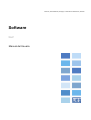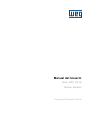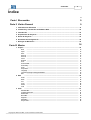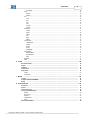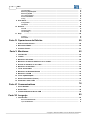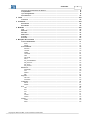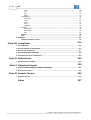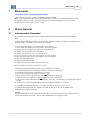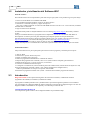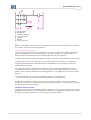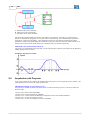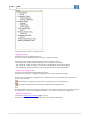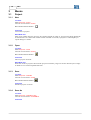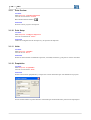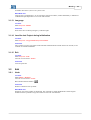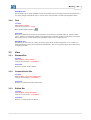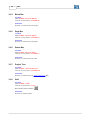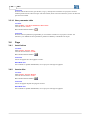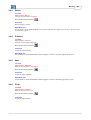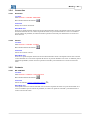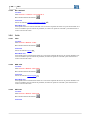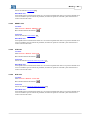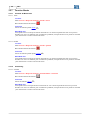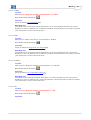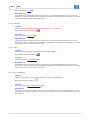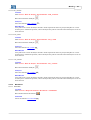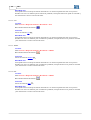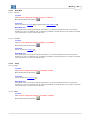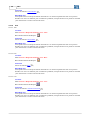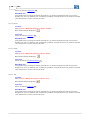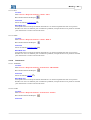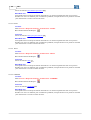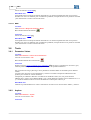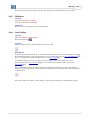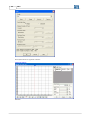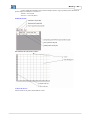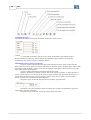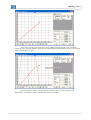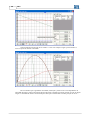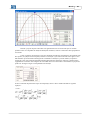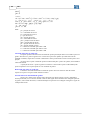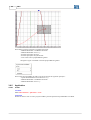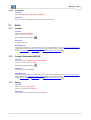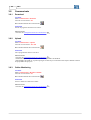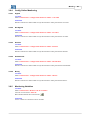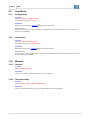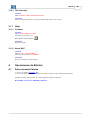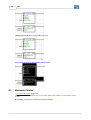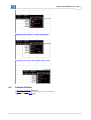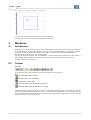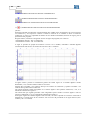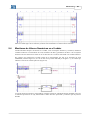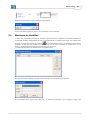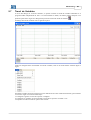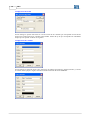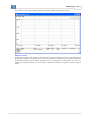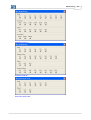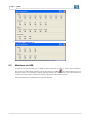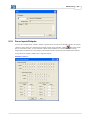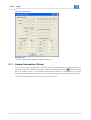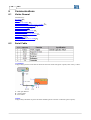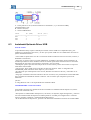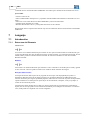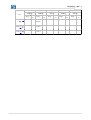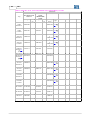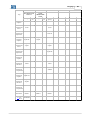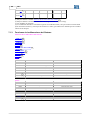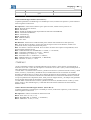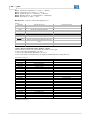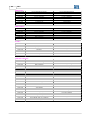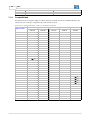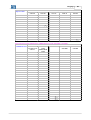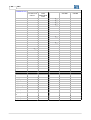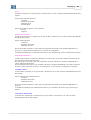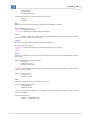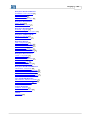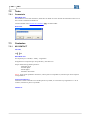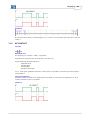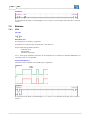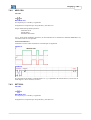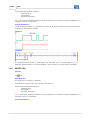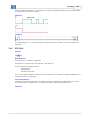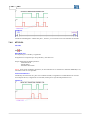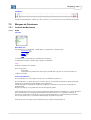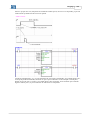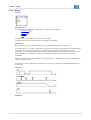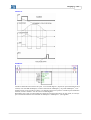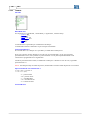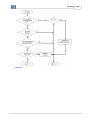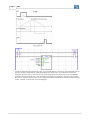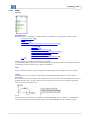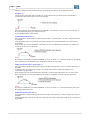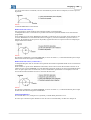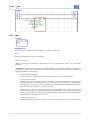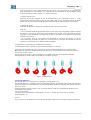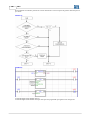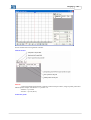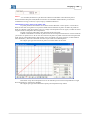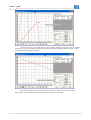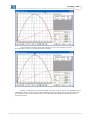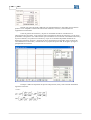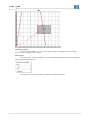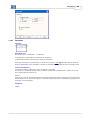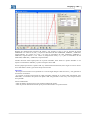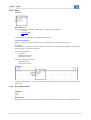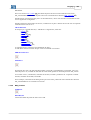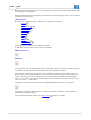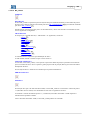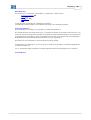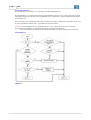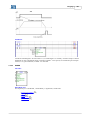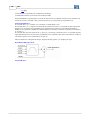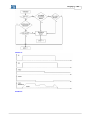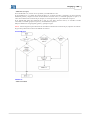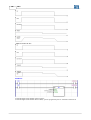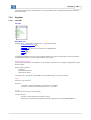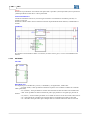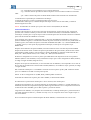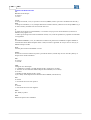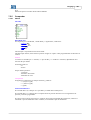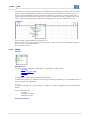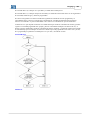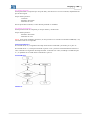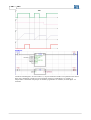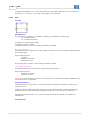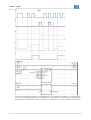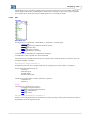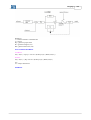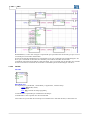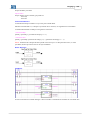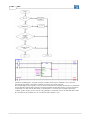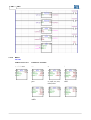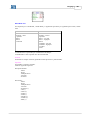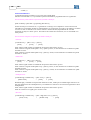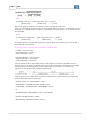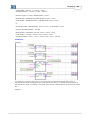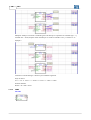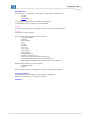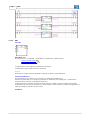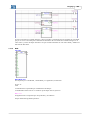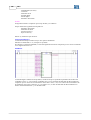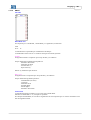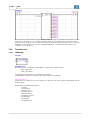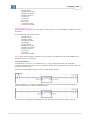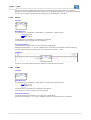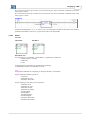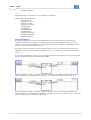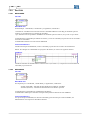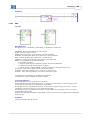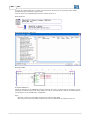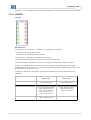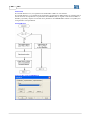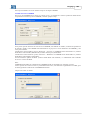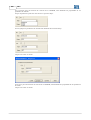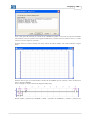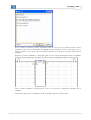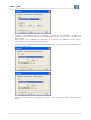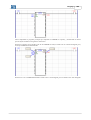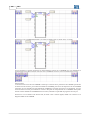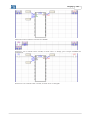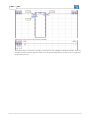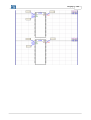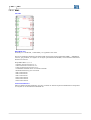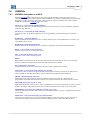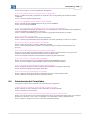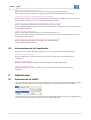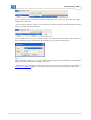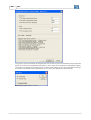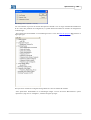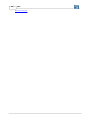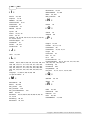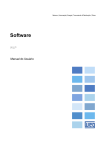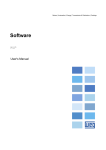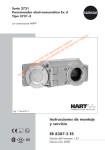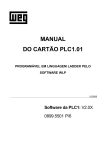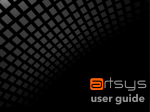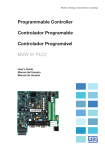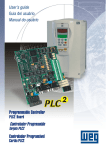Download Manual del Software WLP (v.9.1X)
Transcript
Motores | Automatización | Energía | Transmisión & Distribución | Pinturas
Software
WLP
Manual del Usuario
Manual del Usuario
Serie: WLP V9.1X
Idioma: Español
Fecha de la Publicación: 05/2012
Contenido
3
Índice
0
Parte I Bienvenido
9
Parte II Visión General
9
1 Informaciones
...................................................................................................................................
Generales
9
2 Instalación
...................................................................................................................................
y inicilización del Software WLP
10
3 Introducción
................................................................................................................................... 10
4 Arquitectura
...................................................................................................................................
del Proyecto
12
5 Árbol del...................................................................................................................................
Proyecto
13
6 Asistentes
...................................................................................................................................
de Configuración
15
7 Diálogos...................................................................................................................................
de Monitoreo
15
16
Parte III Menús
1 Project ................................................................................................................................... 16
New
.........................................................................................................................................................
Open
.........................................................................................................................................................
Save
.........................................................................................................................................................
Save As .........................................................................................................................................................
Save All .........................................................................................................................................................
Close
.........................................................................................................................................................
Remove .........................................................................................................................................................
Print
.........................................................................................................................................................
Print Preview
.........................................................................................................................................................
Print Setup
.........................................................................................................................................................
Units
.........................................................................................................................................................
Proprieties
.........................................................................................................................................................
Language.........................................................................................................................................................
Load the last
.........................................................................................................................................................
Project during initialization
Exit
.........................................................................................................................................................
2 Edit
16
16
16
16
17
17
17
17
18
18
18
18
19
19
19
................................................................................................................................... 19
Undo
Redo
Cut
Copy
Paste
Find
3 View
.........................................................................................................................................................
.........................................................................................................................................................
.........................................................................................................................................................
.........................................................................................................................................................
.........................................................................................................................................................
.........................................................................................................................................................
19
20
20
20
20
21
................................................................................................................................... 21
Standard .........................................................................................................................................................
Bar
Communication
.........................................................................................................................................................
Bar
Edition Bar
.........................................................................................................................................................
Block Bar.........................................................................................................................................................
Page Bar .........................................................................................................................................................
Status Bar.........................................................................................................................................................
Project Tree
.........................................................................................................................................................
Copyright © 1999-2012 WEG. Todos los Derechos Reservados.
21
21
21
22
22
22
22
4
WLP
Grid
.........................................................................................................................................................
Tag/Address
.........................................................................................................................................................
Compilation
.........................................................................................................................................................
errors
Searching.........................................................................................................................................................
errors
Compilation
.........................................................................................................................................................
Info
Address table
.........................................................................................................................................................
User parameter
.........................................................................................................................................................
table
4 Page
................................................................................................................................... 24
Insert before
.........................................................................................................................................................
Inserte after
.........................................................................................................................................................
Delete
.........................................................................................................................................................
Previous .........................................................................................................................................................
Next
.........................................................................................................................................................
Go to
.........................................................................................................................................................
5 Insert
22
23
23
23
23
23
24
24
24
25
25
25
25
................................................................................................................................... 26
Select
.........................................................................................................................................................
Delete Element
.........................................................................................................................................................
Comment.........................................................................................................................................................
Connection
.........................................................................................................................................................
Horizontal..................................................................................................................................................
Vertical ..................................................................................................................................................
Contacts .........................................................................................................................................................
NO CONTACT
..................................................................................................................................................
NC CONTACT
..................................................................................................................................................
Coils
.........................................................................................................................................................
COIL
..................................................................................................................................................
NEG COIL
..................................................................................................................................................
SET COIL
..................................................................................................................................................
RESET COIL
..................................................................................................................................................
PTS COIL
..................................................................................................................................................
NTS COIL
..................................................................................................................................................
Function .........................................................................................................................................................
Blocks
Controle de
..................................................................................................................................................
Movimento
STOP
...........................................................................................................................................
QSTOP ...........................................................................................................................................
Positioning
..................................................................................................................................................
SCURVE ...........................................................................................................................................
TCURVE ...........................................................................................................................................
HOME ...........................................................................................................................................
TCURVAR...........................................................................................................................................
CAM
...........................................................................................................................................
CALCCAM
...........................................................................................................................................
SHIFT ...........................................................................................................................................
MC_CamTableSelect
...........................................................................................................................................
MC_CamCalc
...........................................................................................................................................
MC_CamIn
...........................................................................................................................................
MC_CamOut
...........................................................................................................................................
Movement
..................................................................................................................................................
SETSPEED
...........................................................................................................................................
JOG
...........................................................................................................................................
SPEED ...........................................................................................................................................
REF
...........................................................................................................................................
Gear-Box..................................................................................................................................................
FOLLOW ...........................................................................................................................................
26
26
26
27
27
27
27
27
28
28
28
28
28
29
29
29
30
30
30
30
30
30
31
31
31
31
32
32
32
33
33
33
33
33
34
34
34
35
35
Copyright © 1999-2012 WEG. Todos los Derechos Reservados.
Contenido
5
AUTOREG
...........................................................................................................................................
Verify
..................................................................................................................................................
INPOS ...........................................................................................................................................
INBWG ...........................................................................................................................................
PLC
..................................................................................................................................................
TON
...........................................................................................................................................
RTC
...........................................................................................................................................
CTU
...........................................................................................................................................
PID
...........................................................................................................................................
FILTER ...........................................................................................................................................
CTENC ...........................................................................................................................................
Calculation
..................................................................................................................................................
COMP ...........................................................................................................................................
MATH
...........................................................................................................................................
FUNC
...........................................................................................................................................
SAT
...........................................................................................................................................
MUX
...........................................................................................................................................
DMUX ...........................................................................................................................................
Transference
..................................................................................................................................................
TRANSFER
...........................................................................................................................................
FL2INT ...........................................................................................................................................
INT2FL ...........................................................................................................................................
IDATA ...........................................................................................................................................
USERERR
...........................................................................................................................................
CAN Network
..................................................................................................................................................
MSCANWEG
...........................................................................................................................................
RXCANWEG
...........................................................................................................................................
SDO
...........................................................................................................................................
USERFB..................................................................................................................................................
MMC
..................................................................................................................................................
6 Tools
................................................................................................................................... 42
Parameter.........................................................................................................................................................
Values
Anybus .........................................................................................................................................................
CANOpen.........................................................................................................................................................
Cam Profiles
.........................................................................................................................................................
Application
.........................................................................................................................................................
Create ..................................................................................................................................................
Configurate
..................................................................................................................................................
7 Build
35
35
35
35
36
36
36
36
37
37
37
37
37
38
38
38
39
39
39
39
39
40
40
40
41
41
41
41
41
42
42
42
43
43
52
52
53
................................................................................................................................... 53
Compile .........................................................................................................................................................
Compile Subroutine/USERFB
.........................................................................................................................................................
Debug .........................................................................................................................................................
53
53
53
8 Communicate
................................................................................................................................... 54
Download.........................................................................................................................................................
Upload .........................................................................................................................................................
Online Monitoring
.........................................................................................................................................................
Config Online
.........................................................................................................................................................
Monitoring
Signed ..................................................................................................................................................
Not Signed
..................................................................................................................................................
Decimal ..................................................................................................................................................
Hexadecimal
..................................................................................................................................................
Binary ..................................................................................................................................................
Monitoring
.........................................................................................................................................................
Variables
Copyright © 1999-2012 WEG. Todos los Derechos Reservados.
54
54
54
55
55
55
55
55
55
55
6
WLP
Trend Variables
.........................................................................................................................................................
Monitoring
.........................................................................................................................................................
Input/Outputs
Monitoring
.........................................................................................................................................................
by HMI
Force Inputs/Outputs
.........................................................................................................................................................
General Information
.........................................................................................................................................................
Config .........................................................................................................................................................
56
56
56
56
57
57
9 User Block
................................................................................................................................... 58
Configuration
.........................................................................................................................................................
Information
.........................................................................................................................................................
58
58
10 Window ................................................................................................................................... 58
Cascade .........................................................................................................................................................
Tile Horizontally
.........................................................................................................................................................
Tile Vertically
.........................................................................................................................................................
11 Help
58
58
59
................................................................................................................................... 59
Contents .........................................................................................................................................................
About WLP
.........................................................................................................................................................
59
59
59
Parte IV Operaciones de Edición
1 Seleccionando
...................................................................................................................................
Células
59
2 Moviendo...................................................................................................................................
Células
60
3 Colando ...................................................................................................................................
Células
61
62
Parte V Monitoreo
1 Introducción
................................................................................................................................... 62
2 Toolbar ................................................................................................................................... 62
3 Monitoreo
...................................................................................................................................
del Ladder
63
4 Monitoreo
...................................................................................................................................
de Valores Numéricos en el Ladder
65
5 Escrita de
...................................................................................................................................
Variables en el Ladder
66
6 Monitoreo
...................................................................................................................................
de Variábles
67
7 Trend de...................................................................................................................................
Variables
69
8 Monitoreo
...................................................................................................................................
de Entradas/Salidas
72
9 Monitoreo
...................................................................................................................................
vía IHM
74
10 Force Inputs/Outputs
................................................................................................................................... 75
11 General Information
...................................................................................................................................
(Online)
76
12 Parameters
...................................................................................................................................
Value Table
77
78
Parte VI Communications
1 Visión General
................................................................................................................................... 78
2 Serial Cable
................................................................................................................................... 78
3 Instalando/Quitando
...................................................................................................................................
Driver USB
79
80
Parte VII Lenguaje
1 Introducción
................................................................................................................................... 80
Estructura
.........................................................................................................................................................
del Elemento
Tipos de Elementos
.........................................................................................................................................................
80
81
Copyright © 1999-2012 WEG. Todos los Derechos Reservados.
Contenido
7
Funciones
.........................................................................................................................................................
de los Marcadores del Sistema
88
Compatibilidad
......................................................................................................................................................... 94
Tipos de Argumientos
......................................................................................................................................................... 98
Quick Reference
......................................................................................................................................................... 102
2 Texto ................................................................................................................................... 104
Comentario
.........................................................................................................................................................
104
3 Contactos
................................................................................................................................... 104
NO CONTACT
.........................................................................................................................................................
NC CONTACT
.........................................................................................................................................................
104
105
4 Bobinas................................................................................................................................... 106
COIL
.........................................................................................................................................................
NEG COIL
.........................................................................................................................................................
SET COIL
.........................................................................................................................................................
RESET COIL
.........................................................................................................................................................
PTS COIL
.........................................................................................................................................................
NTS COIL
.........................................................................................................................................................
106
107
107
108
109
110
5 Bloques...................................................................................................................................
de Funciones
111
Controle.........................................................................................................................................................
de Movimento
STOP ..................................................................................................................................................
QSTOP..................................................................................................................................................
Posicionamiento
.........................................................................................................................................................
SCURVE
..................................................................................................................................................
TCURVE
..................................................................................................................................................
HOME ..................................................................................................................................................
TCURVAR
..................................................................................................................................................
CAM ..................................................................................................................................................
CALCCAM
..................................................................................................................................................
SHIFT ..................................................................................................................................................
MC_CamTableSelect
..................................................................................................................................................
MW_CamCalc
..................................................................................................................................................
MC_CamIn
..................................................................................................................................................
MC_CamOut
..................................................................................................................................................
Movimiento
.........................................................................................................................................................
SETSPEED
..................................................................................................................................................
JOG ..................................................................................................................................................
SPEED ..................................................................................................................................................
REF
..................................................................................................................................................
Seguidor.........................................................................................................................................................
FOLLOW
..................................................................................................................................................
AUTOREG
..................................................................................................................................................
Comprobar
.........................................................................................................................................................
INPOS ..................................................................................................................................................
INBWG ..................................................................................................................................................
PLC
.........................................................................................................................................................
TON ..................................................................................................................................................
RTC ..................................................................................................................................................
CTU ..................................................................................................................................................
PID
..................................................................................................................................................
FILTER ..................................................................................................................................................
CTENC ..................................................................................................................................................
Cálculo .........................................................................................................................................................
COMP ..................................................................................................................................................
MATH ..................................................................................................................................................
Copyright © 1999-2012 WEG. Todos los Derechos Reservados.
111
111
114
115
115
118
121
124
126
139
142
142
143
145
146
146
146
149
151
154
157
157
158
161
161
162
164
164
167
168
171
174
176
179
179
180
8
WLP
FUNC ..................................................................................................................................................
SAT
..................................................................................................................................................
MUX ..................................................................................................................................................
DMUX ..................................................................................................................................................
Transferencia
.........................................................................................................................................................
TRANSFER
..................................................................................................................................................
INT2FL ..................................................................................................................................................
FL2INT ..................................................................................................................................................
IDATA ..................................................................................................................................................
USERERR
..................................................................................................................................................
Red CAN.........................................................................................................................................................
MSCANWEG
..................................................................................................................................................
RXCANWEG
..................................................................................................................................................
SDO ..................................................................................................................................................
USERFB.........................................................................................................................................................
MMC
.........................................................................................................................................................
186
188
189
191
192
192
194
194
195
197
198
198
198
199
201
214
6 USERFBs
................................................................................................................................... 215
USERFBs
.........................................................................................................................................................
Instaladas en el WLP
Parte VIII Compilador
215
216
1 Visión General
................................................................................................................................... 216
2 Errores ...................................................................................................................................
Fatales del Compilador
216
3 Errores ...................................................................................................................................
del Compilador
217
4 Advertencias
...................................................................................................................................
del Compilador
219
5 Informaciones
...................................................................................................................................
de la Compilación
220
Parte IX Aplicaciones
220
1 Aplicaciones
...................................................................................................................................
en el WLP
220
Parte X Obteniendo Ayuda
224
1 Solucionando
...................................................................................................................................
Problemas del Microcomputador
224
2 Derechos
...................................................................................................................................
de Autor
225
Parte XI Soporte Técnico
225
1 Soporte...................................................................................................................................
Técnico
225
Índice
227
Copyright © 1999-2012 WEG. Todos los Derechos Reservados.
Bienvenido
1
9
Bienvenido
! Bienvenido al WEG LADDER PROGRAMMER !
Muchas gracias por utilizar el WEG LADDER PROGRAMMER.
WLP es un programa en ladder gráfico usado para facilitar el desarrollo de sistemas integrados y es una
herramienta poderosa en 32 bits que ofrece características y funcionalidades para crear aplicaciones
profesional a través del simples clic con el ratón.
2
Visión General
2.1
Informaciones Generales
Este manual esta orientado para describir todas las funciones y herramientas disponibles en el software
WLP.
El WLP "Weg Ladder Programmer" es un software para ambiente Windows que permite la programación en
lenguaje Ladder, el comando y monitoración de los equipos:
·
·
·
·
·
·
·
·
·
·
PLC1 tarjeta opcional para convertidores de la línea CFW-09
PLC2 tarjeta opcional para servoconvertidores de la línea CFW-09
POS2 tarjeta opcional para convertidores de la línea SCA-05
SoftPLC para convertidores de la línea CFW-11
SoftPLC para arrancador suave de la línea SSW-06
PLC11-01 tarjeta opcional para convertidores de la línea CFW-11
PLC11-02 tarjeta opcional para convertidores de la línea CFW-11
Relé inteligente SRW01-PTC
Relé inteligente SRW01-RCD
SoftPLC para servoconvertidores de la línea SCA-06
Las principales características del software incluyen:
·
·
·
·
·
·
·
Edición del programa a través de varios bloques de funciones en ladder.
Compilación del programa en ladder para lenguaje compatible con las tarjetas.
Transferencia del programa compilado para las tarjetas.
Lectura del programa existente en las tarjetas. (1) 9
Monitoración on-line del programa que está siendo ejecutado en las tarjetas.
Comunicación serial en RS-232 / USB (2) 9 punto-a-punto con las tarjetas
Comunicación serial en RS-485 con hasta 30 tarjetas, desde que, sea utilizado un convertidor RS-232 para
RS-485.
· Ayuda on-line con referencia de todas las funciones y bloques existentes en el software.
(1) Solamente para SoftPLC del CFW-11 y SoftPLC del SSW-06, PLC11-01 y PLC11-02.
(2) USB solamente disponible para SoftPLC del CFW-11, PLC11-01, PLC11-02, SRW01-PTC ,
SRW01-RCD y SoftPLC del SCA06.
¡NOTA!
En esta misma ayuda existe un tutorial de entrenamiento básico para programación con software WLP. Se
recomienda su lectura para aquellos que no poseen familiaridad con el lenguaje Ladder.
10
2.2
WLP
Instalación y inicilización del Software WLP
INSTALACIÓN :
Para instalar el WLP en la computadora a partir del CD que sigue junto con el producto siga los pasos abajo:
1. Inserir el CD del WLP en la unidad de CD-ROM.
2. En la pantalla inicial del Windows, clique en el menú "Iniciar".
3. Seleccione el comando "Ejecutar" y digite "d:setup.exe"
Obs: Eso es válido solamente se el drive de CD-ROM estuviera en el drive "d:". Caso contrario, la unidad
utilizada debe ser indicada.
4. Siga las instrucciones del Setup
El software WLP puede ser abajado también en el sitio de Weg http://www.weg.net, dowloads y sistemas
on-line.
Al bajar el instalador del WLP, el programa estará compactado en un archivo en formato ZIP. Debe-se
descompactar ese archivo para una pasta temporaria para después ejecutar el setup de instalación.
Esa descompactación puede ser hecha a través del software como, por ejemplo: 7Zip que está en el sitio (
http://www.7-zip.org/) o el software WinZip que está en el sitio (http://www.winzip.com/).
Después descompactar los archivos, ellos van estar en una pasta temporaria. El archivo
(wlp-X.YZ.setup.exe) es el instalador de lo WLP. Para ejecutálo debe-se dar un doble clique en el mismo.
INICIALIZACIÓN :
Abajo están descritos los pasos principales para iniciar un nuevo programa y transmitir para la tarjeta.
1. Abrir el WLP.
2. Seleccione la opción "Nuevo Proyecto".
3. Digite un nombre para el proyecto.
4. Iniciar la programación utilizando los comandos de edición.
5. Después del programa estar concluido, clicar <F7> (menú-construir-compilar) para efectuar la
compilación del proyecto y corregir los errores, se necesario.
6. Conectar el cable del PC hasta la tarjeta.
7. Configurar la comunicación, seleccionando la puerta de comunicación, la dirección de la tarjeta en la red,
la tasa de transmisión, tecleando <Shift>+<F8> (menú-comunicación-configuraciones).
OBS: La paridad debe ser siempre en la opción "Sin Paridad".
8.Transmitir el programa tecleando <F8> (menú - comunicación-transmitir programa del usuario).
2.3
Introducción
Diagrama Ladder es una representación gráfica de ecuaciones booleanas, combinando contactos
(argumentos de entradas) con bobinas (resultados de salida).
El programa en Ladder posibilita testar y modificar datos por símbolos gráficos padrones. Estos símbolos
son posicionados en el diagrama ladder de manera semejante a una línea de un diagrama lógico con relés. El
diagrama Ladder es delimitado en la izquierda y en la derecha por líneas de bus.
COMPONENTES GRÁFICOS
Los componentes gráficos básicos de un diagrama Ladder son presentados abajo:
Visión General
11
A - Bus izquierdo
B - Bus derecho
C - Conexión horizontal
D - Conexión vertical
E - Contacto
F - Bobina
G - Flujo de potencia
Bus
El editor es delimitado en la izquierda por una línea vertical conocida como bus izquierdo, y en la derecha
por una línea vertical conocida como bus derecho.
Elementos de Conexión y Estados
Los elementos de conexión pueden ser horizontales o verticales. El estado de los elementos de conexión
pueden ser denotados por 1 o 0, correspondiendo al valor Booleano literal 1 o 0, respectivamente. El
término estado de la conexión tiene que ser sinónimo del término flujo de la potencia.
El estado del bus izquierdo puede ser considerado siempre 1. Ninguno estado es definido en el bus derecho.
Un elemento de conexión horizontal tiene que ser indicado por una línea horizontal. Un elemento de
conexión horizontal transmite el estado del elemento inmediatamente a la izquierda para el elemento
inmediatamente a la derecha.
Un elemento de conexión vertical tiene que consistir de líneas verticales interceptadas por una o más
conexiones horizontales en cada lado. El estado de la conexión vertical deberá representar el OU de los
estados 1 de las conexiones horizontales en el lado izquierdo, eso é, el estado de las conexiones verticales
deberá ser:
- 0 si el estado de todas las conexiones horizontales incluidas en su izquierda son 0
- 1 si el estado de una o más conexiones horizontales incluidas en su izquierda son 1
El estado de las conexiones verticales tienen que ser copiados para todas las conexiones horizontales
asociados a la su derecha. El estado de las conexiones verticales no puede ser copiado para las conexiones
horizontales asociadas a la su izquierda.
CONTROL DE EJECUCIÓN
La Figura 1 presenta como el programa en Ladder es ejecutado. La tarjeta ejecuta continuamente un ciclo
de Barredura. El ciclo empieza con el Sistema de E/S del hardware, compilando los últimos valores de todas
las señales de entrada y guardando sus valores en regiones fijas de la memoria.
12
WLP
A- Entradas leídas para la memoria
B - Memoria escrita en las Salidas
C - Barredura de las líneas del ladder
Las líneas del programa ladder son entonces ejecutadas en un orden fijo, iniciando con la primera línea.
Durante la barredura del programa, nuevos valores de las salidas físicas, como determinadas a partir de la
lógica de las varias líneas del ladder, son inicialmente inscritos en una región de la memoria de salida.
Finalmente, cuando el programa ladder ha terminado la ejecución, todos los valores de salida retenido en la
memoria son inscritos en las salidas físicas por el hardware PLC1 en una única operación.
MODO DE CÁLCULO DE LAS LÓGICAS
Las lógicas son calculadas de arriba para bajo y de la izquierda para la derecha como aparecen del Diagrama
Ladder. Ejemplo de Trayectoria.
EJEMPLO DE TRAYECTORIA
2.4
Arquitectura del Proyecto
Un proyecto consiste de un conjunto de configuraciones del proyecto y un conjunto de archivos fuentes, que
juntos determinan los archivos de salida que usted crea.
ARCHIVOS FUENTE (Carpeta del Proyecto)
Un proyecto es dividido en diversos archivos fuente en el directorio del proyecto. Los archivos fuente son
descritos abajo.
<Project>.ldd = archivo fuente del ladder
<Project>.mld = archivo fuente de la USERFB
<Project>.wcn = archivo fuente del WSCAN (Configuración de la red CANOpen Maestro)
<Project>.mol = archivo de monitoreo online
<Project>.bus = archivo de configuración de la red fieldbus
Visión General
<Project>.ai = archivo con los tags de las entradas analógicas
<Project>.ao = archivo con los tags de las salidas analógicas
<Project>.di = archivo con los tags de las entradas digitales
<Project>.do = archivo con los tags de las salidas digitales
<Project>.mx = archivo con los tags de los marcadores de bit
<Project>.mw = archivo con los tags de los marcadores de float
<Project>.mf = archivo con los tags de los marcadores de word
<Project>.rw = archivo con los tags de las words de lectura
<Project>.rb = archivo con los tags de los bytes de lectura
<Project>.ww = archivo con los tags de las words de escrita
<Project>.wb = archivo con los tags de los bytes de escrita
<Project>.pp = archivo con los tags de los parámetros programables del usuario
<Project>.par = archivo con los valores de los parámetros
<Project>.tr = archivo de trend de variables (gráfico)
<Project>.mv = archivo de monitoreo de variables
ARCHIVOS DE TRABAJO (Carpeta WORK)
Archivos creados después de una compilación.
CmpInfo.txt = informaciones acerca de la compilación, programas y archivos
Errors.crd = coordenadas de los errores encontrados en el programa fuente
Errors.txt = mensajes de errores de los errores encontrados en el programa fuente
<Project>.bin = programa ejecutable que rueda en la tarjeta.
ARCHIVOS DE DEPURACIÓN (Carpeta DEBUG)
Archivos creados después de una compilación. Archivos reservados por el sistema.
2.5
Árbol del Proyecto
A través de ese bloque es posible acceder los archivos y funcionalidades disponibles para el proyecto.
Para activar ese bloque utilice el menú Exhibir - Árbol del Proyecto 22 .
ÁRBOL DEl PROYECTO
13
14
WLP
El árbol del proyecto posee los siguientes ítems:
- Diagramas Ladder :
Lista todos los archivos ladder del proyecto.
Para abrir el archivo ladder haga doble clic sobre el nombre del archivo.
Para la PLC11 además del ladder principal existirán los siguientes archivos:
- INITIALIZE.sld : ladder ejecutado solamente en la inicialización de la tarjeta
- INT_DI108.sld : ladder ejecutado por la señal de la entrada digital de interrupción DI108
- INT_DI109.sld : ladder ejecutado por la señal de la entrada digital de interrupción DI109
- INT_TIMER.sld : ladder ejecutado a través de una interrupción de tiempo programable
- Asistentes de Configuración:
Lista todos los asistentes de configuración del proyecto.
Para ejecutar el asistente de configuración haga doble clic sobre el nombre del asistente.
Al seleccionar el asistente de configuración en el árbol del proyecto los siguientes ítems de la barra de
botones serán activados:
: download de la configuración del asistente de configuración para el equipamiento.
: upload de la configuración del asistente de configuración del equipamiento.
Obs.:
El download del asistente de asistente de configuración solo estará activo luego que se ejecutar el asistente
de configuración y generar una configuración válida, o sea, concluir el asistente de configuración.
- Diálogos de Monitoreo:
Lista todos los diálogos de monitoreo 15 del proyecto.
Para abrir el diálogo de monitoreo haga doble clic sobre el nombre del diálogo.
Visión General
15
- Diálogos de Trend de Variables:
Lista todos los archivos de trend de variables 69 del proyecto.
Para abrir el diálogo de trend de variables haga doble clic sobre el texto "Diálogos de Trend de Variables" o
sobre el nombre del archivo.
- Diálogos de Monitoreo de Variables:
Lista todos los archivos de monitoreo de variables 67 .
Para abrir el diálogo de monitoreo de variables haga doble clic sobre el texto "Diálogos de Monitoreo de
Variables" o sobre el nombre del archivo.
- Diálogos de Valores de los Parámetros:
Lista todos los archivos de valores de parámetros 42 .
Para abrir el diálogo de valores de parámetros haga doble clic sobre el texto "Diálogos de Valores de los
Parámetros" o sobre el nombre del archivo.
- Monitoreo de Entradas/Salidas:
Accede diálogo de monitoreo de entradas/salidas 72 .
Para abrir el diálogo de monitoreo de entradas/salidas haga doble clic sobre el texto "Monitoreo de
Entradas/Salidas".
- Monitoreo de Parámetros vía IHM:
Accede diálogo de monitoreo de parámetros vía IHM 74 .
Para abrir el diálogo de monitoreo de entradas/salidas haga doble clic sobre el texto "Monitoreo de
Parámetros vía IHM".
2.6
Asistentes de Configuración
Son rutinas especialmente creadas para configurar de forma asistida el equipamiento especificado en el
proyecto. Esas rutinas orientan el usuario a configurar el equipamiento de un modo simple y auto
explicativo.
Estas rutinas son presentadas de acuerdo con el equipamiento configurado y con el proyecto seleccionado.
Los asistentes de configuración también están disponibles en el menú "Herramientas" submenú
"Equipamiento".
Los siguientes equipamientos poseen asistentes de configuración definidos:
SRW01-PTC y SRW01-RCD:
- Configura Control: configura el modo de control del relé SRW01.
- Configura Protecciones: configura la actuación de las protecciones del relé SRW01.
2.7
Diálogos de Monitoreo
Son diálogos especialmente creados para el monitoreo del equipamiento configurado en el proyecto. Estos
diálogos monitorean informaciones exclusivas del equipamiento.
Estos diálogos son presentados de acuerdo con el equipamiento configurado y con el proyecto seleccionado.
Los diálogos de monitoreo también están disponibles en el menú "Comunicación" submenú "Equipamiento".
Los siguientes equipamientos posee diálogos de monitoreo definidos:
SRW01-PTC y SRW01-RCD:
- Diagnóstico: presenta informaciones del estado general del relé SRW01.
- Mediciones: presenta informaciones de las mediciones del motor del relé SRW01.
- Control/Señal: presenta comandos/informaciones para control del relé SRW01.
16
WLP
3
Menús
3.1
Project
3.1.1
New
ACCESO
Menú: Proyecto - Nuevo
Tecla de Acceso Directo: Ctrl+N
Barra de Herramientas Padrón:
FUNCIÓN
Crea un nuevo proyecto.
DESCRIPCIÓN
Entre con el nombre del nuevo proyecto. Si el nombre elegido es valido, el proyecto será abierto después de
la confirmación con el botón OK. Cuando el botón Cancelar es activado, el proyecto es interrumpido y la
caja de diálogo es cerrada.
3.1.2
Open
ACCESO
Menú: Proyecto - Abrir
Tecla de Acceso Directo: Ctrl+O
Barra de Herramientas Padrón:
FUNCIÓN
Abre un proyecto existente.
DESCRIPCIÓN
Seleccione un de los proyectos de la lista de proyectos existentes y haga clic el botón Abrir Proyecto o haga
un doble clic con el botón izquierdo del ratón.
3.1.3
Save
ACCESO
Menú: Proyecto - Guardar
Tecla de Acceso Directo: Ctrl+S
Barra de Herramientas Padrón:
FUNCIÓN
Guarda el proyecto corriente.
3.1.4
Save As
ACCESO
Menú: Proyecto - Guardar Como
Tecla de Acceso Directo: Ctrl+Shift+S
FUNCIÓN
Menús
17
Guarda el proyecto corriente con otro nombre. Es necesario entrar con el equipamiento y versión de
“firmware”.
DESCRIPCIÓN
Entre con un nuevo nombre para el proyecto corriente. Si el nombre elegido es valido, el proyecto será
abierto después de la confirmación con el botón OK. Si el botón Cancelar es activado, el proyecto es
interrumpido y la caja de la ventana es cerrada.
3.1.5
Save All
ACCESO
Menú: Proyecto - Guarda Todos
Tecla de Acceso Directo: Ctrl+Alt+S
FUNCIÓN
Guarda todos los proyectos abiertos.
3.1.6
Close
ACCESO
Menú: Proyecto - Cerrar
Tecla de Acceso Directo: Ctrl+F4
Barra de Herramientas Padrón:
FUNCIÓN
Cierra el proyecto corriente.
3.1.7
Remove
ACCESO
Menú: Proyecto - Quitar
Tecla de Acceso Directo: Alt+Del
FUNCIÓN
Quita el proyecto seleccionado.
DESCRIPCIÓN
Selecciona un proyecto de la lista de proyectos existentes y apreté el botón "Quitar Proyecto" y confirme
para elle ser borrado.
3.1.8
Print
ACCESO
Menú: Proyecto - Imprimir
Tecla de Acceso Directo: Ctrl+P
Barra de Herramientas Padrón:
FUNCIÓN
Imprime el proyecto activo.
18
3.1.9
WLP
Print Preview
ACCESO
Menú: Proyecto - Visualizar Impresión
Tecla de Acceso Directo: Ctrl+W
Barra de Herramientas Padrón:
FUNCIÓN
Presenta como el proyecto será impreso.
3.1.10 Print Setup
ACCESO
Menú: Proyecto - Configurar Impresora
Tecla de Accedo Directo: Ctrl+U
FUNCIÓN
Cambia las configuraciones de la impresora y las opciones de impresión.
3.1.11 Units
ACCESO
Menú: Proyecto - Unidades
Tecla de Acceso: Alt+U
FUNCIÓN
Permite al usuario definir la unidad de la posición, velocidad, aceleración y jerk para los valores constantes.
3.1.12 Proprieties
ACCESO
Menú: Proyecto - Propiedades
Tecla de Acceso Directo: Alt+P
FUNCIÓN
Permite seleccionar el equipamiento y su respectiva versión de firwmare que será utilizada en el proyecto.
En esa ventana también es posible definir la contraseña que será utilizada como protección de Upload para
Menús
19
la SoftPLC del CFW-11, PLC11-01 y PLC11-02.
DESCRIPCIÓN
Luego de que el equipamiento y su versión tengan sido seleccionados, el WLP deshabilita y/o habilita los
comandos/bloques disponibles en la versión seleccionada.
3.1.13 Language
ACCESO
Menú: Proyecto - Idioma
FUNCIÓN
Seleccionar entre el idioma portugués y el idioma inglés.
3.1.14 Load the last Project during initialization
ACCESO
Menú: Proyecto - Cargar Último Proyecto al Iniciar
FUNCIÓN
Abre el último proyecto que estaba siendo utilizado automáticamente cuando el WLP es iniciado, si este
comando se encuentra habilitado.
3.1.15 Exit
ACCESO
Menú: Proyecto - Salir
Tecla de Acceso Directo: Alt+F4
FUNCIÓN
Cierra la aplicación.
3.2
Edit
3.2.1
Undo
ACCESO
Menú: Editar - Deshacer
Tecla de Acceso Directo: Ctrl+Z
Barra de Herramientas Padrón:
FUNCIÓN
Deshace la última acción ejecutada.
DESCRIPCIÓN
Solamente 10 acciones pueden ser deshechas. Este comando se queda deshabilitado cuando ninguna
modificación fue ejecutada o luego de la última acción tener sido deshecha.
20
3.2.2
WLP
Redo
ACCESO
Menú: Editar - Rehacer
Tecla de Acceso Directo: Ctrl+Y
Barra de Herramientas Padrón:
FUNCIÓN
Rehace la última acción deshecha.
DESCRIPCIÓN
Solamente 10 acciones pueden ser rehechas. Este comando solo se queda habilitado si alguna acción de
deshacer tener sido accionada.
3.2.3
Cut
ACCESO
Menú: Editar - Cortar
Tecla de Acceso Directo: Ctrl+X
Barra de Herramientas Padrón:
FUNCIÓN
Copia las células seleccionadas para el área de transferencia y borra.
DESCRIPCIÓN
Este comando solo se queda habilitado a partir del momento que se tiene células seleccionadas.
3.2.4
Copy
ACCESO
Menú: Editar - Copiar
Tecla de Acceso Directo: Ctrl+C
Barra de Herramientas Padrón:
FUNCIÓN
Copia las células seleccionadas para el área de transferencia.
DESCRIPCIÓN
Este comando solo se queda habilitado a partir del momento que se tiene células seleccionadas.
3.2.5
Paste
ACCESO
Menú: Editar - Pegar
Tecla de Acceso Directo: Ctrl+V
Barra de Herramientas Padrón:
FUNCIÓN
Transfiere los dados del área de transferencia para el editor.
Menús
21
DESCRIPCIÓN
Este comando solo se queda habilitado a partir del momento que se tiene datos en el área de transferencia, o
sea, luego de algún comando de copiar o recortar tener sido ejecutado. Consultar ítem Pegando Células.
3.2.6
Find
ACCESO
Menú: Editar - Buscar
Tecla de Acceso Directo: Ctrl+F
Barra de Herramientas Padrón:
FUNCIÓN
Busca las coordenadas en el editor de los elementos con la dirección solicitado luego de apretar el botón
iniciar. Entonces es abierta una ventana con la página, línea y columna de todos los elementos encontrados.
Esta ventana solo es cerrada cuando fuera apretado el botón Cerrar o el botón Sys (X).
DESCRIPCIÓN
Para buscar las direcciones en el editor es necesario especificar una dirección posible. Caso contrario, el
botón que habilita el inicio de la búsqueda es deshabilitado. Para ver los posibles rangos de las direcciones,
consulte tipo de dato.
3.3
View
3.3.1
Standard Bar
ACCESO
Menú: Exhibir - Barra Padrón
Tecla de Acceso Directo: Ctrl+Shift+P
FUNCIÓN
Presenta o esconde la barra padrón.
3.3.2
Communication Bar
ACCESO
Menú: Exhibir - Barra de Comunicación
Tecla de Acceso Directo: Ctrl+Shift+C
FUNCIÓN
Presenta o esconde la barra de comunicación.
3.3.3
Edition Bar
ACCESO
Menú: Exhibir - Barra de Edición
Tecla de Acceso Directo: Ctrl+Shift+E
FUNCIÓN
Presenta o esconde la barra de edición.
22
3.3.4
WLP
Block Bar
ACCESO
Menú: Exhibir - Barra de Bloques
Tecla de Acceso Directo: Ctrl+Shift+B
FUNCIÓN
Presenta o esconde la barra de bloques.
3.3.5
Page Bar
ACCESO
Menú: Exhibir - Barra de Página
Tecla de Acceso Directo: Ctrl+Shift+G
FUNCIÓN
Presenta o esconde la barra de página.
3.3.6
Status Bar
ACCESO
Menú: Exhibir - Barra de Status
Tecla de Acceso Directo: Ctrl+Shift+U
FUNCIÓN
Presenta o esconde la barra de status.
3.3.7
Project Tree
ACCESO
Menú: Exhibir - Árbol del Proyecto
Tecla de Acceso Directo: Ctrl+Shift+H
FUNCIÓN
Presenta o esconde la barra de Árbol del Proyecto
3.3.8
Grid
ACCESO
Menú: Exhibir - Grade
Tecla de Acceso Directo: Ctrl+G
Barra de Herramientas Padrón:
FUNCIÓN
Presenta o esconde la grade.
13
.
Menús
3.3.9
Tag/Address
ACCESO
Menú: Exhibir - Tag / Dirección
Tecla de Acceso Directo: Ctrl+Shift+T
Barra de Herramientas Padrón:
FUNCIÓN
Presenta el “tag” o la dirección de los elementos.
3.3.10 Compilation errors
ACCESO
Menú: Exhibir - Errores de la Compilación
Tecla de Acceso Directo: Ctrl+E
Barra de Herramientas de Padrón:
FUNCIÓN
Presenta los errores de la última compilación.
3.3.11 Searching errors
ACCESO
Menú: Exhibir - Búsqueda de los Errores de Compilación
Tecla de Acceso Directo: Ctrl+L
Barra de Herramientas Padrón:
FUNCIÓN
Presenta la célula que ha ocurrido error en la última compilación.
3.3.12 Compilation Info
ACCESO
Menú: Exhibir - Informaciones de la Compilación
Tecla de Acceso Directo: Ctrl+I
Barra de Herramientas Padrón:
FUNCIÓN
Presenta informaciones de la última compilación.
3.3.13 Address table
ACCESO
Menú: Exhibir - Tags de las Direcciones
Tecla de Acceso Directo: Ctrl+T
Barra de Herramientas Padrón:
23
24
WLP
FUNCIÓN
Presenta todas las direcciones, tipos de dato, “tags” y descripciones existentes en el proyecto corriente.
Todavía permite buscar la dirección que está seleccionado, inserir una nueva dirección y borrar la dirección
que está seleccionado.
3.3.14 User parameter table
ACCESO
Menú: Exhibir - Tags de los Parámetros del Usuario
Tecla de Acceso: Ctrl+G
Barra de Herramientas Padrón:
FUNCIÓN
Presenta todos los parámetros programados por los usuarios existentes en el proyecto corriente. Las
funciones y las unidades de estos parámetros pueden ser editadas y transferidas a la tarjeta.
3.4
Page
3.4.1
Insert before
ACCESO
Menú: Página - Insertar Antes
Tecla de Acceso Directo: Ctrl+B
Barra de Herramientas Padrón:
FUNCIÓN
Inserta una página antes de la página corriente.
DESCRIPCIÓN
Este comando se quedará deshabilitado, caso el proyecto contenga 255 páginas.
3.4.2
Inserte after
ACCESO
Menú: Página - Insertar Después
Tecla de Acceso Directo: Ctrl+A
Barra de Herramientas Padrón:
FUNCIÓN
Inserta una página después de la página corriente.
DESCRIPCIÓN
Este comando se quedará deshabilitado, caso el proyecto contenga 255 páginas.
Menús
3.4.3
25
Delete
ACCESO
Menú: Página - Borrar
Tecla de Acceso Directo: Ctrl+Del
Barra de Herramientas Padrón:
FUNCIÓN
Borra la página corriente.
DESCRIPCIÓN
Este comando solo se queda habilitado si el proyecto tiene más de 1 página. Es necesario el proyecto tener
en el mínimo 1 página.
3.4.4
Previous
ACCESO
Menú: Página - Anterior
Tecla de Acceso Directo: Page Up
Barra de Herramientas Padrón:
FUNCIÓN
Va para la página anterior.
DESCRIPCIÓN
Este comando se queda deshabilitado cuando la página corriente es la primera página del proyecto.
3.4.5
Next
ACCESO
Menú: Página - Siguiente
Tecla de Acceso Directo: Page Down
Barra de Herramientas Padrón:
FUNCIÓN
Va para la página siguiente.
DESCRIPCIÓN
Este comando se queda deshabilitado cuando la página corriente es la última página del proyecto.
3.4.6
Go to
ACCESO
Menú: Página - Va Para
Tecla de Acceso Directo: F5
Barra de Herramientas Padrón:
FUNCIÓN
Va para la página elegida.
26
WLP
DESCRIPCIÓN
Este comando abrirá una caja de dialogo donde es posible elegir la página desea, definir un nombre para la
página y también un comentario para la página.
3.5
Insert
3.5.1
Select
ACCESO
Menú: Insertar - Apuntador
Tecla de Acceso Directo: ESC
Barra de Herramientas de Edición:
FUNCIÓN
Seleccionar células y modificar las propiedades de los elementos.
DESCRIPCIÓN
Para modificar las propiedades de los componentes, basta hacer un doble clic con el botón derecho del ratón
dentro del elemento.
3.5.2
Delete Element
ACCESO
Menú: Insertar - Borrar
Tecla de Acceso Directo: Del
Barra de Herramientas de Edición:
FUNCIÓN
Borra un elemento.
DESCRIPCIÓN
El cursor recibe la función de un apagador. Clic con el botón izquierdo del ratón sobre el elemento que se
desea borrar y el mismo será apagado.
3.5.3
Comment
ACCESO
Menú: Insertar - Comentario
Barra de Herramientas de Edición:
FUNCIÓN
Inserta un comentario.
DESCRIPCIÓN
El cursor se queda semejante al botón de la barra de herramientas arriba. Usted puede insertar el comentario
haciendo clic con el botón izquierdo del ratón en la posición deseada. Si el cursor se modificar para el
símbolo de prohibido, el comentario no puede ser inserido y una información es escrita en la barra de status.
Menús
3.5.4
Connection
3.5.4.1
Horizontal
27
ACCESO
Menú: Insertar - Conexión - Horizontal
Barra de Herramientas de Edición:
FUNCIÓN
Dibuja una conexión horizontal.
DESCRIPCIÓN
El cursor se queda semejante al botón de la barra de herramientas arriba. Usted puede insertar una conexión
horizontal haciendo clic con el botón izquierdo del ratón en la posición deseada. Si el cursor se modificar
para el símbolo de prohibido, la línea horizontal no puede ser insertada y una información es escrita en la
barra de status.
3.5.4.2
Vertical
ACCESO
Menú: Insertar - Conexión - Vertical
Barra de Herramientas de Edición:
FUNCIÓN
Inserta una conexión vertical.
DESCRIPCIÓN
El cursor se queda semejante al botón de la barra de herramientas arriba. Usted puede insertar una conexión
vertical haciendo clic en el botón izquierdo del ratón en la posición deseada. Si el cursor se modificar para el
símbolo de prohibido, la línea vertical no puede ser insertada y una información es escrita en la barra de
status.
3.5.5
Contacts
3.5.5.1
NO CONTACT
ACCESO
Menú: Insertar - Contactos - NO CONTACT
Barra de Herramientas de Edición:
FUNCIÓN
Inserta un elemento contacto normalmente abierto
104
.
DESCRIPCIÓN
Usted puede insertar un contacto haciendo clic en el botón izquierdo del ratón en la posición deseada. Si el
cursor se modificar para el símbolo de prohibido, el contacto no puede ser insertado y una información es
escrita en la barra de status.
28
3.5.5.2
WLP
NC CONTACT
ACCESO
Menú: Insertar - Contactos - NC CONTACT
Barra de Herramientas de Edición:
FUNCIÓN
Inserta un elemento contacto normalmente cerrado
105
.
DESCRIPCIÓN
Usted puede insertar un contacto haciendo clic en el botón izquierdo del ratón en la posición deseada. Si el
cursor se modificar para el símbolo de prohibido, el contacto no puede ser insertado y una información es
escrita en la barra de status.
3.5.6
Coils
3.5.6.1
COIL
ACCESO
Menú: Insertar - Bobinas - COIL
Barra de Herramientas de Edición:
FUNCIÓN
Inserta un elemento bobina
106
DESCRIPCIÓN
Usted puede insertar una bobina haciendo clic en el botón izquierdo del ratón en la posición deseada. Si el
cursor se modificar para el símbolo de prohibido, la bobina no puede ser insertada y una información es
escrita en la barra de status.
3.5.6.2
NEG COIL
ACCESO
Menú: Insertar - Bobinas - NEG COIL
Barra de Herramientas de Edición:
FUNCIÓN
Inserta un elemento bobina negada
107
.
DESCRIPCIÓN
Usted puede insertar una bobina haciendo clic en el botón izquierdo del ratón en la posición deseada. Si el
cursor se modificar para el símbolo de prohibido, la bobina no puede ser insertada y una información es
escrita en la barra de status.
3.5.6.3
SET COIL
ACCESO
Menú: Insertar - Bobinas - SET COIL
Barra de Herramientas de Edición:
FUNCIÓN
Menús
Inserta un elemento seta bobina
107
29
.
DESCRIPCIÓN
Usted puede insertar una bobina haciendo clic con el botón izquierdo del ratón en la posición deseada. Si el
cursor se modificar para el símbolo de prohibido, la bobina no puede ser insertada y una información es
escrita en la barra de status.
3.5.6.4
RESET COIL
ACCESO
Menú: Insertar - Bobinas - RESET COIL
Barra de Herramientas de Edición:
FUNCIÓN
Inserta un elemento reseta bobina
108
.
DESCRIPCIÓN
Usted puede insertar una bobina haciendo clic con el botón izquierdo del ratón en la posición deseada. Si el
cursor se modificar para el símbolo de prohibido, la bobina no puede ser insertada y una información es
escrita en la barra de status.
3.5.6.5
PTS COIL
ACCESO
Menú: Insertar - Bobinas - PTS COIL
Barra de Herramientas de Edición:
FUNCIÓN
Inserta un elemento bobina de transición positiva
29
.
DESCRIPCIÓN
Usted puede insertar una bobina haciendo clic con el botón izquierdo del ratón en la posición deseada. Si el
cursor se modificar para el símbolo de prohibido, la bobina no puede ser insertada y una información es
escrita en la barra de status.
3.5.6.6
NTS COIL
ACCESO
Menú: Insertar - Bobinas - NTS COIL
Barra de Herramientas de Edición:
FUNCIÓN
Inserta un elemento bobina de transición negativa
29
.
DESCRIPCIÓN
Usted puede insertar una bobina haciendo clic con el botón izquierdo del ratón en la posición deseada. Si el
cursor se modificar para el símbolo de prohibido, la bobina no puede ser insertada y una información es
escrita en la barra de status.
30
WLP
3.5.7
Function Blocks
3.5.7.1
Controle de Movimento
3.5.7.1.1 STOP
ACCESO
Menú: Insertar - Bloques de Función - Parada - STOP
Barra de Herramientas de Edición:
FUNCIÓN
Inserta un elemento parada STOP
111
.
DESCRIPCIÓN
Usted puede insertar un bloque de función haciendo clic con el botón izquierdo del ratón en la posición
deseada. Si el cursor se modificar para el símbolo de prohibido, el bloque de función no puede ser insertado
y una información es escrita en la barra de status.
3.5.7.1.2 QSTOP
ACCESO
Menú: Insertar - Bloques de Función - Parada - QSTOP
Barra de Herramientas de Edición:
FUNCIÓN
Inserta un elemento parada rápida QSTOP
114
.
DESCRIPCIÓN
Usted puede insertar un bloque de función haciendo clic con el botón izquierdo del ratón en la posición
deseada. Si el cursor se modificar para el símbolo de prohibido, el bloque de función no puede ser insertado
y una información es escrita en la barra de status.
3.5.7.2
Positioning
3.5.7.2.1 SCURVE
ACCESO
Menú: Insertar - Bloques de Función - Posicionamiento - SCURVE
Barra de Herramientas de Edición:
FUNCIÓN
Inserta un elemento curva s
30
.
DESCRIPCIÓN
Usted puede insertar el bloque de función haciendo clic con el botón izquierdo del ratón en la posición
deseada. Si el cursor se modificar para el símbolo de prohibido, el bloque de función no puede ser insertado
y una información es escrita en la barra de status.
Menús
31
3.5.7.2.2 TCURVE
ACCESO
Menú: Insertar - Bloques de Función - Posicionamiento - TCURVE
Barra de Herramientas de Edición:
FUNCIÓN
Inserta un elemento curva trapezoidal
31
.
DESCRIPCIÓN
Usted puede insertar un bloque de función haciendo clic con el botón izquierdo del ratón en la posición
deseada. Si el cursor se modificar para el símbolo de prohibido, el bloque de función no puede ser insertado
y una información es escrita en la barra de status.
3.5.7.2.3 HOME
ACCESO
Menú: Inserta - Bloques de Función - Posicionamiento - HOME
Barra de Herramientas de Edición:
FUNCIÓN
Inserta un elemento de búsqueda de cero maquina
121
.
DESCRIPCIÓN
Usted puede insertar un bloque de función haciendo clic con el botón izquierdo del ratón en la posición
deseada. Si el cursor se modificar para el símbolo de prohibido, el bloque de función no puede ser insertado
y una información es escrita en la barra de status.
3.5.7.2.4 TCURVAR
ACCESO
Menú: Insertar - Bloques de Función - Posicionamiento - TCURVAR
Barra de Herramientas de Edición:
FUNCIÓN
Inserta un elemento curva trapezoidal variable
124
.
DESCRIPCIÓN
Usted puede insertar un bloque de función haciendo clic con el botón izquierdo del ratón en la posición
deseada. Si el cursor se modificar para o símbolo de prohibido, el bloque de función no puede ser insertado
y una información es escrita en la barra de status.
3.5.7.2.5 CAM
ACCESO
Menú: Insertar - Bloques de Función - Posicionamiento - CAM
Barra de Herramientas de Edición:
FUNCIÓN
32
WLP
Inserta un elemento CAM
126
.
DESCRIPCIÓN
Usted puede insertar un bloque de función haciendo clic con el botón izquierdo del ratón en la posición
deseada. Si el cursor se modificar para el símbolo de prohibido, el bloque de función no puede ser insertado
y una información es escrita en la barra de status.
3.5.7.2.6 CALCCAM
ACCESO
Menú: Insertar - Bloques de Función - Posicionamiento - CALCCAM
Barra de Herramientas de Edición:
FUNCIÓN
Inserta un elemento CALCAM
139
.
DESCRIPCIÓN
Usted puede insertar un bloque de función haciendo clic con el botón izquierdo del ratón en la posición
deseada. Si el cursor se modificar para el símbolo de prohibido, el bloque de función no puede ser insertado
y una información es escrita en la barra de status.
3.5.7.2.7 SHIFT
ACCESO
Menú: Insertar - Bloques de Función - Posicionamiento - SHIFT
Barra de Herramientas de Edición:
FUNCIÓN
Inserta un elemento desplazamiento
142
.
DESCRIPCIÓN
Usted puede insertar un bloque de función haciendo clic con el botón izquierdo del ratón en la posición
deseada. Si el cursor se modificar para el símbolo de prohibido, el bloque de función no puede ser insertado
y una información es escrita en la barra de status.
3.5.7.2.8 MC_CamTableSelect
ACESSO
Menu: Inserir - Bloco de Função - Posicionamento - MC_CamTableSelect
Barra de Ferramentas de Edição:
FUNÇÃO
Insere um elemento MC_CamTableSelect
142
.
DESCRIÇÃO
Você pode inserir o bloco de função clicando o botão esquerdo do mouse na posição desejada. Se o cursor
se alterar para o símbolo de proibido, o bloco de função não pode ser inserida e uma informação é escrita na
barra de status.
Menús
33
3.5.7.2.9 MC_CamCalc
ACESSO
Menu: Inserir - Bloco de Função - Posicionamento - MW_CamCalc
Barra de Ferramentas de Edição:
FUNÇÃO
Insere um elemento MW_CamCalc
143
.
DESCRIÇÃO
Você pode inserir o bloco de função clicando o botão esquerdo do mouse na posição desejada. Se o cursor
se alterar para o símbolo de proibido, o bloco de função não pode ser inserida e uma informação é escrita na
barra de status.
3.5.7.2.10 MC_CamIn
ACESSO
Menu: Inserir - Bloco de Função - Posicionamento - MC_CamIn
Barra de Ferramentas de Edição:
FUNÇÃO
Insere um elemento MC_CamIn
145
.
DESCRIÇÃO
Você pode inserir o bloco de função clicando o botão esquerdo do mouse na posição desejada. Se o cursor
se alterar para o símbolo de proibido, o bloco de função não pode ser inserida e uma informação é escrita na
barra de status.
3.5.7.2.11 MC_CamOut
ACESSO
Menu: Inserir - Bloco de Função - Posicionamento - MC_CamOut
Barra de Ferramentas de Edição:
FUNÇÃO
Insere um elemento MC_CamOut
146
.
DESCRIÇÃO
Você pode inserir o bloco de função clicando o botão esquerdo do mouse na posição desejada. Se o cursor
se alterar para o símbolo de proibido, o bloco de função não pode ser inserida e uma informação é escrita na
barra de status.
3.5.7.3
Movement
3.5.7.3.1 SETSPEED
ACCESO
Menú: Insertar - Bloques de Función - Movimiento - SETSPEED
Barra de Herramientas de Edición:
FUNCIÓN
Inserta un elemento seta velocidad
146
34
WLP
DESCRIPCIÓN
Usted puede insertar un bloque de función haciendo clic con el botón izquierdo del ratón en la posición
deseada. Si el cursor se modifica para el símbolo de prohibido, el bloque de función no puede ser insertado y
una información es escrita en la barra de status.
3.5.7.3.2 JOG
ACCESO
Menú: Insertar - Bloques de Función - Movimiento - JOG
Barra de Herramientas de Edición:
FUNCIÓN
Inserta un elemento jog
149
.
DESCRIPCIÓN
Usted puede insertar un bloque de función haciendo clic con el botón izquierdo del ratón en la posición
deseada. Si el cursor se modificar para el símbolo de prohibido, el bloque de función no puede ser insertado
y una información es escrita en la barra de status.
3.5.7.3.3 SPEED
ACCESO
Menú: Insertar - Bloques de Función - Movimiento - SPEED
Barra de Herramientas de Edición:
FUNCIÓN
Insertar un elemento SPEED
151
.
DESCRIPCIÓN
Usted puede insertar un bloque de función haciendo clic con el botón izquierdo del ratón en la posición
deseada. Si el cursor se modificar para el símbolo de prohibido, el bloque de función no puede ser insertado
y una información es escrita en la barra de status.
3.5.7.3.4 REF
ACCESO
Menú: Insertar - Bloques de Función - Movimiento - SPEED
Barra de Herramientas de Edición:
FUNCIÓN
Insertar un elemento REF
154
.
DESCRIPCIÓN
Usted puede insertar un bloque de función haciendo clic con el botón izquierdo del ratón en la posición
deseada. Si el cursor se modificar para el símbolo de prohibido, el bloque de función no puede ser insertado
y una información es escrita en la barra de status.
Menús
3.5.7.4
35
Gear-Box
3.5.7.4.1 FOLLOW
ACCESO
Menú: Insertar - Bloque de Función - Seguidor - FOLLOW
Barra de Herramientas de Edición:
FUNCIÓN
Inserta un elemento Seguidor
157
. Consulte también MSCANWEG
198
.
DESCRIPCIÓN
Usted puede insertar un bloque de función haciendo clic con el botón izquierdo del ratón en la posición
deseada. Si el cursor se modificar para el símbolo de prohibido, el bloque de función no puede ser insertado
y una información es escrita en la barra de status.
3.5.7.4.2 AUTOREG
ACCESO
Menú: Insertar - Bloques de Función - Seguidor - AUTOREG
Barra de Herramientas de Edición:
FUNCIÓN
Inserta un elemento AutoReg
158
DESCRIPCIÓN
Usted puede insertar un bloque de función haciendo clic con el botón izquierdo del ratón en la posición
deseada. Si el cursor se modificar para el símbolo de prohibido, el bloque de función no puede ser insertado
y una información es escrita en la barra de status.
3.5.7.5
Verify
3.5.7.5.1 INPOS
ACCESO
Menú: Insertar - Bloques de Función - Verificador - INPOS
Barra de Herramientas de Edición:
FUNCIÓN
Inserta un elemento en posición
161
.
DESCRIPCIÓN
Usted puede insertar un bloque de función haciendo clic con el botón izquierdo del ratón en la posición
deseada. Se el cursor se modificar para el símbolo de prohibido, el bloque de función no puede ser insertado
y una información es escrita en la barra de status.
3.5.7.5.2 INBWG
ACCESO
Menú: Insertar - Bloques de Función - Verificador - INBWG
Barra de Herramientas de Edición:
36
WLP
FUNCIÓN
Inserta un elemento en movimiento
162
.
DESCRIPCIÓN
Usted puede insertar un bloque de función haciendo clic con el botón izquierdo del ratón en la posición
deseada. Si el cursor se modificar para el símbolo de prohibido, el bloque de función no puede ser insertado
y una información es escrita en la barra de status.
3.5.7.6
PLC
3.5.7.6.1 TON
ACCESO
Menú: Insertar - Bloques de Función - CLP - TON
Barra de Herramientas de Bloques:
FUNCIÓN
Inserta un elemento temporizador
36
.
DESCRIPCIÓN
Usted puede insertar un bloque de función haciendo clic con el botón izquierdo del ratón en la posición
deseada. Si el cursor se modificar para el símbolo de prohibido, el bloque de función no puede ser insertado
y una información es escrita en la barra de status.
3.5.7.6.2 RTC
ACCESO
Menú: Insertar - Bloques de Función - CLP - RTC
Barra de Herramientas de Bloques:
FUNCIÓN
Inserta un elemento RTC
167
.
DESCRIPCIÓN
Usted puede insertar un bloque de función haciendo clic con el botón izquierdo del ratón en la posición
deseada. Si el cursor se modificar para el símbolo de prohibido, el bloque de función no puede ser insertado
y una información es escrita en la barra de status.
3.5.7.6.3 CTU
ACCESO
Menú: Insertar - Bloques de Función - CLP - CTU
Barra de Herramientas de Bloques:
FUNCIÓN
Inserta un elemento contador incremental
168
.
DESCRIPCIÓN
Usted puede insertar un bloque de función haciendo clic con el botón izquierdo del ratón en la posición
deseada. Si el cursor se modificar para el símbolo de prohibido, el bloque de función no puede ser insertado
y una información es escrita en la barra de status.
Menús
37
3.5.7.6.4 PID
ACCESO
Menú: Insertar - Bloques de Función - CLP - PID
Barra de Herramientas de Bloques:
FUNCIÓN
Inserta un elemento PID
171
.
DESCRIPCIÓN
Usted puede insertar un bloque de función haciendo clic con el botón izquierdo del ratón en la posición
deseada. Si el cursor se modificar para el símbolo de prohibido, el bloque de función no puede ser insertado
y una información es escrita en la barra de status.
3.5.7.6.5 FILTER
ACCESO
Menú: Insertar - Bloques de Función - CLP - FILTER
Barra de Herramientas de Bloques:
FUNCIÓN
Inserta un elemento filtro
174
DESCRIPCIÓN
Usted puede insertar un bloque de función haciendo clic con el botón izquierdo del ratón en la posición
deseada. Si el cursor se modificar para el símbolo de prohibido, el bloque de función no puede ser insertado
y una información es escrita en la barra de status.
3.5.7.6.6 CTENC
ACCESO
Menú: Insertar - Bloques de Función - CLP - CTENC
Barra de Herramientas de Bloque:
FUNCIÓN
Inserta un elemento Contador de Encoder
176
.
DESCRIPCIÓN
Usted puede insertar un bloque de función haciendo clic con el botón izquierdo del ratón en la posición
deseada. Si el cursor se modificar para el símbolo de prohibido, el bloque de función no puede ser insertado
y una información es escrita en la barra de status.
3.5.7.7
Calculation
3.5.7.7.1 COMP
ACCESO
Menú: Insertar - Bloques de Función - Cálculo - COMP
Barra de Herramientas de Bloques:
FUNCIÓN
38
WLP
Inserta un elemento comparador
179
.
DESCRIPCIÓN
Usted puede insertar un bloque de función haciendo clic con el botón izquierdo del ratón en la posición
deseada. Si el cursor se modificar para el símbolo de prohibido, el bloque de función no puede ser insertado
y una información es escrita en la barra de status.
3.5.7.7.2 MATH
ACCESO
Menú: Insertar - Bloques de Función - Cálculo - MATH
Barra de Herramientas de Bloques:
FUNCIÓN
Inserta un elemento aritmético
180
.
DESCRIPCIÓN
Usted puede insertar un bloque de función haciendo clic con el botón izquierdo del ratón en la posición
deseada. Si el cursor se modificar para el símbolo de prohibido, el bloque de función no puede ser insertado
y una información es escrita en la barra de status.
3.5.7.7.3 FUNC
ACCESO
Menú: Insertar - Bloques de Función - Cálculo - FUNC
Barra de Herramientas de Bloques:
FUNCIÓN
Inserta un elemento función matemática
186
.
DESCRIPCIÓN
Usted puede insertar un bloque de función haciendo clic con el botón izquierdo del ratón en la posición
deseada. Si el cursor se modificar para el símbolo de prohibido, el bloque de función no puede ser insertado
y una información es escrita en la barra de status.
3.5.7.7.4 SAT
ACCESO
Menú: Insertar - Bloques de Función - Cálculo - SAT
Barra de Herramientas de Bloques:
FUNCIÓN
Inserta un elemento saturación
188
.
DESCRIPCIÓN
Usted puede insertar un bloque de función haciendo clic con el botón izquierdo del ratón en la posición
deseada. Si el cursor se modificar para el símbolo de prohibido, el bloque de función no puede ser insertado
y una información es escrita en la barra de status.
Menús
39
3.5.7.7.5 MUX
ACCESO
Menú: Insertar - Bloques de Función - Cálculo - MUX
Barra de Herramientas de Bloques:
FUNCIÓN
Inserta un elemento multiplexador
189
.
DESCRIPCIÓN
Usted puede insertar un bloque de función haciendo clic con el botón izquierdo del ratón en la posición
deseada. Si el cursor se modificar para el símbolo de prohibido, el bloque de función no puede ser insertado
y una información es escrita en la barra de status.
3.5.7.7.6 DMUX
ACCESO
Menú: Insertar - Bloques de Función - Cálculo - DMUX
Barra de Herramientas de Bloques:
FUNCIÓN
Inserta un elemento demultiplexador
191
.
DESCRIPCIÓN
Usted puede insertar un bloque de función haciendo clic con el botón izquierdo del ratón en la posición
deseada. Si el cursor se modificar para el símbolo de prohibido, el bloque de función no puede ser insertado
y una información es escrita en la barra de status.
3.5.7.8
Transference
3.5.7.8.1 TRANSFER
ACCESO
Menú: Insertar - Bloques de Función - Transferencia - TRANSFER
Barra de Herramientas de Bloques:
FUNCIÓN
Inserta un elemento transfer
192
.
DESCRIPCIÓN
Usted puede insertar un bloque de función haciendo clic con el botón izquierdo del ratón en la posición
deseada. Si el cursor se modificar para el símbolo de prohibido, el bloque de función no puede ser insertado
y una información es escrita en la barra de status.
3.5.7.8.2 FL2INT
ACCESO
Menú: Insertar - Bloques de Función - Transferencia - FL2INT
Barra de Herramientas de Bloques:
FUNCIÓN
40
WLP
Inserta un elemento punto flotante para entero
194
.
DESCRIPCIÓN
Usted puede insertar un bloque de función haciendo clic con el botón izquierdo del ratón en la posición
deseada. Si el cursor se modificar para el símbolo de prohibido, el bloque de función no puede ser insertado
y una información es escrita en la barra de status.
3.5.7.8.3 INT2FL
ACCESO
Menú: Insertar - Bloques de Función - Transferencia - INT2FL
Barra de Herramientas de Bloques:
FUNCIÓN
Inserta un elemento entero para punto flotante
194
.
DESCRIPCIÓN
Usted puede insertar un bloque de función haciendo clic con el botón izquierdo del ratón en la posición
deseada. Si el cursor se modificar para el símbolo de prohibido, el bloque de función no puede ser insertado
y una información es escrita en la barra de status.
3.5.7.8.4 IDATA
ACCESO
Menú: Insertar - Bloques de Función - Transferencia - IDATA
Barra de Herramientas de Bloques:
FUNCIÓN
Inserta un elemento idata
195
.
DESCRIPCIÓN
Usted puede insertar un bloque de función haciendo clic con el botón izquierdo del ratón en la posición
deseada. Si el cursor se modificar para el símbolo de prohibido, el bloque de función no puede ser insertado
y una información es escrita en a barra de status.
3.5.7.8.5 USERERR
ACCESO
Menú: Insertar - Bloques de Función - Transferencia - USERERR
Barra de Herramientas de Bloques:
FUNCIÓN
Inserta un elemento USERERR
197
.
DESCRIPCIÓN
Usted puede insertar un bloque de función haciendo clic con el botón izquierdo del ratón en la posición
deseada. Si el cursor se modificar para el símbolo de prohibido, el bloque de función no puede ser insertado
y una información es escrita en a barra de status.
Menús
3.5.7.9
41
CAN Network
3.5.7.9.1 MSCANWEG
ACCESO
Menú: Insertar - Bloques de Función - Red Can - MSCANWEG
Barra de Herramientas de Edición:
FUNCIÓN
Inserta un elemento MSCANWEG
198
. Consulte también FOLLOW
157
.
DESCRIPCIÓN
Usted puede insertar un bloque de función haciendo clic con el botón izquierdo del ratón en la posición
deseada. Si el cursor se modificar para el símbolo de prohibido, el bloque de función no puede ser insertado
y una información es escrita en la barra de status.
3.5.7.9.2 RXCANWEG
ACCESO
Menú: Insertar - Bloques de Función - Red Can - RXCANWEG
Barra de Herramientas de Edición:
FUNCIÓN
Inserta un elemento RXCANWEG
198
DESCRIPCIÓN
Usted puede insertar un bloque de función haciendo clic con el botón izquierdo del ratón en la posición
deseada. Si el cursor se modificar para el símbolo de prohibido, el bloque de función no puede ser insertado
y una información es escrita en la barra de status.
3.5.7.9.3 SDO
ACCESO
Menú: Insertar - Bloques de Función - Red CAN - SDO
Barra de Herramientas de Bloques:
FUNCIÓN
Inserta un elemento SDO
199
.
DESCRIPCIÓN
Usted puede insertar un bloque de función haciendo clic con el botón izquierdo del ratón en la posición
deseada. Si el cursor se modificar para el símbolo de prohibido, el bloque de función no puede ser insertado
y una información es escrita en la barra de status.
3.5.7.10 USERFB
ACCESO
Menú: Insertar - Bloques de Función - USERFB
Barra de Herramientas de Edición:
FUNCIÓN
42
WLP
Inserta un elemento USERFB
201
.
DESCRIPCIÓN
Usted puede insertar un bloque de función haciendo clic con el botón izquierdo del ratón en la posición
deseada. Si el cursor se modificar para el símbolo de prohibido, el bloque de función no puede ser insertado
y una información es escrita en la barra de status.
3.5.7.11 MMC
ACCESO
Menú: Insertar - Bloques de Función - MMC
Barra de Herramientas de Edición:
FUNCIÓN
Inserta un elemento MMC
214
.
DESCRIPCIÓN
Usted puede insertar un bloque de función haciendo clic con el botón izquierdo del ratón en la posición
deseada. Si el cursor se modificar para el símbolo de prohibido, el bloque de función no puede ser insertado
y una información es escrita en la barra de status.
3.6
Tools
3.6.1
Parameter Values
ACCESO
Menú: Herramientas - Valores de los Parámetros
Tecla de Acceso Directo: F10
Barra de Herramientas de Comunicación:
FUNCIÓN
Permite cargar los valores contenidos en los parámetros 77 de la tarjeta y guardarlos en un archivo (.par).
También permiten cargar un archivo (.par) y transferirlos a los parámetros del drive.
Obs: La función de Carga y Descarga de los parámetros solamente deben ser utilizadas para el SRW01
cuando:
Los relés tienen la misma versión de hardware y software. Consultar la etiqueta de identificación del
producto para verificar la versión del mismo.
Comprende por "hardware diferente" el modelo de la unidad de control (UC) con protección PTC
(SRW01-PTC) o fuga a tierra (SRW01-RCD) y por "versión diferente" aquellas que son diferentes en "x" o
"y" cuando la numeración de las versiones de firmware son descriptas como Vx.yz.
DESCRIPCIÓN
También es posible modificar los valores contenidos en la lista a través de los botones "Editar" y "Borrar".
3.6.2
Anybus
ACCESO
Menú: Herramientas - Anybus
Tecla de Acceso Directo: F10
FUNCIÓN
Menús
43
Permite al usuario definir las variables de entradas y de salidas que serán utilizadas por el fieldbus.
3.6.3
CANOpen
ACCESO
Menú: Herramientas - CANopen
Tecla de Acceso Directo: Shift+F11
FUNCIÓN
Permite al usuario configurar la red CANopen maestro.
3.6.4
Cam Profiles
ACESSO
Menu: Ferramentas - Cam Profiles
Barra de Ferramentas:
FUNÇÃO
Permite carregar e editar as tabelas de pontos das curvas CAM.
DESCRIÇÃO
As tabelas de pontos (Cam Table) de 1 à 10 são tabelas de pontos fixos, que serão transmitidos no momento
do download do aplicativo. Para usar as tabelas de 1 à 10, primeiramento o bloco MC_CamTableSelect 142
deve ser executado com a tabela desejada e após o bloco MC_CamIn 145 .
As tabelas de pontos de 11 à 20, são tabelas de pontos variáveis. Para usar as tabelas de 11 à 20,
primeiramento o bloco MC_CamCalc 143 deve ser executado com a tabela desejada e após o bloco
MC_CamIn 145 .
Para o equipamento SCA06 é permitido programar no máximo 200 pontos fixos e 100 pontos variáveis,
sendo que o número máximo de pontos variáveis de cada tabela deve ser configurado na coluna Max Points,
conforme abaixo:
Para editar a tabela cam clique no botão "Editar", o editor de perfil cam abrirá, conforme figura a seguir :
44
WLP
Nessa janela existe os seguintes controles :
Tabela de pontos :
NOTAS!
Menús
45
- Como citado anteriormente o bloco CAM é sempre relativo, logo o primeiro ponto da tabela de
pontos sempre será mestre=0 e escravo=0.
- Mestre = eixo virtual
- Escravo = eixo real (drive)
Gráfico do perfil :
Ferramentas de controle do gráfico :
Valores do cursor :
Valores relativos ao ponto selecionado do cursor.
46
WLP
Velocidade do mestre :
Velocidade utilizada para cálculo da velocidade, aceleração e jerk do escravo.
! NOTA
- A velocidade, aceleração e jerk do escravo devem ser utilizados como referência para o
desenvolvimento do perfil cam, onde os mesmos são calculados numericamente e não levam em
consideração carga, inércia, torque e a dinâmica do drive.
Adicionando um novo ponto no perfil cam:
Um ponto pode ser adicionado através dos botões adicionar ou inserir ponto ou através de um
duplo clique do mouse no gráfico na posição onde deseja-se adicionar o ponto. O duplo clique pode ser feito
em qualquer região do gráfico. Caso já exista uma interpolação nessa região o editor irá inserir esse ponto
entre os dois pontos da interpolação.
O ponto é sempre adicionado como interpolação do tipo linear.
Quando é adicionado ou inserido um ponto através dos respectivos botões os valores de mestre e
escravo vem zerados. No caso da inserção de ponto isso pode ocasionar uma interrupção do perfil, pois a
posição do mestre deve sempre crescer em relação a origem, então, deve-se editar o valor do mestre e
escravo clicando sobre suas células na tabela de pontos.
Na figura a seguir foi inserido um ponto através do duplo clique do mouse:
Para alterar o tipo da interpolação clique na célula de tipo na linha correspondente a origem da
interpolação e selecione a desejada.
Na figura a seguir foi alterado o ponto para interpolação tipo cúbica.
Menús
47
Agora nessa curva já é possível observar outras grandezas além da posição como velocidade,
aceleração e jerk. Para uma melhor visualização de todas grandezas podemos utilizar o botão "Ajusta Zoom
Tudo" conforme figura a seguir.
Da mesma maneira podemos escolher uma das grandeza e utilizar o botão "Aplica Zoom
Selecionado". No exemplo a seguir foi efetuado um zoom na velocidade.
48
WLP
Outra ferramenta interessante de ser citada é o cursor. No exemplo a seguir posicionaremos o
cursor no ponto de máxima velocidade.
Deve-se lembrar que as grandezas velocidade, aceleração e jerk do escravo são dependentes da
velocidade do mestre, então é interessante altera-la de modo a simular algo muito próximo ao real. Na figura
a seguir a velocidade do mestre será alterada para 1000 rpm e analisaremos a mesma posição do cursor.
Menús
49
Durante o projeto do perfil cam todas essas grandezas devem ser observadas pois as mesmas
poderão ou não ser cumpridas em função de limitações mecânicas, elétricas e eletrônicas dos equipamentos
envolvidos.
Como os gráficos de aceleração e jerk são calculados levando em consideração a interpolação entre
dois pontos, nas junções entre interpolaçes lineares a aceleração e jerk serão mostrados como iguais a zero.
Mas sabemos que teoricamente num degrau de velocidade a aceleração e jerk são infinitos, na prática a
aceleração e jerk nesse momento dependerá também das limitações mecânicas, elétricas e eletrônicas dos
equipamentos envolvidos. Esses degraus de velocidade devem ser observados e considerados no projeto do
perfil cam. Na figura a seguir é exemplificado esta situação.
O bloco CAM tem disponível dois tipos de interpolação, linear e cúbica. Sendo utilizada as seguintes
equações :
- Linear :
50
WLP
- Cúbica :
Onde :
pe = posição do escravo
ve = velocidade do escravo
ae = aceleração do escravo
je = jerk do escravo
pm = posição do mestre
vm = velocidade do mestre
pim = posição inicial do mestre
pfm = posição final do mestre
pie = posição inicial do escravo
pfe = posição final do escravo
a = coeficiente calculado pelo editor CAM
b = coeficiente calculado pelo editor CAM
c = coeficiente calculado pelo editor CAM
Alterando um ponto no perfil cam:
Um ponto pode ser alterado através da tabela de pontos pela edição direta ou movendo o ponto no
gráfico. Para mover o ponto no gráfico leve o mouse até o ponto em questão que é marcado com um
quadrado vermelho, clique sobre o mesmo e mantenha o mouse pressionado e arraste o mesmo para a nova
posição.
Ao clicar sobre o ponto a tabela de pontos será deslocada para o ponto em questão, selecionando a
célula relacionada.
A operação de mover o ponto no gráfico é interativa e calcula todo o perfil a cada mudança do
ponto em questão. O novo ponto pode ser visto na tabela de pontos.
Removendo um ponto no perfil cam:
O mesmo é removido diretamente na tabela de pontos. Para isso selecione uma das células
respectiva ao ponto e clique no botão "Remover Ponto".
Zoom de uma área determinada do gráfico:
Clique com o mouse sobre um dos cantos da região que deseja executar o zoom e mantenha o
mouse pressionado, mova o mouse de modo a marcar uma região. Nesse momento um retângulo aparecerá
no gráfico, solte o botão do mouse, e então dê um duplo clique sobre esse retângulo. Na figura a seguir um
exemplo desse zoom.
Menús
51
Movendo o gráfico:
Pressione a tecla SHIFT e clique com o mouse sobre o gráfico e mantenha o mouse pressionado,
mova o mouse e gráfico moverá junto.
Menu gráfico:
Para ter acesso ao menu do gráfico clique com o botão direito do mouse sobre a área do gráfico,
após o seguinte menu aparecerá.
52
WLP
Nesse menu é possível executar as seguintes operações :
- Habilitar/desabilitar coordenadas do mouse.
- Habilitar/desabilitar eixos x e y.
- Executar operações de zoom.
- Executar operações de ajuste da tela.
- Abrir caixa com as propriedades do gráfico.
Na figura a seguir é mostrada a caixa de propriedades do gráfico.
Nessa caixa de propriedades do gráfico é possível executar as seguintes operações :
- Ajustar manualmente a escala dos eixos x e y
- Habilitar/desabilitar coordenadas do mouse.
- Habilitar/desabilitar eixos x e y.
3.6.5
Application
3.6.5.1
Create
ACCESO
Menú: Herramientas - Aplicación - Crear
FUNCIÓN
Permite al usuario crear un nuevo proyecto ladder a partir de aplicaciones predefinidas en el WLP.
Menús
3.6.5.2
53
Configurate
ACCESO
Menú: Herramientas - Aplicación - Configurar
FUNCIÓN
Permite al usuario configurar una aplicación previamente creada.
3.7
Build
3.7.1
Compile
ACCESO
Menú: Construir - Compilar
Tecla de Acceso Directo: F7
Barra de Herramientas Padrón:
FUNCIÓN
Compila el proyecto.
DESCRIPCIÓN
Luego de la compilación, una caja de dialogo es abierta presentando los posibles errores de la compilación
23 , juntamente con la ubicación de los errores 23 en el editor ladder. Consulte también los mensajes de
errores, errores fatales 216 , advertencias 219 e informaciones del compilador 220 .
3.7.2
Compile Subroutine/USERFB
ACCESO
Menú: Construir - Compilar Subrutina/USERFB
Tecla de Acceso Directo: Ctrl+F7
Barra de Herramientas Padrón:
FUNCIÓN
Compila el subrutina/USERFB.
DESCRIPCIÓN
Luego de la compilación, una caja de dialogo es abierta presentando los posibles errores de la compilación
23 , juntamente con la ubicación de los errores 23 en el editor ladder. Consulte también los mensajes de
errores, errores fatales 216 , advertencias 219 e informaciones del compilador 220 .
3.7.3
Debug
ACCESO
Menú: Construir - Depuración
Tecla de Acceso Directo: Shift+F7
FUNCIÓN
Activa o desactiva las informaciones para depuración.
54
WLP
3.8
Communicate
3.8.1
Download
ACCESO
Menú: Comunicación - Dowload
Tecla de Acceso Directo: F8
Barra de Herramientas de Comunicación:
FUNCIÓN
Escribe el programa del usuario en el drive.
IMPORTANTE
* Verificar las Configuraciones de la Comunicación
3.8.2
57
.
Upload
ACCESO
Menú: Comunicación - Upload
Tecla de Acceso Directo: Alt + F8
Barra de Herramientas de Comunicación:
FUNCIÓN
Lee el programa del usuario en el drive.
IMPORTANTE
* Verificar las Configuraciones de la Comunicación 57 .
* Solamente disponible para SoftPLC del CFW-11 y SoftPLC del SSW-06.
* Para SoftPLC del CFW-11 es posible proteger esa función por contraseña. Para mayores detalles verificar
las propiedades del proyecto.
3.8.3
Online Monitoring
ACCESO
Menú: Comunicación - Monitoreo Online
Tecla de Acceso Directo: F9
Barra de Herramientas de Comunicación:
FUNCIÓN
Activa o desactiva el monitoreo online.
IMPORTANTE
* Verificar las Configuraciones de la Comunicación
57
.
Menús
3.8.4
Config Online Monitoring
3.8.4.1
Signed
ACCESO
Menú: Comunicación - Configuración Monitoreo Online - Con Señal
FUNCIÓN
Durante el monitoreo cambia todas las cajas de monitoreo online para formato con señal.
3.8.4.2
Not Signed
ACCESO
Menú: Comunicación - Configuración Monitoreo Online - Sin Señal
FUNCIÓN
Durante el monitoreo cambia todas las cajas de monitoreo online para formato sin señal.
3.8.4.3
Decimal
ACCESO
Menú: Comunicación - Configuración Monitoreo Online - Decimal
FUNCIÓN
Durante el monitoreo cambia todas las cajas de monitoreo online para formato decimal.
3.8.4.4
Hexadecimal
ACCESO
Menú: Comunicación - Configuración Monitoreo Online - Hexadecimal
FUNCIÓN
Durante el monitoreo cambia todas las cajas de monitoreo online para formato hexadecimal.
3.8.4.5
Binary
ACCESO
Menú: Comunicación - Configuración Monitoreo Online - Binario
FUNCIÓN
Durante el monitoreo cambia todas las cajas de monitoreo online para formato binario.
3.8.5
Monitoring Variables
ACCESO
Menú: Comunicación - Monitoreo de las Variables
Tecla de Acceso Directo: Shift+F9
Barra de Herramientas de Comunicación:
FUNCIÓN
Activa o desactiva el monitoreo de las variables.
55
56
WLP
IMPORTANTE
* Verificar las Configuraciones de la Comunicación
3.8.6
57
.
Trend Variables
ACCESO
Menú: Comunicación - Trend de Variables
Tecla de Acceso Directo: Ctrl+F9
Barra de Herramientas de Comunicación:
FUNCIÓN
Abre un diálogo presentando un gráfico de tendencia de las variables elegidas.
IMPORTANTE
* Verificar las Configuraciones de la Comunicación
3.8.7
57
.
Monitoring Input/Outputs
ACCESO
Menú: Comunicación - Monitoreo de Entradas/Salidas
Tecla de Acceso Directo: Alt+F9
Barra de Herramientas de Comunicación:
FUNCIÓN
Abre un diálogo presentando una caja de dialogo de las entradas y salidas de la tarjeta y del drive.
IMPORTANTE
* Verificar las Configuraciones de la Comunicación
3.8.8
57
.
Monitoring by HMI
ACCESO
Menú: Communication - Monitoring by HMI
Tecla de Acceso Directo: Ctrl+Alt+F9
Barra de Herramientas de Comunicación:
FUNCIÓN
Abre un diálogo presentando una caja de dialogo de monitoreo via ihm.
IMPORTANTE
* Verificar las Configuraciones de la Comunicación
3.8.9
Force Inputs/Outputs
ACCESO
Menú: Communication - Force Inputs/Outputs
Barra de Herramientas de Comunicación:
57
.
Menús
FUNCIÓN
Abre un diálogo presentando una caja de dialogo de "Force Inputs/Outputs".
IMPORTANTE
* Verificar las Configuraciones de la Comunicación
57
.
3.8.10 General Information
ACCESO
Menú: Communication - General Information
Barra de Herramientas de Comunicación:
FUNCIÓN
Abre un diálogo presentando una caja de dialogo de "General Information".
IMPORTANTE
* Verificar las Configuraciones de la Comunicación
3.8.11 Config
ACCESO
Menú: Comunicación - Configuraciones
Tecla de Acceso Directo: Shift+F8
FUNCIÓN
Configura la comunicación.
Puerta: COM1 a COM8 o USB.
57
.
57
58
WLP
3.9
User Block
3.9.1
Configuration
ACCESO
Menú: User Block - Configuraciones
Tecla de Acceso Directo: Ctrl+M
FUNCIÓN
Edita configuraciones de la USERFB
201
que está siendo editada.
DESCRIPCIÓN
A través de ese menú es posible modificar las configuraciones previamente ejecutadas en el “wizard” de
creación de la USERFB.
3.9.2
Information
ACCESO
Menú: User Block - Informaciones
Tecla de Acceso Directo: Ctrl+Shift+M
FUNCIÓN
Edita informaciones de la USERFB
201
que está siendo editada.
DESCRIPCIÓN
A través de ese menú es posible editar el texto que será exhibido a través del botón informaciones de la caja
de propiedades de la USERFB.
3.10
Window
3.10.1 Cascade
ACCESO
Menú: Ventana - Cascada
FUNCIÓN
Coloca en cascada las ventanas de todos los proyectos abiertos.
3.10.2 Tile Horizontally
ACCESO
Menú: Ventana - Lado a Lado en la Horizontal
FUNCIÓN
Coloca las ventanas de todos los proyectos abiertas lada a lado en la horizontal.
Menús
3.10.3 Tile Vertically
ACCESO
Menú: Ventana - Lado a Lado en la Vertical
FUNCIÓN
Coloca las ventanas de todos los proyectos abiertas lada a lado en la vertical.
3.11
Help
3.11.1 Contents
ACCESO
Menú: Ayuda - Índice de Ayuda
Tecla de Acceso Directo: F1
Barra de Herramientas Padrón:
FUNCIÓN
Presenta la ayuda.
3.11.2 About WLP
ACCESO
Menú: Ayuda - Acerca del WLP
Tecla de Acceso Directo: Ctrl+Shift+A
FUNCIÓN
Presenta informaciones del programa.
4
Operaciones de Edición
4.1
Seleccionando Células
1. Activar el comando Apuntador 26 .
2. Clic con el botón izquierdo del ratón en una célula y arrastrar el ratón hasta la célula deseada.
Estando las células seleccionadas, es posible apagarlas tecleando “Suprimir”.
HACIENDO CLIC EN LA PRIMEIRA CÉLULA
59
60
WLP
ARRASTRANDO HASTA LA ÚLTIMA CÉLULA
SOLTANDO EL BOTÓN IZQUIERDO DEL RATÓN
4.2
Moviendo Células
1. Seleccionar las células 59 deseadas.
2. Clic con el botón izquierdo del ratón en una de las células seleccionadas y arrastrar hasta la célula
deseada.
HACIENDO CLIC EN UNA CÉLULA SELECCIONADA
Operaciones de Edición
ARRASTRANDO HASTA LA CÉLULA DESEADA
SOLTANDO EL BOTÓN IZQUIERDO DEL RATÓN
4.3
Colando Células
1. Seleccionar las células 59 deseadas.
2. Copiar 20 o Cortar 20 las células para el área de transferencia.
3. Activar el comando Pegar 20 .
61
62
WLP
4. Clic con el botón izquierdo del ratón en la posición deseada.
5. Clic con el botón derecho del ratón para finalizar la operación.
5
Monitoreo
5.1
Introducción
El monitoreo on-line es hecho a través de la puerta de comunicación de la tarjeta, de la misma manera que el
programa Ladder es cargado para la tarjeta. O sea, una vez que el programa ladder es compilado y cargado,
es posible a través de la puerta de comunicación utilizar el programa WLP para representar gráfica y
numéricamente el estado lógico del programa ladder.
A través del monitoreo "on-line" por la computadora, es posible visualizar los estados lógicos de contactos y
bobinas del programa "ladder" bien como el valor numérico actual de marcadores de word, float y
parámetros del drive y de la tarjeta.
5.2
Toolbar
FIGURA :
En esto toolbar están todas las funciones relativas al monitoreo on-line que son:
- MONITOREO DEL LADDER
- MONITOREO DE VARIABLES
- TREND DE VARIABLES
- MONITOREO DE ENTRADAS Y SALIDAS
- MONITORING DE PARÁMETROS VIA IHM
Todas las funciones del monitoreo on-line pueden ser utilizadas individualmente o en conjunto, o sea, todas
utilizan el mismo canal de comunicación con la tarjeta de forma compartidas. Cuanto más funciones de
monitoreo estuvieren siendo utilizadas, más informaciones estarán siendo requeridas de la tarjeta, tornando
el monitoreo más lento en función de eso.
Monitoreo
5.3
63
Monitoreo del Ladder
Después del programa ladder compilado y cargado en tarjeta, es posible monitorear el ladder presionando el
botón de monitoreo on-line
. En esto momiento, el WLP buscará establecer la comunicación con la
tarjeta, probando la comunicación con la misma, si la comunicación estuviera OK el siguiente mensaje
aparecerá en el status bar, que está en la parte inferior del WLP, conforme figura a seguir:
En esta misma barra existirá un indicador tipo LED, de color azul, que quedará pestañeando indicando que
la comunicación está operando
.
Caso en esto instante ocurra alguna falla de comunicación, una caja abrirá con la información de la falla y
posible solución, y el monitoreo on-line será desactivado.
Una vez estando el monitoreo on-line activo, todas las herramientas de edición quedarán desactivadas, y la
ventada de edición presentará el estado lógico del programa en ladder. Para desactivar el monitoreo on-line,
basta presionar el botón de monitoreo on-line nuevamente.
A seguir será descripto la representación gráfica del estado lógico para contactos y bobinas en monitoreo
on-line :
CONTACTO NORMAL ABIERTO CONDUCIENDO
CONTACTO NORMAL ABIERTO NO CONDUCIENDO
CONTACTO NORMAL CERRADO CONDUCIENDO
CONTACTO NORMAL CERRADO NO CONDUCIENDO
BOBINA ENERGIZADA
BOBINA DESENERGIZADA
BOBINA NEGADA ENERGIZADA
BOBINA NEGADA DESENERGIZADA
BOBINA SETA ENERGIZADA
BOBINA SETA DESENERGIZADA
BOBINA RESETA ENERGIZADA
BOBINA RESETA DESENERGIZADA
64
WLP
BOBINA TRANSICIÓN POSITIVA ENERGIZADA
BOBINATRANSICIÓN POSITIVA DESENERGIZADA
BOBINA DE TRANSICIÓN NEGATIVA ENERGIZADA
BOBINADE TRANSICIÓN NEGATIVADESENERGIZADA
¡NOTA!
El lenguaje utilizado para describir el funcionamiento del "Ladder" hace una analogía a un circuito eléctrico
con contactores y sus respectivos contactos. Cuando un contacto en el "Ladder" es dicho en estado de
conducción, se refiere a la capacidad del mismo de estar dando continuidad (secuencia de lógica) para la
próxima fase del programa.
Da igual manera, una bobina "energizada" tiene en la lógica del programa, sus contactos:
- Normalmente Abiertos - NA: en conducción;
- Normalmente Cerrados - NF: sin conducción.
A seguir se presenta un ejemplo de monitoreo "on-line" en el "Ladder", utilizando 4 entradas digitales
(representando cada una por un contacto del tipo NA o NF) y 4 bobinas:
La figura anterior presenta la señalización gráfica del estado lógico de 4 entradas digitales cuando
desatibadas, o sea, cuando no hubiera señal en sus bornes.
Aquellas DI´s asociadas a los contactos del tipo NA indican no conducción y aquellas asociadas a los
contactos del tipo NF indican conducción.
Las bobinas normales estarán energizadas si el contacto ligado a ellas permitir conducción, o sea, si la
entrada de la bobina fuera igual a 1.
Las bobinas del tipo negadas presentan como energizadas apenas cuando el contacto ligado a ellas no
estuviera conduciendo, o sea, si la entrada de la bobina fuera igual a 0.
En la figura seguinte las entradas digitales están activadas, con 24Vcc aplicado en sus bornes. Conforme la
señalización, el estado lógico de los contactos será el inverso del presentado en la figura anterior (NA=
conduce y NF= no conduce).
Monitoreo
65
Ahora los estado lógico de los contactos y bobinas son exactamente el contrario de los anteriores.
5.4
Monitoreo de Valores Numéricos en el Ladder
Cuando utilizamos bloques de función en el ladder, como los bloques SCURVE y TCURVE, utilizamos
variables numéricas con marcadores de word, marcadores de float y parámetros del drive o de la tarjeta.El
monitoreo de estas funciones es hecha con el clic del ratón en el conector relacionado a la variable numérica.
Por ejemplo, para monitorear el tiempo actual de un temporizador que está en el marcador de word
%MW6000, conforme figura 5.6, clic con el ratón en la posición indicada por la figura 5.7 y la ventana que
indicará el valor de la variable aparecerá (Figura 5.8).
La caja de monitoreo puede ser posesionada en cualquier local de la ventada de edición del ladder, para esto
es suficiente presionar en la caja, manteniendo el botón del ratón presionado y arrastrarla para la posición
deseada.
66
WLP
Figure - Monitoring box repositioned.
Para borrar la caja de monitoreo, es suficiente presionar en la misma, de modo a seleccionarla y después
presionar la tecla DEL.
Figure - Monitoring box selected.
Para quitar la selección basta presionar la tecla ESC.
Para modificar el formato de monitoreo de la caja de monitoreo clic con el botón derecho sobre la misma
que el siguiente menú aparecerá:
Figura - MENÚ FORMATO
En ese menú es posible elegir las siguientes opciones:
- Con Señal
- Sin Señal
- Decimal
- Hexadecimal
- Binario
También es posible seleccionar el formato de monitoreo para todas las cajas de monitoreo de la página
corriente, para eso verifique en ese “help” en la opción Menús - Comunicación - Configuración Monitoreo
Online.
5.5
Escrita de Variables en el Ladder
Si el monitoreo on-line está activo, es posible escribir valores en variables del tipo marcador de bit,
marcador de word, marcador de float, marcador de bit de sistema, parámetro del usuario, parámetro del
sistema y salidas digitales.
Para escribir en variables utilizadas en contactos o bobinas, solamente es necesario presionar dos veces
sobre el mismo, para escribir en variables utilizadas en bloques de función hace falta solamente presionar
dos veces en el conector de la variable, de acuerdo con la siguiente figura.
Monitoreo
67
Después de presionar dos veces la siguiente figura surgirá.
En esta caja débese escribir el nuevo valor y confirmar a través del botón.
5.6
Monitoreo de Variábles
A través de la ventana de monitoreo de variables es posible verificar el estado de las variables utilizadas en
el programa "Ladder" independiente de estar o no monitoreando el "Ladder". Para cargar esta ventana basta
presionar el botón de monitoreo de variables
. De la misma manera que en el monitoreo on-line,en esto
momiento el WLP buscará establecer la comunicación con la tarjeta, probando la comunicación con la
misma y efectuará las mismas operaciones anteriormente descriptas.
La ventana de monitoreo de variables tiene el siguiente specto:
Para insertar nuevas variables, presionar el botón insertar y el siguiente dialogo aparecerá:
En esto dialogo, basta elegir el tipo, dirección y un símbolo representativo. En el ejemplo a seguir, será
68
WLP
seleccionado el marcador de word %MW6000:
Al presionar el botón "OK" la variable será presentada ya en la ventana de monitoreo de variables:
En esto momiento el número insertado en la columna denominada "valor", corresponde al valor real de la
referida variable adquirido de la tarjeta a través de la comunicación.
En esta caja también es posible, editar la referida variable, borrar la misma, cambiarla de posición, hacia
arriba y hacia abajo.
A través del menú Archivo que está en el corner superior izquierdo de la ventana es posible guardar y abrir
las configuraciones de las variables creadas.
Si la caja de monitoreo de variables está activa y configurada esposible escribir valores en variables del tipo
marcador de bit, marcador de word, marcador de float, marcador de bit de sistema, parámetro del usuario,
parámetro de sistema y salidas digitales.
Para escribir en variables es necesario seleccionar con el ratón la variable a ser escrita y presionar en el
botón`'escribir'' o presionar dos veces sobre la variable que se desea escribir. Después de hecho esto, la
siguiente caja surgirá:
En esta caja débese escribir el nuevo valor y confirmar en el botón.
Monitoreo
5.7
69
Trend de Variables
A través del dialogo de `'trend de variables'', es posible verificar el estado de variables utilizadas en el
programa ladder independiente de estar o no monitoreando el ladder, de manera gráfica semejante a un
plotter de penas. Para cargar esto dialogo basta presionar el botón de trend de variables
El dialogo de trend de variables tiene el siguiente aspecto:
.
Todas las configuraciones relacionadas al trend de variables, están en el menú Gráfico conforme figura a
seguir:
El trend de variables tiene una operación un poco diferente de las otras citadas anteriormente, para utilizarlo
es necesario seguir la secuencia citada abajo:
1º Configurar el gráfico a través de la opción "Configure".
2º Configurar las variables que serán plotadas a través de las opciones "Variable 1 a 6".
3º Empezar el trend a través de la opción "Start Trend".
70
WLP
Configuración del Trend
En esto dialogo es posible seleccionar el ciclo de lectura de las variables que corresponde al intervalo de
tiempo entre cada lectura de las variables seleccionadas. Escala del eje X que corresponde a la cantidad de
tiempo que será posible visualizar en el gráfico.
Configuración de Variables
En esto dialogo es suficiente elegir el tipo, dirección, un símbolo representativo, mínimo, máximo y color de
la variable. En el ejemplo a seguir, será seleccionado el marcador de word %MW6001:
Monitoreo
71
Al presionar el botón OK, el dialogo de trend de variables quedará de la siguiente manera:
Empezar el Trend
Al presionar la opción "Start Trend", de la misma manera que en el monitoreo on-line, en esto momiento el
WLP buscará establecer la comunicación con la tarjeta, probando la comunicación con la misma y efectuará
las mismas operaciones anteriormente descriptas. Una vez establecida la comunicación, el trend va a
adquirir las variables conforme el ciclo solicitado y diseñará las mismas en la pantalla, conforme figura a
seguir:
72
WLP
En esta caja también es posible, editar la referida variable y borrarla.
A través del menú Archivo que está en el corner superior izquierdo de la ventana es posible guardar y abrir
las configuraciones de "trend" además de imprimir el "trend" en cuestión.
5.8
Monitoreo de Entradas/Salidas
A través del dialogo de monitoreo de entradas/salidas, es posible verificar el estado de las entradas y salidas
digitales de la tarjeta y del drive. Para cargar esto dialogo, presionar el botón de monitoreo de
entradas/salidas
.
De la misma manera que enel monitoreo on-line, en esto momiento el WLP buscará establecer la
comunicación con la tarjeta, probando la comunicación con la misma, y efectuará las mismas operaciones
anteriormente descriptas
El dialogo de monitoreo de entradas/salidas tiene el siguiente aspecto:
PLC1, PLC2 e POS2 :
Monitoreo
SOFTPLC CFW-11 :
SOFTPLC SSW-06 :
PLC11-01 y PLC11-02:
73
74
WLP
SRW01-PTC y SRW01-RCD :
Las entradas/salidas activas aparecen en verde, las inactivas en gris.
5.9
Monitoreo vía IHM
A través de la ventana de monitoreo vía IHM es posible monitorear y editar los valores de los parámetros.
Para cargar esta ventana basta presionar el botón de monitoreo vía IHM
. De la misma manera que en el
monitoreo online, en este momento el WLP intentará establecer la comunicación con la tarjeta testando la
comunicación con la misma y efectuará las mismas operaciones anteriormente descritas.
El bloque de monitoreo vía IHM tiene los siguientes aspectos:
Monitoreo
5.10
75
Force Inputs/Outputs
A través de la ventana forzar entradas / salidas es posible forzar valores en las entradas / salidas de la tarjeta
y del drive. Para cargar esta ventana basta presionar el botón forzar entradas / salidas
. Del mismo modo
que en el monitoreo online, en este momento el WLP tentará establecer la comunicación con la tarjeta
chequeando la comunicación con la misma y efectuará las mismas operaciones mencionadas anteriormente.
La caja de forzar entradas / salidas tiene el siguiente aspecto:
SOFTPLC CFW-11 :
76
WLP
PLC11-01 y PLC11-02:
IMPORTANTE
* Somente disponível para SoftPLC do CFW-11 e PLC11-01.
5.11
General Information (Online)
A través de la ventana de informaciones generales (online) es posible monitorear el estado general de la
tarjeta. Para cargar esta ventana basta presionar el botón de informaciones generales
. Del mismo modo
que en el monitoreo online, en este momento el WLP tentará establecer la comunicación con la tarjeta
chequeando la comunicación con la misma y efectuará las mismas operaciones mencionadas anteriormente.
La caja de informaciones generales (online) tiene el siguiente aspecto:
Monitoreo
5.12
77
Parameters Value Table
Consiste en una herramienta que permite leer los valores contenidos en los parámetros de la tarjeta, o sea,
del P750 al P899, a través del botón "Upload". También es posible transferir los valores contenidos en la
lista para la tarjeta a través del botón "Download". Esta lista de valores puede ser guardada en un archivo o
cargada de un archivo ".par".
Sigue abajo un ejemplo de un proceso de lectura de los valores de los parámetros.
78
WLP
6
Communications
6.1
Visión General
Comunicación :
Download 54
Upload 54
Monitoreo del Ladder 63
Monitoreo de Valores Numéricos en el Ladder
Escrita de Variables en el Ladder 66
Monitoreo de Variábles 67
Trend de Variables 69
Monitoreo de Entradas/Salidas 72
Monitoreo vía IHM 74
Tabla de Valores de los Parámetros 77
Cable Serial 78
Configuraciones 57
Instalando/Quitando Driver USB 79
6.2
65
Serial Cable
CONEXIÓN
La figura abajo presenta como debe ser hecha la conexión vía RS-232 (punto a punto) entre el PC y el drive.
A - cable para RS-232
B - conector RJ11
D - Drive WEG
CABLE
La figura abajo identifica las partes del cable utilizado para la conexión vía RS-232 (punto a punto).
Communications
79
A – Cable plano de 6 vías (se utiliza solamente los terminales 2, 3 y 5 del conector DB9);
Longitud máximo 10 m
B - conector X4 (6x6)
C - conector DB9 hembra
Señal
PC (DB9)
Drive (XC7)
===================================
RXD
2
6
TXD
3
4
GND
5
5
6.3
Instalando/Quitando Driver USB
INSTALACIÓN
Le procedimiento abajo explica el método para instalar el driver USB en la computadora (PC), para
establecer la comunicación entre el PC y el drive por el puerto USB. Lea con cuidado antes de iniciar los
ajustes de hardware/software.
• Cierre todas las aplicaciones en su PC. Si usted está usando un software antivirus o firewall, cerrarlos (o
deshabilite sus funciones).
• Luego que se conecta el drive a la puerta USB del PC, el Windows encontrará un nuevo hardware. El
Asistente para adicionar nuevo hardware iniciará. El sistema operacional solicitará los drivers necesarios.
Elija Instalar de una lista u local específico (Avanzado) y clic en Avanzar.
• Certifíquese que las cajas Procurar el mejor driver en estos locales y Incluir estos locales en la procura
estén ambas seleccionadas.
• Clic Procurar. Ahora usted precisa especificar la dirección del driver. Pasta "C:\Weg\WLP VX.
YZ\DRIVER_USB" contiene el driver. Elija eso y clic Avanzar.
• Si la dirección que usted específico está correcta, Windows encontrará los drivers y continuará con la
instalación.
• Luego que el Windows termine de instalar los drivers necesarios, será presentado una ventana indicando
que el asistente ha terminado de instalar el software. Clic el Concluir para completar el proceso de
instalación.
¡NOTA!
"C:\Weg\WLP VX.YZ\" es la carpeta donde fue instalado el WLP.
COMPROBANDO LA INSTALACIÓN
Usted puede comprobar se la instalación fue bien sucedida en el administrador de dispositivos (el drive
precisa estar conectado al PC).
• Para ejecutar es administrador de dispositivos, clic Iniciar, clic Ejecutar, digite devmgmt.msc, y entonces
clic OK. El administrador de dispositivos también puede ser accedido por Configuraciones > Panel de
Control > Sistema > Hardware > Administrador de Dispositivos.
• En el administrador de dispositivos, próximo al fin del listado usted debería encontrar la entrada USBIO
80
WLP
controlled devices conteniendo WEG USBIO R02. Eso indica que la instalación fue realizada con suceso.
QUITANDO
• Conecte el drive al PC.
• Abra el administrador de dispositivos y expanda la entrada USBIO controlled devices haciendo clic en la
señal +.
• Ahora clic con el botón derecho en WEG USBIO R02 y seleccione Desinstalar.
• Confirme quitar haciendo clic en OK.
• Windows desinstalará el driver y usted podrá desconectar el drive del PC.
Reconectando el drive empezará nuevamente el proceso de instalación descrito anteriormente en Instalando
USB Driver.
7
Lenguaje
7.1
Introducción
7.1.1
Estructura del Elemento
CONTACTO
Un contacto es un elemento Booleano que transfiere el valor para el link horizontal en el lado derecho, que
es igual al E Booleano del valor del link horizontal en su lado izquierdo con una función apropiada de una
entrada, salida y memoria variable Boolena asociada. El contacto no modifica el valor de la variable
Booleana asociada.
BOBINA
Una bobina es un elemento Booleano que transfiere el valor contenido en su entrada para su salida y guarda
el valor corriente. Elle solo puede ser usado como siendo el último elemento de la lógica.
BLOQUE DE FUNCIÓN
Un bloque de función (FB) es parte de un programa de control que está empaquetado para poder ser
utilizado en diferentes partes de un mismo programa o en programas diferentes. El FB suministra una
solución de software para algunos problemas pequeños, tanto como la creación de un pulso de temporizador,
o puede suministrar el control para una pieza mayor de una instalación o máquina, como por ejemplo, el
control de una válvula de presión.
Comparaciones fueran hechas entre los FB y los objetos encontrados en programaciones orientadas por
objetos, más el concepto puede ser más claramente entendido por la analogía con el hardware. En muchos
casos, el FB puede ser comparado con circuitos integrados.
Lenguaje
81
EN - variable booleana, indica se la operación definida por una función puede ser ejecutada o no.
ENO - variable booleana, indica se las operaciones son ejecutadas con suceso o no.
En resumo, estas entradas Booleanas permiten el flujo de potencia a través del bloque.
7.1.2
Tipos de Elementos
La tabla a seguir trae los tipos de elementos que pueden ser utilizados en la programación, sus rangos de
dirección y la cantidad disponible de los mismos en cada modelo de la tarjeta al cual el WLP pode ser
aplicado:
PLC1, PLC2, POS2, SOFTPLC CFW-11 y SOFTPLC SSW-06:
Tipo
PLC1 V2.0X
CFW-09
Rango
Cantid
ad
Marcadores de %MX1000 672
Bit Retentivos %MX1671
PLC2 V1.5X
CFW-09
Rango
%MX1000
%MX1671
Cantid
ad
672
TARJETAS
POS2 V1.6X
SCA-05
Rango
%MX1000
%MX1671
SOFTPLC V2.0X SOFTPLC V1.4X
CFW-11
SSW-06
Cantid
ad
Rango
Cantid
ad
Rango
Cantid
ad
672
-
-
-
-
Marcadores de %MX2000 1308 %MX2000 1308 %MX2000 1308 %MX5000 1100 %MX5000 1100
Bit Volátiles %MX3407
%MX3407
%MX3407
%MX6099
%MX6099
Marcadores de %MW600
Word
0
Retentivos
%MW609
9
Marcadores de %MW700
Word Volátiles
0
%MW764
9
Marcadores de %SX0
Bit de Sistema
%SX2
(1) 88
100 %MW6000
%MW6099
100
%MW6000
%MW6099
100
-
-
-
-
650 %MW7000
%MW7299
300
%MW7000
%MW7649
650
%MW8000
%MW8199
200
%MW8000
%MW8199
200
2
%SX0
%SX3
4
%SX0
%SX3
3
%SX3000
%SX3040
21
%SX3000
%SX3030
21
7
%SW0
%SW7
8
%SW0
%SW7
7
%SW3000
%SW3002
3
%SW3003
%SW3005
2
Marcadores de %M95000
Float Retentivos %MF9524
25
%M95000
%MF9524
25
%M95000
%MF9524
25
-
-
-
-
Marcadores de %MF9000
Float Volátiles %MF9174
175
%MF9000
%MF9174
175
%MF9000
%MF9174
175
%MF9000
%MF9199
200
-
-
Parámetros del %UW800
Usuario
%UW899
100
%UW800
%UW899
100
%UW800
%UW899
100
%UW1010
%UW1049
40
%UW952
%UW969
18
Marcadores de
Word de
Sistema(1) 88
%SW0
%SW7
82
WLP
Tipo
PLC1 V2.0X
CFW-09
Rango
Cantid
ad
PLC2 V1.5X
CFW-09
Rango
Cantid
ad
TARJETAS
POS2 V1.6X
SCA-05
Rango
Cantid
ad
SOFTPLC V2.0X SOFTPLC V1.4X
CFW-11
SSW-06
Rango
Cantid
ad
Rango
Cantid
ad
Parámetros del %PW750
Sistema
%PW799
50
%PW750
%PW799
50
%PW750
%PW799
50
%PW0
%PW1009
1100
%PW0
%PW950
951
Parámetros del %PD0
Drive
%PD749
750
%PD0
%PD749
750
%PD0
%PD749
750
-
-
-
-
Entradas
Digitales
Próprias
%IX1
%IX9
9
%IX1
%IX9
9
%IX1
%IX9
9
-
-
-
-
Entradas
Digitales del
Drive
%IX101
%IX106
6
%IX101
%IX106
6
%IX101
%IX106
6
%IX1
%IX14
14 (3)
%IX1
%IX6
6
88
Salidas
Digitales
Próprias
%QX1
%QX6
6
%QX1
%QX6
6
%QX1
%QX6
6
-
-
-
-
Salidas
Digitales del
Drive
%QX101
%QX103
3
%QX101
%QX103
%QX101
%QX103
3
%QX1
%QX11
11 (3)
%QX1
%QX3
3
88
Entradas
Analógicas
Próprias
-
-
%IW1
1
%IW1
1
-
-
-
-
2
%IW101
%IW102
2
%IW101
%IW102
2
%IW1
%IW4
4 (3)
-
-
-
%QW1
%QW2
2
-
-
-
-
-
-
2
%QW101
%QW102
2
%QW101
%QW102
2
%QW1
%QW4
4 (3)
%QW1
%QW2
2
88
Entradas
%IW101
Analógicas del %IW102
Drive
Salidas
Analógicas
Próprias
-
Salidas
%QW101
Analógicas del %QW102
Drive
88
USERFB
Parameters
%PM0
%PM31
32
%PM0
%PM31
32
%PM0
%PM31
32
-
-
-
-
Read Words (2)
-
-
%RW0
%RW31
32
-
-
-
-
-
-
-
-
%WW0
%WW31
32
-
-
-
-
-
-
-
-
%RB0
%RB31
32
-
-
-
-
-
-
88
Write Words (2)
88
Read Bytes (2)
88
Lenguaje
Tipo
PLC1 V2.0X
CFW-09
Rango
Cantid
ad
-
-
CANOpen
Status (2) 88
-
CANOpen
Contol (2) 88
-
Write Bytes (2)
PLC2 V1.5X
CFW-09
TARJETAS
POS2 V1.6X
SCA-05
83
SOFTPLC V2.0X SOFTPLC V1.4X
CFW-11
SSW-06
Cantid
ad
Rango
Cantid
ad
Rango
Cantid
ad
Rango
Cantid
ad
%WB0
%WB31
32
-
-
-
-
-
-
-
%RS0
%RS63
64
-
-
-
-
-
-
-
%WC0
%WC1
2
-
-
-
-
-
-
88
Rango
84
WLP
Address Table PLC11-01, PLC11-02, SRW01-PTC, SRW01-RCD y SCA06:
Tipo
PLC11-01 V1.4X
PLC11-02 V1.4X
CFW-11
Rango
Marcadores
de Bit
Retentivos
Marcadores
de Bit
Volátiles
Cantid
ad
%MX6100 384
%MX6483
TARJETAS
SRW01-PTC
SCA06 V1.0X
V4.0X
SRW01-RCD
V4.0X
Rango
Cantid [Início]
Qtd
ad
[Fim]
%MX6000 2000
%MX7999 (4) 88
%MX6500 1488 %MX6100 1408 %MX8000 2000
%MX7987
%MX7507
%MX9999 (4) 88
Marcadores %MW8200
de Word
%MW8399
Retentivos
-
Marcadores %MW8400
de Word
%MW8999
Volátiles
600
Marcadores
de Bit de
Sistema(1)
%SX3000
%SX3111
-
-
%MW1200
0
%MW1299
9
%MW1300
0
%MW1499
9
%SX3064
%SX3070
1000
(4)
88
%MW8200
%MW8849
650
25
%SX3000
%SX3006
5
%SW3300
%SW3404
9
%SW3300
1
%SW3404
%SW3408
Marcadores
de Float
Retentivos
%M92000
%MF9399
200
-
-
%MF16000 500
%MF16499 (4) 88
Marcadores
de Float
Volátiles
%MF9400
%MF9999
600
%MF9000
%MF9174
175
%MF17000 1000
%MF17999 (4) 88
Marcadores
de Doble
Retentivos
-
-
-
-
%MD18000 250
%MD18249 (4) 88
Marcadores
de Doble
Volátiles
-
-
-
-
%MD19000 500
%MD19499 (4) 88
Parámetros
del Usuario
%UW1300
%UW1499
200
%UW800
%UW899
100
%UW800
%UW999
200
Parámetros
del Sistema
%PW1200
%PW1299
100
%PW0
%PW799
800
%PW750
%PW799
50
Parámetros
del Drive
%PD0
%PD1049
1050
-
-
%PD0
%PD749
750
Entradas
%IX101
9
%IX1
4
-
-
2000
(4)
88
4
88
Marcadores
de Word de
Sistema(1)
3
88
-
-
Lenguaje
85
TARJETAS
Tipo
PLC11-01 V1.4X
PLC11-02 V1.4X
CFW-11
Rango
Cantid
ad
SRW01-PTC
V4.0X
SRW01-RCD
V4.0X
Rango
Cantid
ad
%IX4
SCA06 V1.0X
[Início]
[Fim]
Qtd
%IX1
%IX3
3
%IX101
%IX312
36
Digitales
Próprias
%IX109
Entradas
Digitales del
Drive
%IX1
%IX6
6
-
Entradas
Digitales del
Expansión
-
-
-
Salidas
Digitales
Próprias
%QX101
%QX106
6
%QX1
%QX4
4
-
-
Salidas
Digitales del
Drive
%QX1
%QX3
3
-
-
%QX1
%QX1
1
Salidas
Digitales del
Expansión
-
-
-
-
%QX101
%QX306
18
Entradas
Analógicas
Próprias
%IW101
1
-
-
-
-
Entradas
Analógicas
del Drive
%IW1
%IW2
2
-
-
%IW1
%IW1
1
Entradas
Analógicas
del Expansión
-
-
-
-
%IW2
%IW2
1
Salidas
Analógicas
Próprias
%QW101
%QW102
2
-
-
-
-
Salidas
Analógicas
del Drive
%QW1
%QW2
2
-
-
-
-
Salidas
Analógicas
del Expansión
-
-
-
-
-
-
USERFB
Parameters
%PM0
%PM31
32
%PM0
%PM31
32
%PM0
%PM31
32
Read Words
(2) 88
%RW4200
%RW4299
100
-
-
-
-
-
-
-
86
WLP
TARJETAS
PLC11-01 V1.4X
PLC11-02 V1.4X
CFW-11
Tipo
SRW01-PTC
V4.0X
SRW01-RCD
V4.0X
Rango
Cantid
ad
-
Rango
Cantid
ad
Write Words %WW4600 100
%WW4699
(2) 88
[Início]
[Fim]
Qtd
-
-
Read Bytes
(2) 88
%RB4400
%RB4499
100
-
-
-
-
Write Bytes
(2) 88
%WB4800
%WB4899
100
-
-
-
-
CANOpen
Status (2) 88
%RS4000
%RS4127
128
-
-
-
-
2
-
-
-
-
CANOpen %WC4136
Contol (2) 88 %WC4137
-
SCA06 V1.0X
Address Table CFW700, CFW701, CTW900:
DATA TYPE
Retentive Bit
Markers
CARTÕES / EQUIPAMENTOS
CFW700
CFW701
CTW900
[First]
[First]
[First]
Qtd
Qtd
Qtd
[Last]
[Last
[Last
-
Volatile Bit
Markers
%MX5000
%MX6099
1100
%MX5000
%MX6099
1100
%MX5000
%MX6099
1100
Retentive Word
Markers
-
-
-
-
-
-
Volatile Word
Markers
%MX8000
%MX8199
200
%MX8000
%MX8199
200
%MX8000
%MX8199
200
System Bit
Markers (1) 88
%SX3000
%SX3040
23
%SX3000
%SX3040
23
%SX3000
%SX3040
28
System Word
Markers (1) 88
%SW3000
%SW3024
13
%SW3000
%SW3024
13
%SW3000
%SW3010
8
Retentive Float
Markers
-
-
-
-
-
-
Volatile Float
Markers
%MF9000
%MF9199
200
%MF9000
%MF9199
200
Retentive Double
Markers
-
-
-
-
-
-
Volatile Double
Markers
-
-
-
-
-
-
User Parameters
%UW1010
50
%UW1010
90
%UW1010
50
-
Lenguaje
%UW1059
%UW1059
%UW1059
System
Parameters
%PW1000
%PW1003
4
%PW1000
%PW1003
4
%PW1000
%PW1002
3
Drive Parameters
%PD0000
%PD0999
-
1000
%PD0000
%PD0999
-
100
%PD0000
%PD0999
-
100
Drive´s Digital
Inputs
%IX1
%IX8
8
%IX1
%IX8
8
%IX1
%IX8
8
Expansion´s
Digital Inputs
-
-
-
-
-
-
Board´s Digital
Outputs
-
-
-
-
-
-
Drive´s Digital
Outputs
%QX1
%QX5
5
%QX1
%QX5
5
%QX1
%QX5
5
Expansion´s
Digital Outputs
-
-
-
-
-
-
Board´s Analog
Inputs
-
-
-
-
-
-
Drive´s Analog
Inputs
%IW1
%IW2
2
%IW1
%IW3
3
%IW1
%IW4
4
Expansion´s
Analog Inputs
-
-
-
-
-
-
Board´s Analog
Outputs
-
-
-
-
-
-
Drive´s Analog
Outputs
%QW1
%QW2
2
%QW1
%QW2
2
%QW1
%QW4
4
Expansion´s
Analog Outputs
-
-
-
-
-
-
USERFB
Parameters
%PM0
%PM31
32
%PM0
%PM31
32
%PM0
%PM31
32
Read Words (2)
-
-
-
-
-
-
-
-
-
-
-
-
-
-
-
-
-
-
-
-
-
-
-
-
-
-
-
-
-
-
Board´s Digital
Inputs
-
-
-
88
Write Words (2)
88
Read Bytes (2)
88
Write Bytes (2)
88
CANOpen
87
88
WLP
Status (2)
88
CANOpen
Contol (2) 88
-
-
-
-
-
-
(1) Mayores detalles consultar funciones de los marcadores del sistema 88
(2) Mayores detalles consultar el manual WSCAN (Weg SoftwareCANopen Config).
(3) Con módulos de expansión
(4) La cantidad de marcadores es dinámica según la necesidad del usuario, sino que incluía un total de 2000
bytes de memoria retentiva y 7344 bytes de memoria no volátil, que también será utilizado para las variables
internas de los bloques.
7.1.3
Funciones de los Marcadores del Sistema
Funciones de los Marcadores del Sistema
- CFW-11 90
- CFW700 92
- CFW701 92
- CTW900 93
- PLC1 88
- PLC2 88
- PLC11-01 e PLC11-02
- POS2 90
- SRW01-PTC 92
- SRW01-RCD 92
- SCA06 92
- SSW06 90
[****] 88
PLC1 :
Marcador
%SX0
%SX2
%SX3
%SW0
%SW1
%SW2
%SW3
%SW4 89
%SW5 89
%SW7
91
Función de Lectura
Retorno Habilitación del Drive
Alarme de la Entrada Analógica
Retorno Velocidad del Drive (rpm)
Retorno Velocidad del Drive (13 bits)
Retorno de Error de la Tarjeta
Retorno del Estado Lógico del Drive
Retorno Velocidad de la Referencia (rpm)
Función de Escrita
Habilita Drive
Reset de Error Fatal
Genera Error del Usuario
Comando Lógico del Drive
-
Función de Lectura
Retorno Habilitación del Drive
Entrada del Sensor PTC delMotor
Alarme de la Entrada Analógica
Retorno Velocidad del Drive (rpm)
Retorno Velocidad del Drive (13 bits)
Retorno de Error de la Tarjeta
Retorno del Estado Lógico del Drive
Función de Escrita
Habilita Drive
Reset de Error Fatal
Genera Error del Usuario
Comando Lógico del Drive
-
PLC2 :
Marcador
%SX0
%SX1
%SX2
%SX3
%SW0
%SW1
%SW2
%SW3
%SW4 89
%SW5 89
Lenguaje
Marcador
%SW6
%SW7
Función de Lectura
Retorno Velocidad de la Entrada de Encoder
(rpm)
Retorno Velocidad de la Referencia (rpm)
89
Función de Escrita
-
%SW4 Comando lógico del drive (PLC1/PLC2) :
La palabra que define el comando lógico es formada por 16 bits, siendo 8 bits superiores y 8 bits inferiores.
Tiene la siguiente construcción:
Bits superiores - seleccionan la función que se quiere accionar, cuando el bit es puesto en "1".
Bit 15 - Reset de Errores del drive;
Bit 14 - Sin función;
Bit 13 - Guarda las modificaciones del parámetro P169/P170 en la EEPROM;
Bit 12 - Comando Local/Remoto;
Bit 11 - Comando Jog;
Bit 10 - Sentido de giro;
Bit 9 - Habilita General;
Bit 8 - Gira / Para.
Bits inferiores - determinan el estado deseado para la función seleccionada en los bits superiores,
Bit 7 - Reset de Errores del drive: siempre que pasar de 01,provocará el reset del drive; usando en la
presencia de errores (excepto E24, E25, E26 y E27).
Bit 6 - Sin función / detección de STOP. No es necesario accionar el bit superior correspondiente, mirar
descripción del parámetro P310);
Bit 5 - Guarda P169/P170 en la EEPROM: 0 = Guarda, 1 = No Guarda;
Bit 4 - Comando Local/Remoto: 0 = Local, 1 = Remoto;
Bit 3 - Comando Jog: 0 = Inactivo, 1 = Activo;
Bit 2 - Sentido de Giro: 0 = Antihorario, 1 = Horario;
Bit 1 - Habilita General: 0 = Deshabilitado, 1 = Habilitado;
Bit 0 - Gira/Para: 0 = Parar, 1 = Girar.
FNOTAS !
- El drive solamente ejecutará el comando indicado en el bit inferior si el bit superior correspondiente se
encuentra con el valor 1 (uno). Si el bit superior se encuentra con el valor 0 (cero), el drive irá despreciar el
valor del bit inferior correspondiente.
- Cuando P221=11 (referencia local vía PLC) y modo local o P222=11 (referencia remota vía PLC) y modo
remoto, los bits 0 y 2 (Gira/Para y Sentido de Giro) no tendrán función. En ese momento el comando
Gira/Para y Sentido de Giro es exclusivo de los bloques de funciones de movimiento y posicionamiento de
la tarjeta PLC. En esa situación la referencia de velocidad entrará en la referencia total del drive, haciendo
con que los parámetros de rampa P100, P101, P102 y P103 no tengan función, y las rampas sean generadas
por los bloques de funciones de movimiento y posicionamiento.
- Cuando P224=4 (Gira/Para local vía PLC) y modo local o P227=4 (Gira/Para remoto vía PLC) y modo
remoto, el Bit "1" del comando lógico y el marcador de bit de sistema %SX0 tiene la misma función,
habilitar el drive.
%SW5 - Retorno del estado lógico del drive (PLC1/PLC2) :
La palabra que define es estado lógico es formada por 16 bits, siendo 8 bits superiores y 8 bits inferiores.
Tiene la siguiente construcción:
Bits superiores - indican el estado de la función asociada
Bit 15 - Error activo: 0 = No, 1 = Sí;
Bit 14 - Regulador PID: 0 = Manual, 1 = Automático;
Bit 13 - Subtensión : 0 = Sin, 1 = Con;
90
WLP
Bit 12 - Comando Local/Remoto: 0 = Local, 1 = Remoto;
Bit 11 - Comando Jog: 0 = Inactivo, 1 = Activo;
Bit 10 - Sentido de Giro: 0 = Antihorario, 1 = Horario;
Bit 09 - Habilita General: 0 = Deshabilitado, 1 = Habilitado;
Bit 08 - Girar/Parar: 0 = Para, 1 = Gira.
Bits inferiores - indican el número del código del error.
POS2 :
Marcador
%SX0
%SX2
%SX3
%SW0
%SW1
%SW2
%SW3
%SW5 90
%SW6
%SW7
%SW8
Función de Lectura
Retorno Habilitación del Drive
Alarme de la Entrada Analógica
Retorno Velocidad del Drive (rpm)
Retorno Velocidad del Drive (13 bits)
Retorno de Error de la Tarjeta
Retorno del Estado Lógico del Drive
Retorno Velocidad de la Entrada de Encoder
(rpm)
Retorno Velocidad de la Referencia (rpm)
Retorno Velocidad Eje Virtual (rpm)
Función de Escrita
Habilita Drive
Reset de Error Fatal
Genera Error del Usuario
-
%SW5 - Retorno del Estado Lógico del Drive (POS2) :
Indica el estado actual del servoconvertidor, de acuerdo con que sigue: :
0 = Servoconvertidor deshabilitado y sin error.
1 = Servoconvertidor Ready (Habilitado y sin error).
2 = Servoconvertidor en estado de error. El display de la IHM indicará el código del error.
SOFTPLC CFW-11 :
MARCADOR
%SX3000
%SX3001
%SX3002
%SX3003
%SX3004
%SX3005
%SX3006
%SX3007
%SX3008
%SX3009
%SX3010
%SX3011
%SX3012
%SX3014
%SX3016
%SX3018
%SX3032
%SX3034
%SX3036
%SX3038
%SX3040
%SW3300
%SW3301
%SW3302
SOFTPLC SSW-06 :
FUNCIÓN DE LECTURA
Habilitado General
Rampa Habilitada
Sentido de Giro
JOG
Local/Remoto
Falla
Subtensión
Operación PID
Alarma
Modo Configuración
Tecla IHM "1"
Tecla IHM "0"
Tecla IHM "Reverte Sentido de Giro"
Tecla IHM "Local/Remoto"
Tecla IHM "JOG"
Velocidad del Motor [13 bits]
Motor Synchronous Speed [rpm]
FUNCIÓN DE ESCRITA
Habilita General
Gira/Para
Sentido de Giro
JOG
Local/Remoto
Reset de Fallas
Referencia de Velocidad [13 bits]
-
Lenguaje
MARCADOR
%SX3000
%SX3001
%SX3002
%SX3003
%SX3004
%SX3005
%SX3006
%SX3007
%SX3008
%SX3009
%SX3010
%SX3012
%SX3014
%SX3015
%SX3016
%SX3018
%SX3020
%SX3034
%SW3303
%SW3305
FUNCIÓN DE LECTURA
Motor Girando
Habilitado General
En Jog
En Aceleración
En Limitación de Corriente
En Tensión Plena
Con Alarma
En Desaceleración
En Remoto
En Frenado
En Cambio del Sentido de Giro
En Sentido Antihorario
-
FUNCIÓN DE ESCRITA
1= Gira/0= Para
1= Habilita General
1= Jog
0= Horario/1= Antihorario
0= Local/1= Remoto
1= Reset de Error
Error del Usuario
Alarma del Usuario
FUNCIÓN DE LECTURA
Habilitado General
Motor Girando
Sentido de Giro
JOG
Local/Remoto
Falha
Subtensión
Operación PID
Alarma
Modo Configuración
Tecla IHM "1"
Tecla IHM "0"
Tecla IHM "Reverte Sentido de Giro"
Tecla IHM "Local/Remoto"
Tecla IHM "JOG"
Blinker 2Hz
Pulse Stop/Run
Always 0
Always 1
Velocidad del Motor [13 bits]
Motor Synchronous Speed [rpm]
Speed Reference [rpm]
Alarma
Falha
Speed - Auxiliar Encoder
Control Mode
Scan Count
FUNCIÓN DE ESCRITA
Habilita General
Gira/Para
Sentido de Giro
JOG
Local/Remoto
Reset de Fallas
-
PLC11-01 :
MARCADOR
%SX3000
%SX3002
%SX3004
%SX3006
%SX3008
%SX3010
%SX3012
%SX3014
%SX3016
%SX3018
%SX3032
%SX3034
%SX3036
%SX3038
%SX3040
%SX3064
%SX3066
%SX3068
%SX3070
%SX3101
%SX3103
%SX3105
%SX3107
%SX3109
%SX3111
%SW3300
%SW3302
%SW3306
%SW3308
%SW3310
%SW3400
%SW3402
%SW3404
91
92
WLP
SRW01-PTC :
MARCADOR
%SX3000
%SX3001
%SX3002
%SX3003
%SX3005
%SX3006
%SW3300
FUNCIÓN DE LECTURA
Reset
Local Command 1
Local Command 2
Local Command 3
Motor Running
Local/Remote
PTC
FUNCIÓN DE ESCRITA
Reset
Local Command 1
Local Command 2
Local Command 3
Local/Remote
-
FUNCIÓN DE LECTURA
Reset
Local Command 1
Local Command 2
Local Command 3
Motor Running
Local/Remote
FUNCIÓN DE ESCRITA
Reset
Local Command 1
Local Command 2
Local Command 3
Local/Remote
FUNCIÓN DE LECTURA
Blinker 2Hz
Stop / Ejecutar Pulso
Siempre 0
Siempre 1
FUNCIÓN DE ESCRITA
-
SRW01-RCD :
MARCADOR
%SX3000
%SX3001
%SX3002
%SX3003
%SX3005
%SX3006
SCA06 :
MARCADOR
%SX3064
%SX3066
%SX3068
%SX3070
%SW3404
%SX3406
%SW3408
Scan Ciclos Transcurrido
Estado Eje Real
Estado Eje Virtual
CFW700 e CFW701:
MARKER
%SX3000
%SX3001
%SX3002
%SX3003
%SX3004
%SX3005
%SX3006
%SX3007
%SX3008
%SX3009
%SX3010
%SX3011
%SX3012
%SX3014
%SX3016
%SX3018
%SX3020
%SX3021
%SX3022
%SX3023
%SX3024
%SX3026
%SX3028
%SX3032
READING FUNCTION
General Enabling
Motor Running
Speed Direction
JOG
Local/Remoto
In Fault
In Subvoltage
PID Operation Mode
In Alarm
In Config Mode
Active Ramp
State of Command Run (Only for CFW700)
In Quick Stop
In Bypass (Only for CFW701)
In Fire Mode (Only for CFW701)
Start "1" Keyborad
WRITING FUNCTION
General Enabling
Start/Stop
Speed Direction
JOG
Local/Remote
Fault Reset
2nd Rampa
Force Run SoftPlc
-
Lenguaje
MARKER
%SX3033
%SX3034
%SX3036
%SX3038
%SX3040
%SW3300
%SW3302
%SW3304
%SW3306
%SW3308
%SW3310
%SW3312
%SW3314
%SW3316
%SW3318
%SW3320
%SW3322
%SW3324
READING FUNCTION
Stop "0" Keyboard
Speed Direction Keyboard
"Local/Remote" Keyboard
"JOG" Keyboard
Motor Speed [13 bits]
Synchronous Motor Speed [rpm]
Motor Speed [rpm]
Speed Reference [rpm]
Alarm
Fault
Id Current Flux [13 bits]
Iq Current Torque [13 bits]
Id* Flux Current Reference [13 bits]
Iq* Torque Current Reference [13 bits]
Inverter Nominal Current (HD) [A x10]
Motor current without filter (P003) [A x10]
Motor torque without filter [% x10]
WRITING FUNCTION
Torque Reference
-
READING FUNCTION
Ready
Run
Counter-Clockwise
JOG
Remote
With Fault
Subvoltage
Changing speed direction
With Alarm
In Config Mode
2nd Ramp
Blocked
On Acceleration
On Deceleration
Auto Tunning
Start "1" Keyboard
Stop "0" Keyboard
Speed Direction Keyboard
"Local/Remote" Keyboard
"JOG" Keyboard
Speed Motor [13 bits]
Nominal Speed Motor[rpm]
Speed Motor [rpm]
Speed Reference [rpm]
WRITING FUNCTION
General Enable
Start
Conter-Clockwise
JOG
Remote
Fault Reset
Quickly Stop
-
CTW900:
MARKER
%SX3000
%SX3001
%SX3002
%SX3003
%SX3004
%SX3005
%SX3006
%SX3007
%SX3008
%SX3009
%SX3010
%SX3011
%SX3012
%SX3013
%SX3014
%SX3016
%SX3018
%SX3020
%SX3021
%SX3022
%SX3024
%SX3026
%SX3028
%SX3032
%SX3033
%SX3034
%SX3036
%SX3038
%SX3040
%SW3300
%SW3302
%SW3304
%SW3306
2nd Ramp Activate
Torque Reference
-
93
94
WLP
MARKER
%SW3308
%SW3310
7.1.4
READING FUNCTION
Alarm
Fault
WRITING FUNCTION
-
Compatibilidad
Para utilización de los bloques Ladder en el WLP, deberá ser utilizada la tabla de compatibilidad abajo, que
informa cual son los bloques compatibles para cada modelo de tarjeta.
PLC1, PLC2, POS2, SOFTPLC CFW-11 y SOFTPLC SSW-06:
Compatibilidad Tarjetas
Bloques Ladder
NO CONTACT
PLC1 V2.0X
CFW-09
ü
PLC2 V1.5X
CFW-09
ü
POS2 V1.6X
SCA-05
ü
SOFTPLC V2.0X SOFTPLC V1.4X
CFW-11
SSW-06
ü
ü
NC CONTACT
ü
ü
ü
ü
ü
COIL
ü
ü
ü
ü
ü
NEGATE COIL
ü
ü
ü
ü
ü
SET COIL
ü
ü
ü
ü
ü
RESET COIL
ü
ü
ü
ü
ü
PTS COIS
ü
ü
ü
ü
ü
NTS COIL
ü
ü
ü
ü
ü
INPOS
ü
ü
ü
-
-
INBWG
ü
ü
ü
-
-
SCURVE
ü
ü
ü
-
-
TCURVE
ü
ü
ü
-
-
ü
ü
-
-
ü
ü
-
-
ü
HOME
FOLLOW
ü
(1)
98
MSCANWEG
ü
ü
ü
-
-
SHIFT
ü
ü
ü
-
-
STOP
ü
ü
ü
-
-
JOG
ü
ü
ü
-
-
SETSPEED
ü
ü
ü
-
-
TON
ü
ü
ü
ü
ü
CTU
ü
ü
ü
ü
ü
TRANSFER
ü
ü
ü
ü
ü
MATH
ü
ü
ü
ü
ü
(3)
98
COMP
ü
ü
ü
ü
ü
(3)
98
SAT
ü
ü
ü
ü
ü
(3)
98
FUNC
ü
ü
ü
ü
ü
(3)
98
INT2FLOAT
ü
ü
ü
ü
-
FLOAT2INT
ü
ü
ü
ü
-
PID
ü
ü
ü
ü
-
FILTER
ü
ü
ü
ü
-
AUTOREG
-
-
ü
-
-
RXCANWEG
ü
ü
ü
-
-
CTENC
ü
ü
ü
-
-
USERFB
ü
ü
ü
-
-
Lenguaje
95
Compatibilidad Tarjetas
Bloques Ladder
MUX
PLC1 V2.0X
CFW-09
ü
PLC2 V1.5X
CFW-09
ü
POS2 V1.6X
SCA-05
ü
SOFTPLC V2.0X SOFTPLC V1.4X
CFW-11
SSW-06
ü
ü
DMUX
ü
ü
ü
ü
ü
IDATA
ü
ü
ü
ü
ü
TCURVAR
ü
ü
ü
-
-
QSTOP
ü
ü
ü
-
-
SDO
-
CAM
-
ü
-
-
-
-
ü
-
-
(2)
98
CALCCAM
-
-
ü
-
-
SPEED
ü
ü
ü
-
-
RTC
-
-
-
ü
-
ü
-
ü
-
-
ü(5)
USERERR
REF
MMC
98
PLC11-01, PLC11-02, SRW01-PTC, SRW01-RCD, SCA06, SSW7000 y CFW500:
BOARDS/EQUIPMENT COMPATIBILITY
LADDER BLOCK PLC11-01 V1.4X
PLC11-02 V1.4X
CFW-11
NO CONTACT
ü
SRW01-PTC
V4.0X
SRW01-RCD
V4.0X
ü
SCA06 V1.0X
SOFTPLC V1.1X SOFTPLC V1.0X
SSW7000
CFW500
ü
ü
ü
NC CONTACT
ü
ü
ü
ü
ü
COIL
ü
ü
ü
ü
ü
NEGATE COIL
ü
ü
ü
ü
ü
SET COIL
ü
ü
ü
ü
ü
RESET COIL
ü
ü
ü
ü
ü
PTS COIS
ü
ü
ü
ü
ü
NTS COIL
ü
ü
ü
ü
ü
-
-
-
-
-
-
-
-
-
-
-
-
-
-
-
-
-
-
-
-
-
INPOS
ü
INBWG
ü
SETSPEED
ü
-
-
-
TON
ü
ü
ü
ü
ü
CTU
ü
ü
ü
ü
ü
TRANSFER
ü
ü
ü
ü
ü
MATH
ü
ü
ü (4)
98
ü
ü
COMP
ü
ü
ü (4)
98
ü
ü
SCURVE
ü
TCURVE
ü
HOME
ü
FOLLOW
ü
MSCANWEG
ü
SHIFT
ü
STOP
ü
JOG
ü
96
WLP
BOARDS/EQUIPMENT COMPATIBILITY
LADDER BLOCK PLC11-01 V1.4X
PLC11-02 V1.4X
CFW-11
SAT
ü
SRW01-PTC
V4.0X
SRW01-RCD
V4.0X
ü
FUNC
ü
INT2FLOAT
FLOAT2INT
SCA06 V1.0X
SOFTPLC V1.1X SOFTPLC V1.0X
SSW7000
CFW500
ü (4)
98
ü
ü
ü
ü (4)
98
ü
ü
ü
ü
ü (4)
98
ü
ü
ü
ü
98
ü
ü
PID
ü
FILTER
ü
-
ü (4)
ü
ü
ü
ü
ü
ü
-
-
-
-
ü
ü
AUTOREG
-
-
RXCANWEG
ü
CTENC
ü
-
USERFB
ü
ü
ü (4)
MUX
ü
ü
ü
ü
ü
DMUX
ü
ü
ü
ü
ü
IDATA
ü
ü
-
ü (4)
TCURVAR
ü
QSTOP
SDO
ü
(2)
98
98
ü
ü
-
-
-
-
-
-
-
-
-
-
-
98
CAM
ü
-
CALCCAM
ü
-
SPEED
ü
-
ü
-
-
RTC
USERERR
REF
MMC
MC_Power
MC_Reset
MC_MoveAbsolut
e
MC_MoveRelative
MC_MoveVelocit
y
MW_IqControl
MC_Stop
MC_GearIn
MC_GearInPos
MC_Phasing
MC_GearOut
MC_StepAbsSwitc
h
MC_StepLimitSwi
tch
MC_StepRefPulse
MC_StepDirect
ü
ü
-
ü
ü
ü
ü
ü
-
-
ü
-
-
ü
-
-
ü
-
-
ü
-
-
ü
-
-
-
-
ü
-
-
ü
-
-
-
-
ü
-
-
ü
-
-
ü
-
-
ü
-
-
ü
-
-
ü
-
-
ü
-
-
-
-
ü
-
-
-
-
ü
-
-
ü
-
-
Lenguaje
97
BOARDS/EQUIPMENT COMPATIBILITY
LADDER BLOCK PLC11-01 V1.4X
PLC11-02 V1.4X
CFW-11
MC_FinishHomin
g
-
SRW01-PTC
V4.0X
SRW01-RCD
V4.0X
SCA06 V1.0X
-
ü
SOFTPLC V1.1X SOFTPLC V1.0X
SSW7000
CFW500
-
CFW700, CFW701 e CTW900:
BOARDS/EQUIPMENT COMPATIBILITY
LADDER BLOCK
CTW900
NO CONTACT
CFW700
CFW701
ü
NC CONTACT
ü
ü
COIL
ü
ü
NEGATE COIL
ü
ü
SET COIL
ü
ü
RESET COIL
ü
ü
PTS COIS
ü
ü
NTS COIL
ü
ü
INPOS
JOG
SETSPEED
-
-
TON
ü
ü
CTU
ü
ü
INBWG
SCURVE
TCURVE
HOME
FOLLOW
MSCANWEG
SHIFT
STOP
ü
TRANSFER
ü
ü
MATH
ü
ü
COMP
ü
ü
SAT
ü
ü
FUNC
ü
ü
INT2FLOAT
ü
ü
FLOAT2INT
ü
ü
PID
ü
ü
FILTER
ü
ü
AUTOREG
-
RXCANWEG
CTENC
-
-
USERFB
ü
ü
MUX
ü
ü
-
98
WLP
BOARDS/EQUIPMENT COMPATIBILITY
LADDER BLOCK
CTW900
DMUX
CFW700
CFW701
ü
IDATA
ü
ü
TCURVAR
QSTOP
-
SDO
-
-
ü
CAM
-
CALCCAM
-
SPEED
-
ü
ü
ü
ü
ü
-
-
-
-
-
-
-
-
-
-
-
-
RTC
USERERR
REF
MMC
MC_Power
MC_Reset
MC_MoveAbsolu
te
MC_MoveRelativ
e
MC_MoveVelocit
y
MC_Stop
MC_GearIn
MC_GearInPos
MC_Phasing
MC_GearOut
MC_StepAbsSwit
ch
MC_StepLimitSw
itch
MC_StepRefPulse
MC_StepDirect
MC_FinishHomin
g
(1) Solamente vía CAN
(2) CANopen maestro habilitado
(3) Solamente formato entero
(4) posibilidad de operaciones en doble flotador.
(5) sólo uno bloque y con tarjeta opcional IOS6 del SSW06.
7.1.5
Tipos de Argumientos
Posición / Offset
La posición / offset es compuesta por tres partes:
· Señal
· Número de rotaciones
· Fracción de rotaciones
Lenguaje
99
Señal :
El señal es compuesto por un tipo de dato y una dirección o un valor constante, dependiendo del tipo de dato
elegido.
El tipo de dato del señal puede ser:
· Constante
· Parámetro del usuario
· Marcador de bit
· Entrada digital
Para el tipo de dato constante, el valor puede ser:
· Positivo
· Negativo
Número de rotaciones :
El número de rotaciones es compuesto por un tipo de dato y una dirección o un valor constante, dependiendo
del tipo de dato elegido.
El tipo de dato puede ser:
· Constante
· Parámetro del usuario
· Marcador de word
Para el tipo de dato constante, el valor debe ser programado de acuerdo con la unidad configurada en el
proyecto y el campo"Fracción de Rotación" no necesita ser configurado.
La unidad considerada para los parámetros del usuario y los marcadores de word es el número de rotaciones.
Fracción de rotaciones :
La fracción de rotación es compuesta solamente por una dirección, ya que ella comparte del mismo tipo de
dato del campo "Número de Rotaciones".
Si el tipo de dato es constante, esto valor es ignorado, valiendo solamente la constante configurada en el
campo "Número de Rotaciones".
Para los parámetros del usuario y los marcadores de word, la unidad considerada por esto campo es número
de pulsos, siendo que puede variar entre, 0 a 65535 pulsos, lo que equivale a un rango de 0 a 359,9945º.
Velocidad / Offset
La velocidad es compuesta por un tipo de dato y una dirección o un valor constante, dependiendo del tipo de
dato elegido.
El tipo de dato de la velocidad puede ser:
· Constante
· Parámetro del usuario
· Marcador de word
Para el tipo de dato constante, el valor debe ser programado de acuerdo con la unidad configurada en el
proyecto.
La unidad considerada para los parámetros del usuario y los marcadores de word es rpm (rotaciones por
minuto).
Aceleración / Deceleración
La aceleración / deceleración es compuesta por un tipo de dato y una dirección o un valor constante,
dependiendo del tipo de dato elegido.
100
WLP
El tipo de dato de la aceleration / deceleración puede ser:
· Constante
· Parámetro del usuario
· Marcador de word
Para el tipo de dato constante, el valor debe ser programado de acuerdo con la unidad configurada en el
proyecto.
La unidad considerada para los parámetros del usuario y los marcadores de word es rpm/s (rotaciones por
minuto por segundo).
Jerk
El Jerk es compuesto por un tipo de dato y una dirección o un valor constante, dependiendo el tipo de dato
elegido.
El tipo de dato del Jerk puede ser:
· Constante
· Parámetro del usuario
· Marcador de word
Para el tipo de dato constante, el valor debe ser programado de acuerdo con la unidad configurada en el
proyecto.
La unidad considerada para los parámetros del usuario y los marcadores de word es rpm/s² (rotaciones por
minuto por segun-do al cuadrado).
Modo
El modo es siempre una constante.
Tiene las opciones:
· Relativo
· Absoluto
El modo relativo refiérese a un posicionamiento a partir de su última posición. En esto caso, el sentido de
giro de esto posicionamiento es dado por el señal, o sea, sentido horario si es positivo y sentido antihorario
si es negativo.
El modo absoluto refiérese a la posición cero de máquina, solo pudiendo ser utilizado si una busca de cero
ya fue hecha previamente.
Sentido de Rotación
El sentido de Rotación es compuesto por un tipo de dato y una dirección o un valor constante, dependiendo
el tipo de dato elegido.
El tipo de dato del Sentido de Rotación puede ser:
· Constante
· Parámetro del usuario
· Marcador de bit
· Entrada digitale
Para el tipo de dato constante, el valor puede ser:
· Horario
· Antihorario
Dirección
El argumento dirección es compuesto por un tipo de dato y un direccionamiento.
El tipo de dato de la dirección puede ser:
- Constante
Lenguaje
101
- Marcador de bit
- Entrada digital
- Parámetro del usuario
Cuando el tipo de dato es constante, tenemos las opciones:
- Opuesta
- La misma.
Eje
Determina para cual eje será generado la referencia de velocidad y/o posición.
Posee las siguientes opciones:
- Real : eje controlado por el drive.
- Virtual : eje utilizado por el bloque CAM como maestro.
NOTA !
El bloque CAM y el eje virtual están disponibles solamente para la tarjeta POS2 con versión de
"firmware" igual o superior a la versión 1.50.
Control
Determina el tipo de control utilizado en la ejecución del bloque.
Posee las siguientes opciones:
- Automatic: en función del control previamente seleccionado por otro bloque.
- Speed
- Position
Entero
El Entero es compuesto por un tipo de dato y una dirección o un valor constante, dependiendo el tipo de
dato elegido.
El tipo de dato de la parte entera puede ser:
· Constante
· Marcador de word
· Parámetro del usuario
Attention: Cuando la parte entera refiérese a un resultado de salida de cualquier bloque, el tipo de dato
constante no es permitido.
Los límites del entero son.
· máximo = 32767
· mínimo = -32768
Float
El float es compuesto por un tipo de dato y una dirección.
El tipo de dato del float puede ser:
· Constante float
· Marcador de float
Attention: Cuando el float refiérese a un resultado de salida de cualquier bloque, el tipo de dato constante
float no es permitido.
Los límites del float son.
· máximo = 3.402823466e+38F
· mínimo = 1.175494351e-38F
102
WLP
Limits
Los límites son compuestos por 2 partes:
· entero 101 / float 101 - máximo
· entero 101 / float 101 - mínimo
Valores de Entrada / Valores de Salida
The values consists in 2 parts:
· entero 101 / float 101 - entrada
· entero 101 / float 101 - salida
MODO DE CONTROL
Determina el tipo de referencia (consigna) que será enviada para el drive.
El tipo de dato puede ser:
- constante
- parámetro del usuario
- marcador de bit
- entrada digital
Posee las siguientes opciones:
- 0 : referencia (consigna) de velocidad;
- 1 : referencia (consigna) de corriente de par (torque).
CORRIENTE DE PAR (TORQUE)
La corriente de par (torque) es compuesta por un tipo de dato y una dirección o un valor constante,
dependiendo de la opción del tipo de dato.
El tipo de dato de corriente de par (torque) puede ser:
- constante
- parámetro del usuario
- marcador de word
- marcador de float
El valor de la referencia (consigna) de corriente de par (torque) es en % de la corriente nominal del motor.
7.1.6
Quick Reference
LÓGICA
NOCONTACT - Contacto Normalmente Abierto 104
NCCONTACT - Contacto Normalmente Cerrado 105
COIL - Bobina 106
NEGCOIL - Bobina Negada 107
SETCOIL - Seta Bobina 107
RESETCOIL - Reseta Bobina 108
PTSCOIL - Bobina de Transición Positiva 109
NTSCOIL - Bobina de Transición Negativa 110
BLOQUES DE POSICIONAMIENTO
SCURVE - Curva S 115
TCURVE - Curva Trapezoidal 118
HOME - Búsqueda de Cero Máquina 121
TCURVAR - Curva Trapezoidal Variable
CAM - Curva Definida 126
CALCCAM - Calculo Bloques CAM 139
SHIFT - Desplazamiento 142
124
Lenguaje
BLOQUES DE MOVIMIENTO
SETSPEED - Seta Velocidad 146
SPEED - Velocidad 151
JOG - Movimiento 149
REF - Escrita de Referencia 154
BLOQUES DE PARADA
STOP - Parada 111
QSTOP - Parada Rápida 114
BLOQUES DE SEGUIDOR
FOLLOW - Seguidor 157
AUTOREG - Registro Automático
158
BLOQUES VERIFICADOR
INPOS - En Posición 161
INBWG - En Movimiento 162
BLOQUES DE CLP
TON - Temporizador 164
RTC - Reloj de Tiempo Real 167
CTU - Contador Incremental 168
PID - Control PID 171
FILTER - Filtro de 1ª Orden 174
CTENC - Contador de Encoder 176
BLOQUES DE CÁLCULO
COMP - Comparador 179
MATH - Aritmético 180
FUNC - Función Matemática 186
SAT - Saturación 188
MUX - Multiplexador 189
DEMUX - Demultiplexador 191
BLOQUES DE TRANSFERÊNCIA
TRANSFER - Transferidor 192
INT2FL - Entero para Punto Flotante 194
FL2INT - Punto Flotante para Entero 194
IDATA - Transferencia Indirecta 195
USERERR - Genera Error do Usuario 197
CAN NETWORK BLOCKS
MSCANWEG - Maestro CANWEG 198
RXCANWEG - Lectura CANWEG 198
SDO - Service Data Object 199
OTROS BLOQUES
USERFB - Subrutina 201
MMC - Multimotor Control
TEXTO
Comentario
104
214
103
104
WLP
7.2
Texto
7.2.1
Comentario
DESCRIPCIÓN
Para modificar el texto del comentario, basta hacer un doble clic sobre la línea del comentario. Entre con el
nuevo texto el confirme tecleando Ok.
Consulte también como insertar un Comentario
26
en el editor ladder.
DIÁLOGO
7.3
Contactos
7.3.1
NO CONTACT
FIGURA
DESCRIPCIÓN
Es compuesto por 1 entrada, 1 salida y 1 argumento.
El argumento es compuesto por un tipo de dato y una dirección.
El tipo de dato del argumento puede ser:
· Marcador de bit
· Entrada digital
· Salida digital
· Parámetro del usuario
NOTA: En la opción parámetro del usuario, valores pares corresponden a 0, mientras que valores impares
corresponden a 1.
FUNCIONAMIENTO
Transfiere el señal contenido en su entrada para la suya salida, si el valor del suyo argumento es 1. De lo
contrario, transfiere 0 para la suya salida.
GRÁFICO
Lenguaje
105
EJEMPLO
Si el marcador de bit 2000 y la entrada digital 1 son 1, escribe 1 en el marcador de bit 1000. De lo contrario,
escribe 0.
7.3.2
NC CONTACT
FIGURA
DESCRIPCIÓN
Es compuesto por 1 entrada, 1 salida y 1 argumento.
El argumento es compuesto por un tipo de dato y una dirección.
El tipo de dato del argumento puede ser:
· Marcador de bit
· Entrada digital
· Salida digital
· Parámetro del usuario
NOTA: En la opción parámetro del usuario, valores pares corresponden a 0, mientras que valores impares
corresponden a 1.
FUNCIONAMIENTO
Transfiere el señal contenido en su entrada para la suya salida, si el valor del suyo argumento es 0. De lo
contrario, transfiere 0 para la suya salida.
GRÁFICO
106
WLP
EJEMPLO
Si el marcador de bit 2000 y la entrada digital 1 son 0, escribe 1 en el marcador de bit 1000. De lo contrario,
escribe 0.
7.4
Bobinas
7.4.1
COIL
FIGURA
DESCRIPCIÓN
Es compuesto por 1 entrada y 1 argumento.
El argumento es compuesto por un tipo de dato y una dirección.
El tipo de dato del argumento puede ser:
· Marcador de bit
· Salida digital
· Parámetro del usuario
NOTA: En la opción parámetro del usuario, el valor utilizado nos es salvado en la memoria E2PROM, o sea,
esto último valor no es recuperable.
FUNCIONAMIENTO
Transfiere el señal contenido en su entrada para su argumento.
GRÁFICO
EJEMPLO
Si el marcador de bit 2000 o la entrada digital 1 es 1, escribe 1 en el marcador de bit 1000. De lo contrario,
escribe 0.
Lenguaje
7.4.2
107
NEG COIL
FIGURA
DESCRIPCIÓN
Es compuesto por 1 entrada y 1 argumento.
El argumento es compuesto por un tipo de dato y una dirección.
El tipo de dato del argumento puede ser:
· Marcador de bit
· Salida digital
· Parámetro del usuario
NOTA: En la opción parámetro del usuario, el valor utilizado nos es salvado en la memoria E2PROM, o sea,
esto último valor no es recuperable.
FUNCIONAMIENTO
Transfiere el inverso señal contenido en su entrada para su argumento.
GRÁFICO
EJEMPLO
Si el marcador de bit 2000 o la entrada digital 1 es 1, y el parámetro del usuario 800 es 0, escribe 0 en la
salida digital 1. De lo contrario, escribe 1.
7.4.3
SET COIL
FIGURA
DESCRIPCIÓN
Es compuesto por 1 entrada y 1 argumento.
El argumento es compuesto por un tipo de dato y una dirección.
108
WLP
El tipo de dato del argumento puede ser:
· Marcador de bit
· Salida digital
· Parámetro del usuario
NOTA: En la opción parámetro del usuario, el valor utilizado nos es salvado en la memoria E2PROM, o sea,
esto último valor no es recuperable.
FUNCIONAMIENTO
Cuando el señal de entrada es 1, el argumento es seteado. El argumento solamente será reseteado cuando un
componente reseta bobina es activado.
GRÁFICO
EJEMPLO
Si el parámetro del usuario 801 y la salida digital 1 del convertidor son 1, o la entrada digital 1 es 1, y el
parámetro del usuario 800 es 0, seta la salida digital 1. De lo contrario, el valor de salida es mantenido.
7.4.4
RESET COIL
FIGURA
DESCRIPCIÓN
Es compuesto por 1 entrada y 1 argumento.
El argumento es compuesto por un tipo de dato y una dirección.
El tipo de dato del argumento puede ser:
· Marcador de bit
· Salida digital
· Parámetro del usuario
NOTA: En la opción parámetro del usuario, el valor utilizado nos es salvado en la memoria E2PROM, o sea,
esto último valor no es recuperable.
FUNCIONAMIENTO
Lenguaje
109
Cuando el señal de la entrada es 1, el argumento es reseteado. El argumento solamente será seteado cuando
un componente seta bobina es activado.
GRÁFICO
EJEMPLO
Si la entrada digital 1 es 1, resetea el parámetro del usuario 800. De lo contrario, el valor del parámetro es
mantenido.
7.4.5
PTS COIL
FIGURA
DESCRIPCIÓN
Es compuesto por 1 entrada y 1 argumento.
El argumento es compuesto por un tipo de dato y una dirección.
El tipo de dato del argumento puede ser:
· Marcador de bit
· Salida digital
· Parámetro del usuario
NOTA: En la opción parámetro del usuario, el valor utilizado nos es salvado en la memoria E2PROM, o sea,
esto último valor no es recuperable.
FUNCIONAMIENTO
Cuando hay una transición de 0 para 1 en el señal de entrada, el argumento es seteado durante un ciclo de
scan. Después de eso, el argumento es reseteado, mismo que la suya entrada permanezca en 1.
GRÁFICO
110
WLP
EJEMPLO
Cuando la entrada digital 1 cambia de 0 para 1, escribe 1 por un ciclo de scan en el marcador de bit 2000.
7.4.6
NTS COIL
FIGURA
DESCRIPCIÓN
Es compuesto por 1 entrada y 1 argumento.
El argumento es compuesto por un tipo de dato y una dirección.
El tipo de dato del argumento puede ser:
· Marcador de bit
· Salida digital
· Parámetro del usuario
NOTA: En la opción parámetro del usuario, el valor utilizado nos es salvado en la memoria E2PROM, o sea,
esto último valor no es recuperable.
FUNCIONAMIENTO
Cuando hay una transición de 1 para 0 en el señal de entrada, el argumento es seteado durante un ciclo de
scan. Después de eso, el argumento es reseteado, mismo que la suya entrada permanezca en 0.
GRÁFICO
Lenguaje
111
EJEMPLO
Cuando la entrada digital 1 cambia de 1 para 0, escribe 1 por un ciclo de scan en el marcador de bit 2000.
7.5
Bloques de Funciones
7.5.1
Controle de Movimento
7.5.1.1
STOP
FIGURA
DESCRIPCIÓN
Es compuesto por 1 entrada EN, 1 salida ENO y 4 argumientos, conforme abajo:
- deceleration 99
- mode 111
- control 101
- axis 101
La entrada EN es responsable por la habilitación del bloque.
La salida ENO informa el instante que el bloque es finalizado.
Modo
El modo es siempre una constante.
Posee las opciones:
· Interrumpe
· Cancela hasta su parada total, mismo que la entrada EN vaya para "0" antes de terminar por
completo su parada
FUNCIONAMIENTO
Si la entrada EN es 0, o esto bloque no está activo, la salida ENO queda en 0.
Si la entrada EN es 1, mismo que sea por un ciclo de scan, es ejecutada una parada con perfil trapezoidal
basado en las características programadas en los argumientos.
Cuando la parada es concluida, la salida ENO cambia para 1 durante un ciclo de scan, regresando a 0
posteriormente.
Después de empezar, no se puede más cancelar el bloque de parada.
El modo interrumpe hace con que el bloque permanezca parado mientras la entrada EN es 1. En el momiento
que la entrada EN es 0, el bloque de posicionamiento previamente activo es recuperado, desde que la
posición en el momiento no sea mayor o igual a la posición deseada por el posicionamiento previamente
activo. Esto puede ocurrir, si la deceleración del bloque de parada es muy lenta.
El modo cancela no recupera el posicionamiento previo cuando la entrada EN es 0.
112
WLP
NOTA: Si utilizado para parar una busca de cero máquina, el modo de parada siempre será cancela, mismo
que la programación esté seteada para interrumpe.
FLUJOGRAMA
GRÁFICO
- Modo Interrumpe
Lenguaje
113
Observe que para esto caso, después de la entrada EN cambiar para 0, una curva S es empezada, ya que ella
estaba siendo ejecutada antes de ocurrir una parada.
- Modo Cancela
EJEMPLO
Cuando la entrada digital 1 es 1, un posicionamiento de 100 vueltas es habilitado. Si la entrada digital 2 es 1,
el bloque de parada es habilitado, haciendo con que el posicionamiento sea interrumpido. Cuando parar,
durante un ciclo de scan, es escrito 1 en la salida digital 1 del convertidor. En el momiento que la entrada
digital 2 cambiar para 0, el posicionamiento de 100 vueltas es completado.
114
WLP
7.5.1.2
QSTOP
FIGURA
DESCRIPCIÓN
Es compuesto por 1 entrada EN, 1 salida ENO y 4 argumentos, siendo ellos:
- deceleration 99
- position 98
- control 101
- axis 101
La entrada EN es responsable por la habilitación del bloque.
La salida ENO informa el instante en que el movimiento es finalizado.
FUNCTION
Sí la entrada EN es "0", el bloque no está activo, la salida ENO permanece en el estado "0".
Sí la entrada EN es "1", el bloque es habilitado. A partir de este instante, el bloque analiza el desplazamiento
con el valor de la ventana programada. En el instante en que ese desplazamiento ultrapasar el valor
programado y ocurre un pulso en la entrada rápida (terminal del pulso nulo del conector de encoder, o sea,
X8:8 para POS2 y XC9:8 para PLC1 y PLC2) es ejecutado una parada con un perfil de movimiento
trapezoidal.
Cuando la parada es concluida, la salida ENO va para el estado "1" durante un ciclo de scan, retornando al
estado "0" posteriormente.
Para permitir otro posicionamiento o movimiento, es necesario que este bloque sea deshabilitado durante un
ciclo de scan.
GRÁFICO
EJEMPLO
Lenguaje
115
Cuando la entrada digital 1 es "1", un posicionamiento de 10 vueltas es habilitado. Sí la entrada digital 2 es
"1", el bloque de parada rápida es habilitado, decorridos 5 vueltas, cuando ocurrir un pulso en la entrada
rápida del conector X8 el posicionamiento será cancelado. Al parar, es escrito "1" en el marcador de bit
2001 por un ciclo de scan. En el instante que la entrada digital 2 volver para el estado "0", el
posicionamiento podrá ser reiniciado.
7.5.2
Posicionamiento
7.5.2.1
SCURVE
FIGURA
DESCRIPCIÓN
Es compuesto por 1 entrada EN, 1 salida ENO y 6 argumientos, conforme abajo:
- position 98
- speed 99
- acceleration 99
- jerk 100
- mode 100
- axis 101
La entrada EN es responsable por la habilitación del bloque.
La salida ENO informa el instante en que el bloque es finalizado.
FUNCIONAMIENTO
Si la entrada EN es 0, el bloque no es ejecutado y la salida ENO cambia para 0.
Si hay por lo menos un pulso durante un ciclo de scan en la entrada EN y no hay otro bloque de
posicionamiento activo, será ejecutado un posicionamiento con un perfil S basado en las características
116
WLP
programadas en los argumientos.
Cuando el posicionamiento termina, la salida ENO cambia para 1 durante un ciclo de scan, regresando
posteriormente para 0.
NOTA: Esto bloque trabaja en malla de posición, manteniendo esto estado mismo después de su conclusión.
EQUACIONES DE LÁ CINEMÁTICA
x = x0 + v0*t + (1/2)*a0*t^2 + (1/6)*J*t^3
v = v0 + a0*t + (1/2)*J*t^2
a = a0 + J*t
- x = posición final
- x0 = posición inicia
- v = velocidad final
- v0 = velocidad inicial
- a = aceleración final
- a0 = aceleración inicia
- J = jerk
FLUJOGRAMA
Lenguaje
117
GRÁFICO
EJEMPLO
Cuando es detectado una transición de 0 para 1 en la entrada digital 1, empieza un posicionamiento de 20,5
vueltas,a una velocidad de 2000rpm, con una aceleración de 60000rpm/s y un jerk de 50000rpm/s2, en el
sentido horario,ya que el modo es relativo y el señal de la posición es positivo. Cuando el posicionamiento
terminar, escribe 1 durante 1 ciclo de scan en la salida digital 1.
Recordamos que el jerk es la derivada de la aceleración en función del tiempo. De esta forma, se concluye
que la aceleración máxima será alcanzada en 60000rpm/s / 50000rpm/s2= 1,20 segundos.
118
7.5.2.2
WLP
TCURVE
FIGURA
DESCRIPCIÓN
Es compuesto por 1 entrada EN, 1 salida ENO y 5 argumientos, conforme abajo:
- position 98
- speed 99
- acceleration 99
- mode 100
- axis 101
La entrada EN es responsable por la habilitación del bloque.
La salida ENO informa el momiento en que el bloque es finalizado.
FUNCIONAMIENTO
Si la entrada EN es 0, el bloque no es ejecutado y la salida ENO cambia para 0.
Si hay por lo menos un pulso durante un ciclo de scan en la entrada EN y no hay otro bloque de
posicionamiento activo, será ejecutado un posicionamiento con un perfil trapezoidal basado en las
características programadas en los argumientos.
Cuando el posicionamiento termina, la salida ENO cambia para 1 durante un ciclo de scan, regresando
posteriormente a 0.
NOTA: Este bloque trabaja en malla de posición, manteniendo el mismo estado después de su conclusión.
EQUACIONES DE LÁ CINEMÁTICA
x = x0 + v0*t + (1/2)*a*t^2
v = v0 + a*t + (1/2)
- x = posición final
- x0 = posición inicia
- v = velocidad final
- v0 = velocidad inicial
- a = aceleración final
FLUJOGRAMA
Lenguaje
GRÁFICO
119
120
WLP
EJEMPLO
Cuando es detectado una transición de 0 para 1 en la entrada digital 1, empieza un posicionamiento para la
posición absoluta configurada con señal del parámetro del usuario 800, con el número de vueltas del
parámetro del usuario 801 y con la fracción de vuelta del parámetro del usuario 802, en la velocidad del
parámetro del usuario 803 en rpm y con una aceleración basada en el parámetro del usuario 804 en rpm/s.
Para esto es necesario que una busca de zero máquina ya hubiera sido hecha previamente. Cuando terminar,
escribe 1 durante 1 ciclo de scan en la salida digital 1.
Lenguaje
7.5.2.3
121
HOME
FIGURA
DESCRIPCIÓN
Es compuesto por 1 entrada EN, 1 entrada ZEROSW, 1 salida ENO y 6 argumientos, conforme abajo:
- direction of rotation 100
- speed 99
- acceleration 99
- offset (signal, number of revolutions, fraction of revolution) 98
- type :
- Standard 121
- Immediate 122
- Unidirectional with Sensor 122
- Unidirectional with Sensor and Null Pulsel 122
- Unidirectional with Null Pulse 122
- Bi-Directional with Sensor 123
- Bi-Directional with Sensor and Null Pulse 123
- axis 101
La entrada EN es responsable por la habilitación del bloque.
La entrada ZEROSW es responsable por informar al bloque que la posición de cero máquina fue alcanzada.
La salida ENO informa el instante que el bloque es finalizado.
TIPO
El tipo es siempre constante y representa las opciones de búsqueda de cero máquina. Posee las opciones :
Padrón
La búsqueda de cero es iniciada con un perfil de movimiento trapezoidal basado en las características
programadas.
En el instante en que ocurrir un pulso con el mínimo de un ciclo de scan en la entrada ZEROSW, se inicia la
búsqueda del pulso nulo. Así que el pulso nulo es encontrado, se inicia el proceso de parada, seguido del
retorno a la posición del pulso nulo.
NOTA!
En la hipotes de que este bloque es habilitado y la entrada ZEROSW esté en el estado "1", la búsqueda se
inicia en el sentido opuesto al programado hasta que la entrada ZEROSW va para el estado 0. En este
122
WLP
instante, el bloque invierte el sentido de giro, repitiendo el paso descrito en el parágrafo anterior.
Inmediato (*)
Cuando el tipo programado fuera inmediato, la posición detectada en la transición de la entrada EN es
considerada como siendo la posición del cero máquina.
NOTA!
Esta opción permite que otro bloque de posicionamiento o movimiento esté activo. No es necesario que el
drive esté habilitado para la ejecución de este tipo.
La entrada ZEROSW no tiene función.
Uni-Diretional with Sensor (*)
Ese tipo puede ser usado cuando el pulso nulo del encoder no está disponible y un único sentido de rotación
es permitido.
La búsqueda del sensor es iniciada con un perfil de movimiento trapezoidal basado en las características
programadas.
En el instante que el sensor ZEROSW es detectado, esa será considerada la posición del cero máquina; en
seguida se inicia el proceso de parada.
NOTA!
Sí el bloque es habilitado y la entrada ZEROSW ya esté en el estado "1", la posición actual será considerada
como siendo la posición del pulso nulo y ninguno movimiento será ejecutado.
Unidireccional con Sensor y Pulso Nulo (*)
Ese tipo puede ser usado cuando el pulso nulo del encoder está disponible y un único sentido de rotación es
permitido.
La búsqueda del cero máquina es iniciada con un perfil de movimiento trapezoidal basado en las
características programadas.
En el instante en que el sensor ZEROSW es detectado, se inicia la busca del pulso nulo. Así que el pulso
nulo es encontrado, esa será considerada la posición del cero máquina; se inicia el proceso de parada.
NOTA!
Sí el bloque es habilitado y la entrada ZEROSW ya esté en el estado "1", se salta directamente para el paso
de la búsqueda del pulso nulo.
Unidireccional con Pulso Nulo (*)
Ese tipo puede ser usado cuando el pulso nulo del encoder está disponible y un único sentido de rotación es
permitido.
La búsqueda del pulso nulo es iniciada con un perfil de movimiento trapezoidal basado en las características
programadas.
Lenguaje
123
Así que el pulso nulo es encontrado, esa será considerada la posición del cero máquina; se inicia el proceso
de parada.
NOTA!
La entrada ZEROSW no tiene función.
Bidireccional con Sensor (*)
Ese tipo puede ser usado cuando el pulso nulo del encoder no está disponible.
La búsqueda del sensor es iniciada con un perfil de movimiento trapezoidal basado en las características
programadas.
En el instante en que el sensor ZEROSW es detectado, el sentido de giro es invertido. En el instante en que
el sensor ZEROSW no es más detectado (transición negativa), esa será considerada la posición del cero
máquina. En seguida se inicia el proceso de parada, seguido del retorno a la posición del cero máquina que
fue previamente encontrada.
NOTA!
Sí el bloque es habilitado e la entrada ZEROSW ya esté en el estado "1", se salta directamente para la etapa
detección de transición negativa en ZEROSW.
Bidireccional con Sensor y Pulso Nulo (*)
La búsqueda del pulso nulo es iniciada con un perfil de movimiento trapezoidal basado en las características
programadas.
En el instante en que el sensor ZEROSW es detectado, de inicia la inversión del sentido de rotación. En el
instante en que el sensor ZEROSW no es más detectado (transición negativa) se inicia la búsqueda del pulso
nulo. Así que el pulso nulo es encontrado, esa será considerada la posición del cero máquina; se inicia el
proceso de parada seguido del retorno a la posición del pulso nulo.
NOTA!
Sí el bloque es habilitado y la entrada ZEROSW ya esté en el estado "1", se salta directamente para la etapa
de detección de transición negativa en ZEROSW.
FUNCIONAMIENTO
Sí la entrada EN es "0", el bloque no es ejecutado y la salida ENO permanece en "0".
Sí ocurrir por lo menos un pulso durante un ciclo de scan en la entrada EN y no haber otro bloque de
124
WLP
posicionamiento activo (con excepción para el tipo inmediato), la búsqueda de cero es iniciada con un perfil
de movimiento basado en las características programadas en los argumentos.
Entonces el bloque es finalizado y la salida ENO va para el estado "1" por un ciclo de scan, retornando al
estado "0" posteriormente.En la finalización de este bloque, la posición de cero máquina, será referenciada
con el valor contenido en el offset, que normalmente posee el valor cero.
Ejemplo: Sí programásemos un offset negativo de 25 rotaciones, y ejecutásemos un posicionamiento relativo
de 50 rotaciones con señal positivo, la posición alcanzada seria de 25 vueltas y de "0" de fracción de vuelta,
con la señal positivo. Sin embrago, sí el posicionamiento fuera absoluto, la posición final seria de 50 vueltas
y de "0" de fracción de vuelta, con la señal positivo; girando en la realidad 75 vueltas en el sentido horario.
NOTA: Sí el tipo de búsqueda de cero programado utilizar pulso nulo, la posición final puede sufrir un
desplazamiento en relación al pulso nulo real, de acuerdo con el valor programado en el parámetro 769. De
este modo, la parada será en el valor de P769 décima de grados antes del pulso nulo.
ATENCIÓN: Luego en seguida de la búsqueda de cero de máquina, el control se queda en lazo de posición.
EJEMPLO
Considerando que hace poco tiempo que el convertidor hubiera sido encendido o reseteado, en la transición
de 0 para 1 de la entrada digital 1, activa la busca de cero máquina, ya que el marcado de bit 2001 empieza
en 0. Cuando la entrada 2 cambia para 1, empieza la busca del pulso nulo. Cuando encuentra, el motor
empieza a decelerar y regresa para la posición del pulso nulo encontrada, más el valor de P769. Luego que
el posicionamiento es concluyendo, el marcador 2001 es seteado, lo que inhabilita una nueva busca.
7.5.2.4
TCURVAR
FIGURA
DESCRIPCIÓN
Es compuesto por 1 entrada EN, 1 salida ENO y 6 argumentos, siendo ellos:
Lenguaje
125
- position 98
- speed 125
- acceleration 99
- direction 100
- syncronism 125
- axis 101
La entrada EN es responsable por la habilitación del bloque.
La salida ENO informa el instante en que el bloque es finalizado.
Velocidad
La velocidad es formada por un tipo de dato y un enderezo, dependiendo de la elección del tipo de dato.
El tipo de dato de la velocidad puede ser:
· Encoder (encoder auxiliar de la PLC2 o encoder principal de la POS2)
· Parámetro del usuario
· Marcador de Word.
Relación de Sincronismo
La relación de sincronismo es formada por 1 tipo de dato y 2 direcciones o constantes, dependiendo del tipo
de dato elegido.
El tipo de dato puede ser:
· Constante
· Parámetro del usuario
· Marcador de word
NOTA!
La relación de sincronismo solo es aplicada cuando la fuente de velocidad es por el encoder.
FUNCIONAMIENTO
Sí la entrada EN es "0", el bloque no es ejecutado y la salida ENO permanece en "0".
Sí hubiera por lo menos un pulso durante un ciclo de scan en la entrada EN y no hubiera otro bloque de
posicionamiento activo será ejecutado un posicionamiento, con perfil trapezoidal variable de acuerdo con la
suya programación. El valor de la aceleración, velocidad y dirección, pueden ser actualizados on-line.
Cuando el posicionamiento se termina, la salida ENO va para es estado "1" durante un ciclo de scan,
retornando posteriormente al estado cero "0".
NOTA!
Este bloque trabaja en lazo de posición, permaneciendo así mismo luego a su ejecución,
GRÁFICO
126
WLP
EJEMPLO
7.5.2.5
CAM
FIGURA:
DESCRIPCIÓN:
Es compuesto por 1 entrada EN, 1 salida ENO y 2 argumento, siendo ello:
Perfil:
Perfil de posicionamiento CAM a ser ejecutado.
Tipo de Perfil CAM:
- Fijo: el perfil de posicionamiento es transferido junto con el programa del usuario y no podrá sufrir
alteración.
- Calculable: el perfil de posicionamiento es transferido junto con el programa del usuario y podrá sufrir
alteración a través de la ejecución del bloque CALCCAM. Para perfil de posicionamiento calculables los
siguientes parámetros son necesarios:
· Número máximo de puntos:
Valor constante que configura el número máximo de puntos que este CAM podrá tener.
· Primero punto maestro
Marcador de float que configura la posición del maestro del primero punto de este perfil CAM, la
posición del maestro en los demás puntos será de acuerdo con el contenido de los marcadores de
float subsecuentes al seleccionado. Los contenidos de los marcadores de float utilizados deben tener
el formato de vueltas, ejemplo: 1.5 vueltas, 0.25 vuelta, …
Importante: En el caso que la posición del maestro de algún punto sea menor que la posición del
maestro del punto anterior en el momento de la ejecución del bloque CALCCAM, este perfil CAM
no será mas ejecutado sin que nuevamente el bloque CALCCAM sea ejecutado con los contenidos
de los marcadores utilizados estén correctos.
· Primero punto esclavo
Marcador de float que configura la posición del esclavo del primero punto de este perfil CAM, la
Lenguaje
127
posición del esclavo en los demás puntos será de acuerdo con el contenido de los marcadores de
float subsecuentes al seleccionado. Los contenidos de los marcadores de float utilizados, deben
tener el formado de vueltas, ejemplo: 1.5 vueltas, 0.25vuelta, …
· Primero tipo de curva
Marcador de bit que configura el tipo de interpolación (0 para interpolación linear y 1 para
interpolación cúbica) del primero punto de este perfil CAM, el tipo de interpolación de los demás
puntos será de acuerdo con el contenido de los marcadores de bit subsecuentes al seleccionado.
· Número de puntos
Marcador de Word que configura la cuantidad de puntos de este perfil CAM.
NOTAS!
- Caso el marcador de Word programado contener valor mayor que el argumento “Número máximo
de puntos” en el momento de la ejecución del bloque CALCACAM, este perfil CAM no será mas
ejecutado sin que nuevamente el bloque CALCCAM sea ejecutado con el contenido del marcador
utilizado esté correcto.
- En el primero ciclo de scan después del download del programa del usuario, el bloque
CALCCAM carga el número de puntos, los valores de puntos y los tipos de interpolación para los
argumentos programados en los bloques CAM calculables.
La entrada EN es responsable por la habilitación del bloque.
La salida ENO informa el instante en que la acción del bloque es concluida.
El bloque CAM es responsable por la ejecución de un posicionamiento definido en su perfil (profile).
Básicamente un dispositivo CAM tiene la función de convertir un movimiento rotativo en un movimiento
recíproco de avance y atraso.
Ese movimiento de avance y atraso es definido por un perfil CAM. Unas de las maneras de definir
mecánicamente ese perfil CAM es presentado en el ejemplo que sigue:
Figura - CAM mecánico.
FUNCIONAMIENTO:
Si la entrada EN es "0", el bloque no es ejecutado y la salida ENO es "0".
Si la entrada EN es "1", el bloque ejecuta el perfil CAM programa do utilizando el eje virtual como maestro.
Todos los bloques de posicionamiento y de velocidad del WLP pueden ser utilizados para generar referencia
para el eje virtual.
El bloque CAM es siempre relativo, o sea, la posición del eje virtual en la inicialización del bloque será
considerada como posición
cero ("0") del maestro.
Cuando el perfil CAM termina, la salida ENO se va para "1" durante un ciclo de scan, retornando
posteriormente a "0".
NOTA!
El eje virtual es el eje utilizado como maestro para el bloque CAM. Todos los bloques de posicionamiento y
128
WLP
de movimiento en la POS2 a partir de la versión de firmware 1.50 son capaces de generar referencia para el
eje virtual:
GRÁFICO:
EJEMPLO:
La entrada digital %IX1 habilita el drive.
La entrada digital %IX2 habilita el bloque JOG que está programado para generar una consigna de
Lenguaje
129
velocidad para el eje virtual definida por el parámetro del usuario %UW800, con aceleración definida por el
parámetro del usuario %UW801.
La entrada digital %IX3 habilita el bloque CAM que a partir de ese instante seguirá el maestro de acuerdo
con el perfil definido en el parámetro PROFILE. Al terminar el perfil, la salida digital %QX3 será activada.
Si la entrada digital %IX3 se encuentra siempre activa el perfil CAM será ejecutado continuamente.
El siguiente profile fue utilizado en el ejemplo:
Ventana de propiedades del Bloque CAM:
130
WLP
Esta ventana es llamada a través de un doble clic del ratón en el bloque CAM.
En ella es posible ejecutar las siguientes operaciones:
- Seleccionar el perfil utilizado a través de la selección del "Perfil".
- Abrir el perfil para edición a través del botón "Abrir".
- Crear el nuevo perfil a través del botón "Crear".
- Remover el perfil seleccionado a través del botón "Remover".
- Guardar con otro nombre el perfil seleccionado a través del botón "Guardar Como...".
Creando un nuevo perfil CAM:
Para crear un nuevo perfil CAM clic en el botón "Crear", una ventana de entrada de valores
solicitará el nombre del nuevo perfil, luego el editor de perfil CAM abrirá, conforme la figura que sigue:
Lenguaje
131
En esa ventana existen los siguientes controles:
Tabla de puntos:
NOTAS!
- Como mencionado anteriormente, el bloque CAM es siempre relativo, luego el primer punto de la
tabla de puntos siempre será maestro = 0 y esclavo = 0.
- Maestro = eje virtual
- Esclavo = eje real (drive)
Gráfico del perfil:
132
WLP
Herramientas de control del gráfico:
Valores del Cursor:
Valores relativos al punto seleccionado del cursor.
Velocidad del maestro:
Velocidad utilizada para el cálculo de la velocidad, aceleración y jerk del esclavo.
Lenguaje
133
NOTA!
- La velocidad, aceleración e jerk del esclavo deben ser utilizados como referencia para el
desenvolvimiento del perfil CAM, donde los mismos son calculados numéricamente y no llevan en
consideración la carga, la inercia, el par (torque) y la dinámica del drive.
Adicionando un nuevo punto en el perfil CAM:
Un punto puede ser adicionado a través de los botones adicionar o inserir punto o a través de un
doble clic del ratón en la gráfica en la posición donde se desea adicionar el punto. El doble clic puede ser
hecho en cualquier región de la gráfica. Caso ya se tenga una interpolación en esa región, el editor irá inserir
ese punto entre los dos puntos de la interpolación.
El punto es siempre adicionado como interpolación del tipo lineal.
Cuando es adicionado o inserido un punto a través de los respectivos botones los valores el maestro
y el esclavo son puestos acero. En el caso de la inserción de punto eso puede ocasionar una interrupción del
perfil, pues la posición del maestro debe siempre crecer en relación a la origen, entonces, se debe editar el
valor del maestro y del esclavo haciendo clic sobre suyas celdas en la tabla de puntos.
En la figura que sigue fue inserido un punto a través del doble clic del ratón.
Para alterar el tipo de la interpolación clic en la celda de tipo en la línea correspondiente a origen
de la interpolación y seleccione la deseada.
En la figura que sigue fue modificado el punto para interpolación tipo cúbica.
134
WLP
Ahora en esa curva ya es posible observar otras grandezas además de la posición como velocidad,
aceleración y jerk. Para una mejor visualización de todas las grandezas podemos utilizar el botón "Ajusta
Zoom Todo" conforme figura que sigue.
De la misma manera podemos elegir una de las grandezas y utilizar el botón "Aplica Zoom
Seleccionado". En el ejemplo que sigue fue efectuado un zoom en la velocidad.
Lenguaje
135
Otra herramienta interesante de ser mencionada es el cursor. En el ejemplo que sigue
posicionaremos el cursor en el punto de máxima velocidad.
Se debe recordar que las grandezas velocidad, aceleración y jerk del esclavo son dependientes de la
velocidad del maestro, entonces es interesante modificarla de modo a simular algo muy próximo de la real.
En la figura que sigue la velocidad del maestro será modificada para 1000rpm y analizaremos la misma
posición del cursor.
136
WLP
Durante el proyecto del perfil CAM todas esas grandezas deben ser observadas pues las mismas
podrán o no ser cumplidas en función de limitaciones mecánicas, eléctricas y electrónicas de los
equipamientos involucrados.
Como las gráficas de aceleración y de jerk son calculadas llevando en consideración la
interpolación entre dos puntos, en las junciones entre interpolaciones lineales la aceleración y el jerk serán
presentados como iguales a cero. Más sabemos que teóricamente en un escalón de velocidad la aceleración y
el jerk son infinitos, en la práctica la aceleración y el jerk en ese momento dependerá también de las
limitaciones mecánicas, eléctricas y electrónicas de los equipamientos involucrados. Estos escalones de
velocidad deben ser observados y considerados en el proyecto del perfil CAM. En la figura que sigue se
ejemplificada esta situación.
El bloque CAM tiene disponible dos tipos de interpolación, lineal y cúbica. Siendo utilizada las
siguientes ecuaciones:
- Lineal :
Lenguaje
137
- Cúbica :
Donde:
pe = posición del esclavo
ve = velocidad del esclavo
ae = aceleración del esclavo
je = jerk del esclavo
pm = posición del maestro
vm = velocidad del maestro
pim = posición inicial del maestro
pfm = posición final del maestro
pie = posición inicial del esclavo
pfe = posición final del esclavo
a = coeficiente calculado por el editor CAM
b = coeficiente calculado por el editor CAM
c = coeficiente calculado por el editor CAM
Modificando un punto en el perfil CAM:
Un punto puede ser modificado a través de la tabla de puntos por la edición directa o moviendo el
punto en al gráfica. Para mover el punto en la gráfica lleve el ratón hasta el punto en cuestión que es
marcado con un cuadrado rojo, clic sobre el mismo y mantenga el ratón presionado y desplace el mismo para
la nueva posición.
Al hacer clic sobre el punto la tabla de puntos será desplazada para el punto en cuestión,
seleccionando la celda relacionada. La operación de mover el punto en la gráfica es interactiva y calcula
todo el perfil a cada modificación del punto en cuestión.
El nuevo punto puede ser visto en la tabla de puntos.
Removiendo un punto en el perfil CAM:
El mismo es removido directamente en la tabla de puntos. Para eso seleccione una de las celdas
respectiva al punto y clic en el botón "Remover Punto".
Zoom de un área determinado de la gráfica:
Clic con el ratón sobre uno de los córners de la región que se desea ejecutar el zoom y mantenga el
ratón presionado, mueva el ratón de modo a marcar una región. En ese momento un rectángulo aparecerá en
la gráfica, suelte el botón del ratón, y entonces dé un doble clic sobre ese rectángulo. En la figura que sigue
un ejemplo de ese zoom es presentado.
138
WLP
Moviendo la gráfica:
Presione la tecla "SHIFT" y clic con el ratón sobre la gráfica y mantenga el ratón presionado,
mueva el ratón y la gráfica se moverá junto.
Menú gráfico:
Para tener acceso al menú del gráfico, clic con el botón derecho del ratón sobre el área del gráfico,
luego el siguiente menú aparecerá.
En la figura que sigue es presentada la ventana de propiedades del gráfico.
Lenguaje
7.5.2.6
139
CALCCAM
FIGURA:
DESCRIPCIÓN:
Es compuesto por 1 entrada EN y 1 salida ENO.
La entrada EN es responsable por la habilitación del bloque.
La salida ENO informa el instante que el bloque es finalizado.
El bloque CALCAM es responsable por el calculo de los bloques CAM 126 calculables (tipo de perfil del
bloque CAM definido como calculable), conforme el contenido de los argumentos de estos bloques CAM.
FUNCIONAMIENTO:
Cuando la entrada EN cambiar de 0 para 1, el bloque es ejecutado.
Al terminar los cálculos del bloque CAM calculables, la salida ENO cambiará para 1 durante un ciclo de
scan, retornando posteriormente a 0.
NOTA!
En el primero ciclo de scan después del download del programa del usuario, el bloque CALCCAM carga el
número de puntos, los valores de los puntos y el tipo de interpolación para los argumentos programados en
los bloques CAM calculables.
EJEMPLO:
Ladder:
140
WLP
Ventana de propiedades del Bloque CAM:
Perfil CAM:
Lenguaje
141
Después del download del programa del usuario, será cargado el valor 3 para el marcado de Word
%MW6000. Los valores 0.75, 0.95 y 1.0 para los marcadores de float %MF95000, %MF9501 y %MF9502,
respectivamente. Los valores 0.0, 10.0 y 0.0 para los marcadores de float %MF9503, %MF9504 y
%MF9505, respectivamente. Y los valores 0 (interpolación linear), 0 y 0 para los marcadores de bit
%MX1000, %MX1001 y %MX1002, respectivamente.
Cuando necesario alterar algún punto de un perfil calculable, basta alterar los puntos deseados en los
respectivos marcadores definidos y ejecutar el bloque CALCCAM.
En este ejemplo para alterar el perfil CAM “toy” demostrado anteriormente, basta cargar los nuevos valores
en los marcadores citados y ejecutar el bloque CALCCAM.
Important:
- El bloque CALCCAM no será ejecutado en el caso de algún bloque CAM esté activo y será generado el
error E68 en su tentativa.
- Al ejecutar el bloque CALCCAM con algún marcador utilizado en el perfil CAM conteniendo valor
inadecuado, en la tentativa de ejecutar este perfil CAM será generado el error E53 y este bloque CAM no
será ejecutado.
Valores inadecuados:
- Valor de número de puntos mayor que el número máximo de puntos.
- Valor de posición del maestro menor que la posición del maestro en el punto anterior.
142
7.5.2.7
WLP
SHIFT
FIGURA
DESCRIPCIÓN
Es compuesto por 1 entrada EN, 1 salida ENO y 3 argumientos, siendo ellos:
- increment
- float result 101
- axis 101
La entrada EN es responsable por la habilitación del bloque.
FUNCIONAMIENTO
Si EN=1, entonces la posición actual del eje es incrementada por el Incremento de posición.
Incremento:
El incremento es compuesto por un tipo de dato, una dirección o una constante, dependiendo de la elección
del tipo de dato y la forma de incremento.
El tipo de dato puede ser:
- Constante
- Parámetro del usuario
- Marcador de Word.
El modo de incremento puede ser:
- Grados/Segundo
- Grados/Ciclo de scan
EJEMPLO
Cuando la entrada digital 1 está activa el eje del motor será desplazado 360º en un segundo en el sentido de
giro horario.
7.5.2.8
MC_CamTableSelect
SÍMBOLO
DESCRIÇÃO
Seleciona uma tabela de pontos de uma curva CAM previamente programada através da ferramenta CAM
Lenguaje
143
PROFILES.
Para o uso do bloco MC_CamIn 145 , uma tabela de pontos deverá ser selecionada através do bloco
MC_CamTableSelect ou a tabela de pontos deverá ser calculada através do bloco MW_CamCalc 143 .
Quando houver uma transição de 0 para 1 na entrada Execute, o bloco será iniciado e executado de acordo
com os argumentos configurados.
Quando a tabela for selecionada com sucesso, a saída Done vai para 1 durante um ciclo de scan ou enquanto
a entrada Execute estiver em 1.
ARGUMENTOS
É composto por 1 entrada Execute, 1 saída Done e 9 argumentos, sendo eles:
- Master 98
- Slave 98
- Cam Table 98
- Periodic 98
- Busy 98
- Error 98
- Error Id 98
- Cam Table ID 98
- Bloco Retentivo 98
A entrada Execute é responsável pela habilitação do bloco.
A saída Done informa o instante em que o bloco é finalizado com sucesso.
ERROS DO BLOCO
EXEMPLO
Na transição de 0 para 1 do marcador de bit 8000, o bloco MC_CamTableSelect é executado, com isso a
tabela de pontos "3" (conteúdo do marcador de word 13000) poderá ser utilizada pelo bloco MC_CamIn.
Ao executar o bloco, a saída Done, marcador de bit 8001, é setado e permanece em 1 enquanto a entrada
Execute, marcador de bit 8000, está setado.
Nesse exemplo, o marcador de bit 8001 garante que o bloco MC_CamIn não será acionado antes do bloco
MC_CamTableSelect ser executado com sucesso.
7.5.2.9
MW_CamCalc
SÍMBOLO
DESCRIÇÃO
Calcula uma tabela de pontos de uma curva CAM.
144
WLP
Quando houver uma transição de 0 para 1 na entrada Execute, o bloco será iniciado e executado de acordo
com os argumentos configurados.
Quando a tabela de pontos estiver disponível, a saída Done vai para 1 durante um ciclo de scan ou enquanto
a entrada Execute estiver em 1.
ARGUMENTOS
É composto por 1 entrada Execute, 1 saída Done e 13 argumentos, sendo eles:
- Master 98
- Slave 98
- Number Of Points 98
- Master Points 98
- Slave Points 98
- Curve Type 98
- Periodic 98
- Table 98
- Busy 98
- Error 98
- Error Id 98
- Cam Table ID 98
- Bloco Retentivo 98
A entrada Execute é responsável pela habilitação do bloco.
A saída Done informa o instante em que o bloco é finalizado.
ERROS DO BLOCO
EXEMPLO
Na transição de 0 para 1 do marcador de bit 8000, o bloco MW_CamCalc é executado e a tabela de pontos
11 (marcador de word 13001) será calculada de acordo com os argumentos do bloco.
Nesse exemplo, o número de pontos da curva será o conteúdo do marcador de word 13000 (2 pontos), a
posição do eixo mestre será de acordo com os conteúdos dos marcadores de double 18000 e 18001 (3 e 7
voltas), a posição do eixo escravo será de acordo com os conteúdos dos marcadores de double 18010 e
18011 (10 e -5 voltas) e o tipo da curva será de acordo com os conteúdos dos marcados de word 13100 e
13101 (0 - linear e 1 - spline cúbica).
Colocando os mesmos valores na ferramenta CAM PROFILES podemos observar a curva abaixo:
Ao finalizar o cálculo da tabela de pontos 11, a saída Done, marcador de bit 8001 é setado enquanto a
entrada Execute permanece setada.
Com o marcador de bit 8001 setado, o bloco MC_CamIn
145
poderá ser executado.
Lenguaje
145
7.5.2.10 MC_CamIn
SÍMBOLO
DESCRIÇÃO
O bloco MC_CamIn é responsável pela execução de um posicionamento definido por uma tabele de pontos
de uma curva CAM previamente selecionada pelo bloco MC_CamTableSelect 142 ou previamente calculada
pelo bloco MW_CamCalc 143 .
Quando houver uma transição de 0 para 1 na entrada Execute, o bloco será iniciado e executado de acordo
com os argumentos configurados.
ARGUMENTOS
É composto por 1 entrada Execute, 1 saída InGear e 11 argumentos, sendo eles:
- Master 98
- Slave 98
- Cam Table ID 98
- Buffer Mode 98
- Busy 98
- Active 98
- Command Aborted 98
- Error 98
- Error Id 98
- End Of Profile 98
- Bloco Retentivo 98
A entrada Execute é responsável pela habilitação do bloco.
A saída InGear informa o instante em que o bloco está ativo.
MODO DE OPERAÇÃO
Ao executar o bloco MC_CamIn, o drive passará a operar em malha de posição e permanece assim mesmo
após a conclusão do bloco. Deve-se ajustar o ganho proporcional de posição (P0159) para obter um melhor
desempenho do drive.
Na execução do bloco o estado do eixo mudará para "Synchronized Motion".
ERROS DO BLOCO
EXEMPLO
Na transição de 0 para 1 do marcador de bit 8000, o bloco MW_CamCalc é executado e a tabela de pontos
11 (marcador de word 13001) será calculada de acordo com os argumentos do bloco.
Ao finalizar o cálculo da tabela de pontos 11, a saída Done, marcador de bit 8001 é setado enquanto a
entrada Execute permanece setada.
Com o marcador de bit 8001 setado, o bloco MC_CamIn poderá ser executado.
146
WLP
Na transição de 0 para 1 do marcador de bit 8002, o primeiro bloco MC_CamIn é executado.
Caso houver a necessidade de algum ajuste na tabela de pontos da curva CAM, basta fazer o ajuste nos
marcadores de double 18000, 18001, 18010 e 18011, mudar o conteúdo do marcador de word 13001 para
12 e executar novamente o bloco MW_CamCalc.
Na transição de 0 para 1 do marcador de bit 8003, o segundo bloco MC_CamIn (Buffer Mode programado
Buffered) será executado (sem perda de posição do eixo mestre) assim que o primeiro bloco MC_CamIn
terminar de executar a curva em execução.
7.5.2.11 MC_CamOut
SÍMBOLO
DESCRIÇÃO
Finaliza o bloco MC_CamIn
145
.
Quando houver uma transição de 0 para 1 na entrada Execute, o bloco será executado e o sincronismo
existente será finalizado. O eixo manterá a velocidade do instante em que o bloco é executado.
ARGUMENTOS
É composto por 1 entrada Execute, 1 saída Done e 5 argumentos, sendo eles:
- Slave 98
- Busy 98
- Error 98
- Error Id 98
- Bloco Retentivo 98
A entrada Execute é responsável pela habilitação do bloco.
A saída Done informa o instante em que o bloco MC_CamIn
145
é finalizado.
MODO DE OPERAÇÃO
Ao executar o bloco MC_CamOut, o drive não opera em malha de posição.
Na execução do bloco o estado do eixo mudará para "Continuous Motion".
ERROS DO BLOCO
7.5.3
Movimiento
7.5.3.1
SETSPEED
FIGURA
Lenguaje
147
DESCRIPCIÓN
Es compuesto por 1 entrada EN, 1 salida ENO y 4 argumientos, conforme abajo:
· direction of rotation 100
· speed 99
· acceleration 99
- axis 101
La entrada EN es responsable por la habilitación del bloque.
La salida ENO informa cuando la velocidad del motor llegar a la velocidad programada.
FUNCIONAMIENTO
Si la entrada EN es 0, el bloque no es ejecutado y la salida ENO queda en 0.
Si la entrada EN sufrir una transición de 0 para 1 y ninguno otro bloque de movimiento estuviera activo, con
excepción del proprio bloque Seta Velocidad, es ejecutado un perfil trapezoidal basado en las características
programadas de los argumientos y jamas es finalizado. Por otro lado, otros bloques Seta Velocidad pueden
ser habilitados on-line, cambiando la programación de los suyos argumientos.
Para acabar con esto movimiento es necesario utilizar un bloque parada.
La salida ENO solo cambia para 1 en un ciclo de scan, cuando el bloque llegar a velocidad programada. De
lo contrario siempre es 0.
NOTA: Esto bloque trabaja en malla de velocidad, permaneciendo así mismo después de su conclusión.
FLUJOGRAMA
148
WLP
GRÁFICO
EJEMPLO
Lenguaje
149
En la transición de 0 para 1 de la entrada digital 1 del convertidor, el bloque con velocidad de 500rpm en
sentido horario es puesto en funcionamiento. Cuando esta velocidad es alcanzada, la salida digital 1 es
seteada. En la transición de 0 para 1 de la entrada digital 2 del convertidor, el bloque con velocidad de
1000rpm en el sentido antihorario es puesto en funcionamiento y la salida digital 1 es reseteada.
Cuando esta nueva velocidad es alcanzada, la salida digital 2 es seteada. Si la entrada digital 1 es accionada,
cualquier uno de los dos movimientos anteriores que está activo es cancelado y el motor para, y las salidas 1
y 2 son reseteadas.
7.5.3.2
JOG
FIGURA
DESCRIPCIÓN
Es compuesto por 1 entrada EN, 1 salida ENO y 4 argumientos, conforme abajo:
- direction of rotation 100
- speed 99
- acceleration 99
- axis 101
La entrada EN es responsable por la habilitación del bloque.
150
WLP
FUNCIONAMIENTO
Si la entrada EN es 0, el bloque no es ejecutado y la salida ENO queda en 0.
Si la entrada EN es 1 y ninguno otro bloque de posicionamiento estuviera activo, el bloque ejecuta un perfil
trapezoidal basado en las características programadas en los argumientos y empieza la deceleración cuando
la entrada EN es 0.
En el momiento que la entrada EN cambia para 0, empieza la parada y cuando ella es finalizada, por un ciclo
de scan la salida ENO cambia para 1, regresando para 0 posteriormente.
NOTAS: La velocidad del JOG no es actualizada on-line, o sea, mismo que el valor de la velocidad
programada sea modificada, la velocidad de este bloque no sufrirá modificaciones.
Esto bloque trabaja en malla de velocidad, permaneciendo así, mismo después de su conclusión.
FLUJOGRAMA
GRÁFICO
Lenguaje
151
EJEMPLO
Cuando la entrada digital 1 del convertidor es 1, la salida digital 1 es seteada y al mismo tiempo el JOG es
habilitado con una velocidad de 30rpm. Cuando la entrada 1 volver para 0, en el momiento que el bloque
termina, o sea, para totalmente, la salida 1 es reseteada.
7.5.3.3
SPEED
FIGURA:
DESCRIPCIÓN:
Es compuesto por 1 entrada EN, 1 salida ENO y 5 argumentos, siendo ellos:
- direction of rotation
- speed 99
- offset 99
- acceleration 99
- deceleration 99
100
152
WLP
- axis
101
La entrada EN es responsable por la habilitación del bloque.
La salida ENO informa que el bloque está siendo ejecutado.
El bloque SPEED es responsable por la escrita de referencia de velocidad de acuerdo con los parámetros de
sentido de rotación, velocidad, offset y aceleración para el eje seleccionado por el parámetro eje.
FUNCIONAMIENTO:
Si la entrada EN es "0", el bloque no es ejecutado y la salida ENO es cero.
Si la entrada EN es "1" y ninguno otro bloque de movimiento esta activo, es ejecutado un perfil trapezoidal
basado en las características programadas en los argumentos para alcanzar la velocidad programada en
SPEED, en ese momento el argumento OFFSET también es sumado a la salida de ese perfil y la salida ENO
se va para "1".
Si la entrada EN sufrir una transición de "1" para "0" y ese bloque se encuentra activo, es ejecutado un perfil
trapezoidal basado en las características programadas en los argumentos para parar el movimiento, cuando la
velocidad es igual a cero la salida ENO se va para "0".
Mayores detalles en el diagrama del bloque, diagrama de flujo, gráfico y en ejemplo que sigue.
DIAGRAMA DEL BLOQUE:
FLUJOGRAMA:
Lenguaje
GRÁFICO:
EJEMPLO:
153
154
WLP
La entrada digital%IX1 habilita el drive.
La entrada digital %IX2 habilita el bloque SPEED que a través de los suyos parámetros de sentido de
rotación, velocidad, offset, aceleración y desaceleración irá generar una consigna de velocidad para el eje
real.
7.5.3.4
REF
FIGURA:
DESCRIPCIÓN:
Es compuesto por 1 entrada EN, 1 salida ENO y 3 argumentos, siendo ellos:
- “MODE” – Modo de Control 102
- “SPEED” – Velocidad 99
- “TORQUE” – Corriente de Par (torque)
102
La entrada EN es responsable por la habilitación del bloco y por enviar el comando de girar/parar al
conversor.
La salida ENO informa que el bloco esta habilitado y siendo ejecutado.
El bloco REF es responsable por la escrita de referencia de velocidad o referencia de corriente de par
(torque) para el control del drive (rampas, sentido de giro, etc...). La selección del tipo de referencia es
hecha en el argumento “MODE”. La referencia de velocidad tiene la opción de valor en 13 bits o en rpm. La
referencia de corriente de par (torque) es en % de la corriente nominal del motor.
FUNCIONAMIENTO:
- Modo Velocidad:
Se la entrada EN es 0, el bloco no es ejecutado y la salida ENO es cero.
Se la entrada EN es 1, el drive estuviera habilitado general y ningún otro bloco de movimiento estuviera
activo, el comando gira/para irá para 1, el valor de la referencia de velocidad es escrita para el drive y la
salida ENO irá para 1.
Se la entrada EN sufrir una transición de 1 para 0 y este bloco estuviera activo, el comando gira/para irá para
0 y la salida ENO irá para 0.
Lenguaje
155
- Modo Par (Torque):
Se la entrada EN es 0, el bloco no es ejecutado y la salida ENO es cero.
Se la entrada EN es 1, el modo de control del drive ser vectorial (encoder o sensorless), el drive estuviera
habilitado general y ningún otro bloco de movimiento estuviera activo, el comando gira/para irá para 1, el
valor de la referencia de corriente de par (torque) es escrita para el drive y la salida ENO irá para 1.
Se la entrada EN sufrir una transición de 1 para 0 y este bloco estuviera activo, es activado el modo
velocidad, el comando gira/para ira para 0 y la salida ENO irá para 0.
Mayores detalles en el organigrama, gráfico y ejemplo a seguir.
NOTA: Valores negativos para referencia de velocidad o referencia de corriente de par, imponen un sentido
de giro del eje del motor contrario al definido en el drive.
FLUJOGRAMA:
GRÁFICO:
- Modo Velocidad:
156
WLP
- Modo Corriente de Par:
EJEMPLO:
La entrada digital %IX1 habilita general el drive.
La entrada digital %IX2 habilita el bloco REF, que está programado para ser solamente referencia de
Lenguaje
157
velocidad, siendo entonces enviado al drive el valor de referencia de velocidad contenido en el parámetro
del usuario P1010.
7.5.4
Seguidor
7.5.4.1
FOLLOW
FIGURA
DESCRIPCIÓN
Es formado por 1 entrada EN, 1 salida ENO y 7 argumientos siendo:
- Synchronism Relation 157
- Direction 100
- Acceleration 99 - Si es 0, la aceleración es deshabilitada.
- Mode 157
- Source 157
- Axis 101
La entrada EN habilita el esclavo seguir el maestro basado en los datos recibidos por la red CAN Network.
La salida ENO informa si el esclavo ha alcanzado el sincronism.
Relación de Sincronismo
La relación de sincronismo es formada por 1 tipo de dato y 2 direcciones o constantes, dependiendo del tipo
de dato elegido.
El tipo de dato puede ser:
- Constante
- Parámetro del usuario
- Marcador de Word.
Las direcciones o constantes son destinados a relación del maestro y relación del esclavo.
Modo
El modo es una constante.
It may be:
· Velocidad - controla solamente el sincronismo de velocidad
· Posición - controla el sincronismo de posición y velocidad
Fuente
La fuente de sincronismo es una constante.
Las opciones son:
· Encoder (valido solamente para POS2 y PLC2)
· Red CAN (el programa del equipamiento maestro debe poseer un bloque MSCANWEG).
158
WLP
NOTA!
Solamente es posible hacer sincronismo entra placas PLC1 para PLC1, PLC2 para PLC2, PLC1 para PLC2
y POS2 para POS2. Nunca PLC1 o PLC2 para POS2
FUNCIONAMIENTO
Cuando la entrada EN está activa, el motor sigue el maestro sincronizado en velocidad o posición, vía
encoder o red CAN.
Solamente cuando el motor esclavo alcanzar la relación especificada del motor maestro, la salida ENO es
seteada.
EJEMPLO
Si el maestro está enviando los datos vía red CAN, el motor esclavo gira ½ veces la velocidad del motor
maestro.
7.5.4.2
AUTOREG
FIGURA
DESCRIPCIÓN
Es compuesto por 2 entradas EN y AUTO, 1 salida ENO y 10 argumientos, siendo ellos:
- pf (print format) - float que define la distancia en pulsos entre 2 señales recibidos en la entrada
index (pulso nulo)
- win (window) - float que define la ventana de actuación de lectura del señal en la entrada index
- shift - float que define el número máximo de pulsos que pueden ser corregidos por período de
muestra
- src (source) - word constante que define si el contado es hecho a través del encoder o del resolver
- sh+ - marcador de bit que indica que el bloque shift en el sentido horario debe ser activado
- sh- - marcador de bit que indica que el bloque shift en el sentido antihorario debe ser activado
Lenguaje
159
- err - marcador de word que define el error ocurrido del bloque
- reg - marcador de float que indica el número de pulsos entre los 2 ultimos señales en la entrada
index
- pul - indica el número de pulsos recibidos desde el último señal recibido en la entrada index
La entrada EN es responsable por la habilitación del bloque.
La entrada AUTO hace con que la compensación del error esté activa.
La salida ENO cambia para 1, solamente después del bloque recibir el tercer señal index y cuando no
hubiera ninguno error fatal.
NOTA: El señal index es recibido por el pino 8 del conector XC8 (Señal Z) de la POS2.
FUNCIONAMIENTO
El objetivo de esta función, es hacer una corrección del sincronismo, siempre que hay una variación de
posición entre 2 señales recibidos por una fotocelda. El señal da fotocelda, el cual llamamos INDEX, es
recibido por el mismo pino en que la tarjeta recibe el señal del pulso nulo del encoder. Entonces el señal del
pulso nulo del encoder NO DEBE ser conectado.
En el momiento que el bloque es habilitado (EN=1), la lectura del INDEX es habilitada. Luego que los 2
primeros INDEX's llegaren, es considerado el número de pulsos recibidos en este intervalo y almacenado en
el REG (registro). Este número de pulsos es obtenido del RESOLVER (SRC = 0) o del ENCODER (SRC =
1). El SRC (source) es una opción de programación de bloque, siendo que el valor padrón es por
RESOLVER.
Después del recibimiento del primer INDEX, la función solamente activa la lectura del próximo INDEX
después de la función recibir el número de pulsos especificado en PF (print format), dentro de una ventana
especificada por WIN (window). De esta forma, la lectura del INDEX es solamente valida dentro de PF WIN y PF + WIN (sentido horario) o PF + WIN y PF - WIN (sentido antihorario).
PF debe ser configurado con el valor en pulsos que el REG debe tener después de recibir los 2 primeros
INDEX's (REG no será cambiado). Si hay una diferencia mayor que el valor configurado en WIN (window),
el código 2 surgirá en ERR (código del error).
Después de este paso de inicialización, el valor obtenido entre los INDEX's, será comparado con el valor de
PF. El valor de esta diferencia es almacenado en DIFF (difference). Si el DIFF es mayor que WIN, el código
1 surgirá en ERR.
SH+ solamente cambia para 1 si el INDEX es recibido con menos pulsos que PF y SH- solamente cambia
para 1 si el INDEX es recibido con más pulsos que PF.
NOTA: Si PF es configurado con 0, ERR, WIN y SHIFT quedan sin función.
El módulo de la diferencia en pulsos para cada 2 INDEX, es almacenada en DIFF.
Si la diferencia es positiva SH+ cambia para 1. De lo contrario, SH- cambia para 1.
Cuando AUTO (automatic) es 0, el bloque funciona en modo manual. Cuando es 1, el modo automático es
habilitado, haciendo una compensación para que DIFF tenga la tendencia al 0. La compensación será hecha
en función del valor de SHIFT, que es dado en pulsos / período de muestra.
Luego del tercero INDEX, o sea, después de la inicialización, la salida Q cambia para 1, permaneciendo en
este estado mientras EN está en 1 y también si no hay error, con excepción de los errores negativos que no
son errores fatales.
PUL es el número de pulsos recibidos después del último INDEX, es actualizado en el ciclo de scan.
160
WLP
OTRAS INFORMACIONES
EN:
Habilitación del bloque.
0: inactivo.
1: activo.
AUTO:
0: bloque en manual, o sea, no ejecuta la corrección (SHIFT) mismo que ocurra una diferencia entre PF y
REG.
1: bloque en automático, o sea, cualquier diferencia existente entre PF y REG activa el bloque SHIFT (si ya
no está activado), forzando una corrección de este error.
Q:
0: indica que el bloque no está habilitado, o no terminó el suyo proceso de inicialización (no obtiene 2
INDEX) o hay alguno error.
1: indica que el bloque está en funcionamiento normal, o sea, todos los parámetros ya pueden ser utilizados
con seguridad.
PF:
Es el PRINT FORMAT, o sea, es la distancia en número de pulsos entre 2 INDEX. Si alguno INDEX es
recibido antes de PF-WIN o después de PF + WIN, la lectura es ignorada. Si el suyo valor es nulo (0), el
INDEX siempre es leído.
WIN:
Ventana para actuación del INDEX. Ver PF.
SHIFT:
El valor de corrección máximo en pulsos / período de muestra, cuando hay un error entre PF y REG y el
bloque está en modo automático.
SRC:
0: resolver.
1: encoder.
ERR:
Código de error del bloque.
-2: 1 INDEX no recibido o recibido después de PF + WIN (error no fatal).
-1: PF tiene un valor diferente de REG después del 2 INDEX (error no fatal).
0: sin error.
1: INDEX recibido después de PF + WIN.
2: |PF - REG| >WIN después del recibimiento del 2 INDEX (inicialización).
SH+:
0: normal.
1: necesita de una corrección positiva
SH-:
0: normal.
1: necesita de una corrección negativa.
DIFF:
|PF - REG| en pulsos.
REG:
Número de pulsos entre 2 INDEX.
Lenguaje
161
PUL:
Número de pulsos ocurridos desde el último INDEX.
7.5.5
Comprobar
7.5.5.1
INPOS
FIGURA
DESCRIPCIÓN
Es compuesto por 1 entrada EN, 1 salida ENO y 7 argumientos, siendo ellos:
- position 98
- hysteresis 161
- mode 100
- axis 101
The EN input is responsible for the block enable.
The ENO input informs, if the effective position is higher or equal to value programmed for the direction of
rotation.
Estérese
La estérese es formada por "1" formato, "1" tipo de dato y "1" enderezo o constante, dependiendo de la
elección del tipo de dato.
El formato puede ser:
-%
- Pulsos
El tipo de dato puede ser:
· Constante
· Parámetro del usuario
· Marcador de word
Comparación
El argumento comparación es siempre constante y puede ser:
- >= (mayor o igual)
- <= (menor o igual)
- = (igual).
FUNCIONAMIENTO
Si la entrada EN es 0, el bloque no es ejecutado y la salida ENO cambia para 0.
Si la entrada EN es 1, el bloque hace la comparación de la posición del motor con los argumientos de
posición y histerese programados.
Si el motor está en una posición mayor o igual que la posición programada más la histerese, entonces es
transferido 1 para la salida ENO. De lo contrario, es transferido 0 para la salida ENO.
162
WLP
La histerese sirve para impedir oscilaciones en la salida del bloque cuando la posición real está muy cerca o
igual a la posición programada. Por ejemplo: para una posición de 10 rotaciones con histerese de 1%, el
bloque conecta la salida ENO cuando la posición real alcanzar 10,1 rotaciones, y solamente desconecta
cuando la posición bajar para los 9,9 rotaciones. La histerese es dada en porcentaje, pudiendo variar entre
0.0% y 50.0%. Si es programado por parámetro la unidad pasa a ser "por mil", variando de 0 a 500.
EJEMPLO
En este ejemplo el bloque INPOS está siempre activo.
En este caso, si el motor está en la posición positiva mayor o igual a 50 rotaciones (respetando la histerese
de 2%), escribe 1 en la salida digital 1.
De lo contrario, escribe 0.
7.5.5.2
INBWG
FIGURA
DESCRIPCIÓN
Es compuesto por 1 entrada EN, 1 salida ENO y 4 argumientos, conforme abajo
- speed 99
- direction of rotation 100
- hysteresis 162
- axis 101
La entrada EN es responsable por la habilitación del bloque.
La salida ENO informa si el sentido de rotación es igual al sentido programado y si la velocidad del motor es
mayor o igual al valor programado.
Estérese
La estérese es formada por "1" tipo de dato y "1" enderezo o constante, dependiendo de la elección del tipo
de dato.
El tipo de dato puede ser:
· Constante
· Parámetro del usuario
· Marcador de word
FUNCIONAMIENTO
Lenguaje
163
Si la entrada EN es 0, el bloque no es ejecutado y la salida ENO cambia para 0.
Si la entrada EN es 1, el bloque compara la velocidad y el sentido de rotación del motor con los argumientos
de velocidad, sentido de giro y histerese programados.
Si el motor está girando en el mismo sentido del argumento de sentido de rotación programado y la
velocidad del motor es mayor o igual del que el argumento de velocidad programado más la histéresis,
entonces es transferido "1" para la salida ENO. Caso contrario es transferido "0" para la salida ENO.
La histerese sirve para impedir oscilación en la salida del bloque cuando la velocidad real está muy próxima
o igual a la velocidad programada. Por ejemplo, para una velocidad de 1000rpm con histerese de 1%, el
bloque conecta la salida ENO cuando la velocidad real alcanzar 1010rpm, y solamente la desconecta cuando
la velocidad bajar para los 990rpm. La histerese es dada en porcentaje, pudiendo variar entre 0.0% y 50.0%.
Si es programada por parámetro la unidad pasa a ser "por mil", variando de 0 a 500
FLUJOGRAMA
GRÁFICO
164
WLP
EJEMPLO
Mientras la entrada digital 1 se encuentra en 1, el bloque INBWG estará activado. En este caso, si el motor
se encuentra en giro en el sentido horario y su velocidad es mayor o igual a 1500rpm (respectando la
histéresis de 2%), se escribe "1" en la salida digital 1. Caso contrario, será escrito "0".
7.5.6
PLC
7.5.6.1
TON
FIGURA
DESCRIPCIÓN
Es compuesto por 1 entrada IN, 1 salida Q y 2 argumientos, conforme abajo:
· PT - Tiempo deseado
· ET - Tiempo transcurrido
La entrada IN es responsable por la habilitación del bloque.
La salida Q informa si el tiempo transcurrido ha llegado al tiempo programado.
Lenguaje
165
PT (Tiempo Deseado)
El tiempo deseado es compuesto por un tipo de dato y una dirección o un valor constante, dependiendo del
tipo de dato elegido.
El tipo de dato puede ser:
· Constante
· Parámetro del usuario
· Marcador de word
Para el tipo de dato constante, el valor máximo permitido es 30.000ms.
ET (Tiempo Transcurrido)
El tiempo transcurrido es compuesto por un tipo de dato y una dirección.
El tipo de dato puede ser:
· Parámetro del usuario
· Marcador de word
NOTA: En la opción parámetro del usuario, el valor presente no es salvado en la memoria E2PROM, o sea,
esto último valor no es recuperado.
FUNCIONAMIENTO
Si la entrada IN es "0", el argumento de tiempo transcurrido es mantenido y la salida Q se va para "0".
Si la entrada IN es "1", el tiempo transcurrido es puesto a cero y entonces incrementado hasta alcanzar el
valor contenido en el argumento de tiempo deseado. Al alcanzar este valor, la salida Q se modificará para
"1", se quedando en ese estado hasta la entrada IN ir para "0".
FLUJOGRAMA
GRÁFICO
166
WLP
EJEMPLO
Cuando la entrada digital 1 del convertidor es 1, un posicionamiento basado en los parámetros del usuario
800 a 803 es habilitado. Cuando esto posicionamiento termina, la salida digital 1 es seteada y el
temporizador es habilitado. Después que los 2000ms programados son contados, la salida digital 1 es
reseteada.
Lenguaje
7.5.6.2
167
RTC
FIGURA
DESCRIPCIÓN
Presenta las siguientes interfaces: 1 entrada EN, 1 salida Q y 6 argumentos, sendo ellos:
• WEEK - días de la semana programados para actuación del bloque
• TIME ON - (horario inicial) hora, minuto y segundo para habilitar la salida
- TIME OFF - (horario final) hora, minuto y segundo para deshabilitar la salida
- Q_OPT - opción de salida normal o invertida
- ONERROR - opción para condición de error (genera alarma o genera falla para el drive)
- ERROR - señalización del error en el bloque RTC
La entrada EN es responsable por la habilitación del bloque.
La salida Q es accionada conforme programación de los argumentos.
FUNCIONAMIENTO
Si la entrada EN es 0 la salida Q es 0.
Si la entrada EN es 1:
• Q_OPT = 0 (salida normal) - salida Q se va para el nivel 1 solamente cuando el horario en ejecución es
mayor que el horario inicial y es menor que el horario final.
• Q_OPT = 1 (salida invertida) - salida Q se va para el nivel 1 solamente cuando el horario en ejecución es
menor que el horario inicial o es mayor que el horario final.
Obs.:
Cuando ocurrir error en el reloj de tiempo real el mismo será presentado en la salida ERROR.
En el CFW11/PLC11 el IHM debe estar siempre conectado para la utilización de ese bloque.
EJEMPLO
168
WLP
Cuando la entrada digital 1 es 1, y el día de la semana es Lunes, Martes, Miércoles, Jueves o Viernes y la
hora actual es >= 18:30:00 y <= 22:30:00 la salida digital 1 será accionada.
7.5.6.3
CTU
FIGURA
DESCRIPCIÓN
Es compuesto por 1 entrada CU, 1 entrada R, 1 salida Q y 2 argumientos, conforme abajo:
· PV - Contado deseado
· CV - Contado transcurrido
La entrada CU es la entrada de contado.
La entrada R resetea el contado.
La salida Q informa si el valor de contado programado es alcanzado.
PV (Contado deseado)
El contado deseado es compuesto por un tipo de dato y una dirección o un valor constante, dependiendo del
tipo de dato elegido.
El tipo de dato puede ser:
· Constante
· Parámetro del usuario
· Marcador de word
Para el tipo de dato constante, el valor máximo permitido es 30.000.
CV (Contado transcurrido)
El contado transcurrido es compuesto por un tipo de dato y una dirección.
El tipo de dato puede ser:
· Parámetro del usuario
· Marcador de word
NOTA: En la opción parámetro del usuario, el valor presente no es salvado en la memoria E2PROM, o sea,
esto último valor no es recuperado.
FUNCIONAMIENTO
Cuando la entrada CU es de 0 para 1, el valor de contado transcurrido es incrementado, a menos que la
entrada R esté en 1.
Cuando el valor de contado transcurrido alcanzar el valor de contado deseado, la salida Q cambia para 1,
permaneciendo en esto estado hasta que la entrada R cambia para 1. De lo contrario, la salida Q es 0.
Mientras la entrada R estuviera en 1, el valor de contado transcurrido es reseteado y el contado no es
incrementado.
FLUJOGRAMA
Lenguaje
GRÁFICO
169
170
WLP
EJEMPLO
Si hubiera una transición de 0 para 1 en la entrada digital 1 o el marcador de bit 1000 es 1, y la salida digital
1 es 0, un posicionamiento TCURVE es habilitado. En la suya conclusión, el marcador 1000 cambia para 1,
haciendo con que el bloque CTU realice un contado y nuevamente acciona el posicionamiento, desde que la
Lenguaje
171
entrada digital 2 sea 0. Cuando el contador observar 50 transiciones positivas en el marcador 1000, o sea,
realizo 50 posicionamientos, la salida digital 1 cambia para 1, haciendo con que el nuevo posicionamiento
no sea posible de ser hecho, hasta que la entrada digital 2 es 1, reseteando la salida 1.
7.5.6.4
PID
FIGURA
DESCRIPCIÓN
Es compuesto por 1 entrada EN, 1 salida ENO y 5 argumentos, conforme abajo:
- selection 171
- signals 171 (referencia, feedback, salida de control)
- gains 172 (KP, KI, KD)
- limits 102 (máximo, mínimo.)
- type 172 (académicos o paralelo)
La entrada EN es responsable por la habilitación del bloque.
La salida ENO es una copia del valor de la entrada EN.
Como todos los tipos de dato de este bloque son constante float o marcador de float, es útil hacer el uso de
los bloques INT2FL y FL2INT.
Selección de la Consigna (referencia) (*)
El argumento selección de la consigna (referencia) es compuesto por un tipo de dato y un enderezo.
El tipo de dato del enderezo pode ser:
- Constante;
- Marcador de bit;
- Entrada digital;
- Parámetro del usuario.
Cuando el tipo de dato fuera constante, tenemos las opciones:
- Automático (0);
- Manual (1).
Señales
Las señales son compuestas por 3 partes:
- float 101 - consigna (referencia)
- float 101 - consigna manual (referencia)
- float 101 - realimentación
- float 101 - control
Filtro de la Consigna (Referencia) Automática (*)
El Filtro de la Consigna (Referencia) Automática es un filtro pasa baja, siendo que la constante de tiempo es
programada a través del argumento Filtro.
172
WLP
El argumento Filtro es compuesto por un tipo de dato y un enderezo..
El tipo de dato del float puede ser:
- Constante float;
- Marcador de float.
Consigna (Referencia) Manual (*)
El argumento Consigna (Referencia) Manual es compuesto por un tipo de dato y una dirección.
El tipo de dato del float puede ser:
- Constante float;
- Marcador de float.
Modo del Controlador (*)
El modo del controlador es siempre constante, pudendo ser:
- Directo (error = consiga (referencia) automática - realimentación);
- Reverso (error = realimentación - consigna (referencia) automática).
Ganancias
Las ganancias son compuestas por 3 partes:
- float 101 - ganancia proporcional (Kp)
- float 101 - ganancia integral (Ki)
- float 101 - ganancia derivativa (Kd)
FUNCIONAMIENTO
La entrada EN siempre transfiere su valor para la salida ENO.
Mientras la entrada EN es "1", el bloque es ejecutado. Caso contrario, los argumentos son reseteados.
ATENCIÓN: En el máximo 2 bloque de PID pueden estar activos por vez. A partir del tercer, no son
ejecutados, mismo que se encuentren activos (la entrada EN está activada).
Diagrama del Bloque
Lenguaje
Definition:
e = reference filtrada - realimentación
u = control
Kp = ganancia proporcional
Ki = ganancia integral (1/Ti)
Kd = ganancia derivativa (Td)
ECUACIÓNES DISCRETO
Académico:
u(k) = u(k-1) + Kp*((1 + Ki*Ts + (Kd/Ts))*e(k) - (Kd/Ts)*e(k-1))
Paralelo:
u(k) = u(k-1) + (Kp + Ki*Ts + (Kd/Ts))*e(k) - (Kd/Ts)*e(k-1)
Así:
Ts = tiempo del muestra
EJEMPLO
173
174
WLP
Resumidamente, el valor de la consigna es especificado por el parámetro del usuario 800, que por su vez es
convertido para el marcador de float 9000.
El valor de la señal de realimentación es especificado por el valor contenido en la entrada analógica 1 del
drive, que es transferido al marcador de word 6000 y convertido al marcador de float 9001.
La salida de control del bloque PID es el marcador 9002, que es convertido para el marcador de word 6001.
El valor contenido en el marcador de word 6001 es transferido para la salida analógica 2 del drive.
7.5.6.5
FILTER
FIGURA
DESCRIPCIÓN
Es compuesto por 1 entrada EN, 1 salida ENO y 4 argumientos, conforme abajo:
· values 102 (entrada, salida)
· tipo de filtro
· float 101 - constante de tiempo [segundos]
La entrada EN es responsable por la habilitación del bloque.
La salida ENO es una copia del valor de la entrada EN.
Como todos los tipos de dato de esto bloque son constante float o marcador de float, es útil utilizar los
Lenguaje
175
bloques INT2FL y FL2INT.
Tipo de Filtro
El tipo de filtro es una constante, que puede ser:
· Pasa baja
· Pasa alta
FUNCIONAMIENTO
La entrada EN siempre transfiere el suyo valor para la salida ENO.
Mientras la entrada EN es 1, el bloque es ejecutado. De lo contrario, los argumientos son reseteados.
La formula del FILTRO es dada por las siguientes ecuaciones:
- Filtro Pasa Baja
[salida] = [entrada] / ( [constante de tiempo] * s + 1 )
- Filtro Pasa Alta
[salida] = ([entrada] *[constante de tiempo] * s) / ( [constante de tiempo] * s + 1 )
NOTA: El máximo de 2 bloques de filtro pueden estar activos por vez. Después del tercero, no serán
ejecutados, mismo que estén activas en la suya entrada EN
Bloque Diagrama
EJEMPLO
El valor contenido en la entrada analógica 1 del convertidor es transferido al marcador de word 6000. Esto
176
WLP
marcador de word 6000 es convertido para el marcador de float 9000. El marcador de float 9000 es la
entrada del filtro, cuya constante de tiempo es 0.1s, resultando en el marcador de float 9001.
7.5.6.6
CTENC
FIGURA:
DESCRIPCIÓN:
Es compuesto por 1 entrada EN, 1 entrada PRESET, 1 salida Q y 6 argumientos, siendo ellos:
Reset
Preferencia por cuenta (REF CNT)
Preset (PV)
Modo de cuenta - (MODE)
Encoder (SRC)
Valor corriente (CV)
La entrada EN es responsable por habilitación del bloque.
La entrada PRESET atribuí el valor de preset contenido en PV en CV.
La salida Q se va para "1" durante un ciclo de scan si el valor de pulsos contados alcanzó el valor de pulsos
deseados, retornando a "0" posteriormente.
Reset
Tenemos dos tipos de Reset, a través del pulso nulo del encoder principal o a través de marcador de Bit,
entrada digital, salida digital o parámetro del usuario
Modo de Cuenta (MODE)
El modo de cuenta es siempre constante, siendo posible dos modos:
Modo 1: El conteo de pulsos es realizado en cuadratura entre las señales A y B, de acuerdo con la figura que
sigue. El resultando tiene una resolución de cuatro veces la resolución del encoder.
Lenguaje
177
Modo 2: La cuenta de pulsos es realizada solamente a través de la señal A, la señal B por su vez, tiene la
finalidad de opción de sentido de la cuenta, creciente o decreciente.
Obs: Solamente el encoder auxiliar de la PLC2 y el encoder de la POS2, tiene la opción de cuenta en el
modo 2, se los mismos no estuvieren siendo usados como realimentación de posición.
Encoder (SRC)
Podemos escoger en cual encoder será hecho la cuenta de los pulsos, el encoder principal o auxiliar.
FUNCIONAMIENTO:
Si la entrada EN fuera cero, el argumento de valor corriente (CV) no es alterado.
Si la entrada EN fuera 1, el argumento de valor corriente (CV) es cero en la transición positiva de EN y
entonces es iniciada la cuenta dos pulsos del encoder principal o auxiliar.
Cuando el valor de pulsos contados, atingir la referencia de cuenta (REF CNT), la salida Q va para 1 durante
un ciclo de scan, retornando la 0 posteriormente.
Si ocurrir un RESET, el argumento de valor corriente (CV) es cero.
Si la entrada PRESET fuera 1, el argumento de valor corriente (CV) tendrá el mismo valor del argumento
preset (PV).
FLUJOGRAMA
178
WLP
EJEMPLO
Cuando la entrada digital 1 es ligada, el bloque contador del encoder es habilitado, cero el valor del
marcador de float 9002 y iniciando la cuenta de los pulsos del encoder principal.
Si la entrada digital 2 fuera ligada, el valor de preset contenido en el marcador de float 9001 es transferido
para el marcador de float 9002. Cuando el valor del marcador de float 9002 atingir el valor de referencia,
conteniendo en el marcador de float 9000, la salida digital 1 es marcada, pues la salida Q del bloque
contador, genera un pulso por un ciclo de scan, pudiendo ser remarcada a través del marcador de bit 1001.
Si el marcador de bit 1000 fuera un, el valor del marcador de float es cero.
Lenguaje
7.5.7
Cálculo
7.5.7.1
COMP
179
FIGURA
DESCRIPCIÓN
Es compuesto por 1 entrada EN, 1 salida ENO y 4 argumientos, conforme abajo:
· formato
· operador
· data 1
· data 2
The EN input is responsible for the block enable.
The ENO output goes to 1 depending on operator, float 1 and float 2.
As all data type of this block are float constant or float marker, we recommend to use the blocks INT2FL
and FL2INT.
Formato:
El formato es siempre constante, pudiendo ser del tipo entero o punto fluctuante.
Operador:
El operador es siempre constante.
Tiene las siguientes opciones:
· Igual a (=)
· Different from (~=)
· Higher than (>)
· Higher than or equal to (>=)
· Lower than (<)
· Lower than or equal to (<=)
FUNCIONAMIENTO
Cuando la entrada EN es 0, el bloque no es ejecutado y la salida ENO cambia para 0.
Si la entrada EN es 1 y la comparación (dato 1) (operador) (dato 2) es verdadera, la salida ENO cambia para
1. De lo contra- rio, cambia para 0.
EJEMPLO
180
7.5.7.2
WLP
MATH
FIGURA
FORMATO FLOAT:
FORMATO ENTERO :
+, -, *, /, pow
+, -
x
/
pow
or, and, xor, nor,
nand, xnor
shift
ashift
Lenguaje
181
DESCRIPCIÓN
Es compuesto por 1 entrada EN, 1 salida ENO y 5 argumentos para float y 9 argumentos para entero, siendo
ellos:
FORMATO FLOAT
FORMATO ENTERO
- formato = float
- operador
- dato 1
- dato 2
- resultado
- formato = entero
- operador
- dato 1 - low part
- dato 1 - high part
- dato 2
- resultado - low part
- resultado - high part
- overflow
- señal
La entrada EN es responsable por la habilitación del bloque.
La salida ENO es una copia del valor de la entrada EN.
Formato:
El formato es siempre constante, pudiendo ser del tipo entero o punto flotante.
Operador:
El operador es siempre constante.
Tiene las siguientes opciones:
Para punto flotante :
· Suma
· Resta
· Multiplicación
· División
- Potencia
Para entero :
· Suma
· Resta
· Multiplicación
· División
- Potencia (*)
- OR (*)
- AND (*)
- XOR (*)
- NOR (*)
- NAND (*)
- XNOR (*)
- Shift (*)
182
WLP
- Ashift (*)
FUNCIONAMIENTO
La entrada EN siempre transfiere el suyo valor para la salida ENO.
Mientras la entrada EN es 1, es ejecutada la operación matemática programada entre los argumientos.
Para el formato punto flotante la operación ejecutada es dada por:
[float resultado] = [float dato 1] [operador] [float dato 2]
En una división por la constante "0", es generado un "warning" en la compilación. Caso la división sea
efectuada con un marcador de float en el denominador, esa verificación no acontece, sin embargo, en ambos
los casos el valor es saturado en los valores máximo o mínimo de float, dependiendo del valor del
numerador ser mayor o menor que "0". Para efectos de la señal de la saturación, cero es considerado con
señal positiva.
Para el formato completo la operación ejecutada es dada por:
* Adición:
[resultado low] = [dato 1 low] + [dato 2]
[word]
=
[word]
+ [word]
El bit señal es ligado cuando el resultado de la operación fuera menor que cero.
El bit overflow es ligado cuando [dato 1 low] + [dato 2]>32767, en este momiento el resultado low queda
saturado en 32767.
El bit overflow es ligado cuando [dato1 low] + [dato 2]<-32768, en este momiento el resultado low queda
saturado en -32768.
* Subtración:
[resultado low] = [dato 1 low] - [dato 2]
[word]
=
[word]
- [word]
El bit señal es ligado cuando el resultado de la operación fuera menor que cero.
El bit overflow es ligado cuando [dato1 low] + [dato 2] >32767, en este momiento el resultado low queda
saturado en 32767.
El bit overflow es ligado cuando [dato1 low] + [dato 2] <-32768, en este momiento el resultado low queda
saturado en -32768.
* Multiplicación:
[resultado high, resultado low] = [dato 1 low] x [dato 2]
[double word]
= [word]
x [word]
Resultado high y resultado low representan un dato de 32 bits, siendo que el resultado high contiene los 16
bits más significativos de la multiplicación y el resultado low contiene los 16 bits menos significativos de la
multiplicación.
El bit señal es ligado cuando el resultado de la operación fuera menor que cero.
El bit de overflow no es ligado, pero no tiene acción.
* División:
[resultado high, resultado low] = [dato 1 high, dato 1 low] ÷ [dato 2]
[word, word]
=
[double word]
÷ [word]
Lenguaje
183
Dato1 high y dato1 low representan un dato de 32 bits, siendo que el dato1 high contiene los 16 bits más
significativos y el dato1 low contiene los 16 bits menos significativos.
Resultado high contiene el cociente de la división y el resultado low contiene la división restante.
El bit señal es ligado cuando el resultado de la operación fuera menor que cero.
El bit overflow es ligado cuando [dato 1 high, dato1 low] ÷ [dato 2] > 32767, en este momiento el resultado
high y low quedan saturados en 32767.
El bit overflow es ligado cuando [dato 1 high, dato1 low] ÷ [dato 2] < -32768, en este momiento el resultado
high y low quedan saturados en -32768.
El bit overflow es ligado caso la división sea efectuada conun parámetro o marcador en el denominador que
contiene valor cero, en este momiento el resultado high y low quedan saturados en 32767 o -32768,
dependiendo del valor del numerador ser mayor o menor que cero.
Para efectos de señal de la saturación, en este caso, cero es considerado con señal positivo.
* Potencia:
[resultado high, resultado low] = [dato 1] ^ [dato 2]
[double word]
= [word] ^ [word]
Resultado high y resultado low representan un dato de 32 bits.
El bit señal es habilitada cuando el resultado de la operación es menor que cero.
El bit overflow es habilitado cuando [dato 1] ^ [dato 2] > 2147483647, en ese momento el resultado se
queda saturado en 2147483647.
* OR:
* AND:
* XOR:
* NOR:
*NAND:
* XNOR:
184
WLP
* Shift:
[result high, result low] = [data 1 high, data 1 low] >> [data 2]
[double word] =
[double word]
>> [word]
Data 2 is the quantity of shifting. If its number is positive, the shifting will be to left
Dado 2 é a quantidade de casas deslocadas, sendo que quando dado 2 for positivo, o deslocamento será para
a esquerda "<<" e quando dado 2 for negativo, o deslocamento será para a direita ">>". É inserido zero nos
bits deslocados.
* Ashift:
[resultado high, resultado low] = [dado 1 high, dado1 low] >> [dado 2]
[double word]
=
[double word]
>> [word]
O operador Ashift tem o mesmo funcionamento do operador Shift, com a diferença que o sinal do dado 1
não é deslocado e nem alterado.
Para las operaciones en formato entero son usados los formatos abajo:
* WORD = 16 bits con señal
Negative Minimum = -32768
Positive Maximum = 32767
* DOUBLE WORD = 32 bits con señal
Negative Minimum = -2147483648
Positive Maximum = 2147483647
Como la "double word" es representado por dos "words" distintas es necesario comprender como eso
funciona, entonces, un número en "double word" será la composición de dos "word" donde la "word high"
representará los 16 bits más significativos de la "double word" y la "word low" los 16 bits menos
significativos de la "double word", conforme esquema abajo:
Entonces para tener una "double word" es necesario, determinar dos "words" distintas. Esa composición
puede ser determinada por las reglas abajo:
* Números positivos (0 < HIGH WORD < 32767):
HIGH WORD = INTEGER (DOUBLE WORD / 65536)
LOW WORD = DOUBLE WORD - (HIGH WORD x 65536)
Or
DOUBLE WORD = HIGH WORD x 65536 + LOW WORD
Ejemplo: DOUBLE WORD = 500.000
HIGH WORD = INTEGER (500.000 / 65536) = 7
Lenguaje
185
LOW WORD = 500.000 - (7 x 65536) = 41248
DOUBLE WORD = 7 x 65536 + 41248 = 500.000
* Números negativos (32768 < HIGH WORD < 65535):
HIGH WORD = INTEGER (DOUBLE WORD / 65536) + 65535
LOW WORD = DOUBLE WORD - ((HIGH WORD-65536) * 65536)
Or
DOUBLE WORD = (HIGH WORD - 65535) x 65536 + LOW WORD - 65536
Ejemplo: DOUBLE WORD = -325.000
HIGH WORD = INTEGER (-325.000 / 65536) + 65535 = 65531
LOW WORD = -325.000 - ((65531-65536) x 65536) = 2680
DOUBLE WORD = (65531 - 65535) x 65536 + 2680 - 65536 = 325.000
EJEMPLOS :
Ejemplo 1:
Los parámetros del usuario 800 y 801 son convertidos para los marcadores de float 9000 y 9001. El
marcador de float 9000 es multiplicado por el marcador de float 9001 y el resultado es almacenado en el
marcador de float 9002. El resultado es convertido para completo y almacenado en el parámetro del usuario
802.
Ejemplo 2:
186
WLP
Multiplica 25000 por 20 siendo el resultado igual a 500.000 que es equivalente al resultado high = 7 y
resultado low = 41248, después dividir 500.000 por 33 siendo el resultado 15151 y el restante es 17.
Ejemplo 3:
Transferir la entrada analógica 1 del drive para unidad de ingeniaría.
Faija de valores:
AI ==> -10...0...10Vcc ==> -32768...0...32767 ==> -3000...0...3000
Formula utilizada:
Result = AI * 3000 / 32767
7.5.7.3
FUNC
FIGURA
Lenguaje
DESCRIPCIÓN
Es compuesto por 1 entrada EN, 1 salida ENO y 4 argumientos, conforme abajo:
· Formato
· Función
· valores 102
La entrada EN es responsable por la habilitación del bloque.
La salida ENO es una copia del valor de la entrada EN.
Formato
El formato es siempre constante, pudiendo ser del tipo completo o punto fluctuante.
Función
La función es siempre constante.
Para el formato punto fluctuante, tienen las opciones:
· Absoluto (módulo)
· Negativo
· Raíz cuadrada
· Seno
· Coseno
· Tangente
· Arco seno
· Arco coseno
· Arco tangente
· Exponencial (*)
· Ln (log natural) (*)
· Log (log en la base 10) (*)
· Frac (extrae al parte decimal de un número) (*)
· Trunc (desconsidera la parte decimal del número) (*)
· Round (redonda un número para el número entero más próximo) (*)
Para el formato completo, tienen las opciones:
· Absoluto (módulo)
· Negativo
NOTA: Para las funciones trigonométricas, el ángulo es presentado en rádianos.
FUNCIONAMIENTO
La entrada EN siempre transfiere el suyo valor para la salida ENO.
Mientras la entrada EN es 1, el bloque es ejecutado.
EJEMPLO
187
188
7.5.7.4
WLP
SAT
FIGURA
DESCRIPCIÓN
Es compuesto por 1 entrada EN, 1 salida ENO y 5 argumientos, conforme abajo:
· valores (entrada, salida) 102
· limites (máximo, mínimo) 102
· formato
La entrada EN es responsable por la habilitación del bloque.
La salida ENO indica cuando ocurre una saturación.
Formato:
El formato es siempre constante, pudiendo ser del tipo completo o punto fluctuante.
FUNCIONAMIENTO
Si la entrada EN es 0, el bloque no es ejecutado y la salida ENO cambia para 0.
Mientras la entrada EN es 1, el bloque es ejecutado. La salida ENO solo cambia para 1 si hubiera una
saturación. De lo contrario, la salida ENO queda en 0.
La idea del bloque es transferir los dados de la entrada para la salida si estuvieren dentro de los límites
programados. Si estos valores son mayores o menores que los valores máximos y mínimos programables, el
valor de la salida es saturado con estos valores.
EJEMPLO
Lenguaje
189
El valor contenido en la entrada analógica 1 del convertidor es transferido para el marcador de word 6000,
que por su vez es convertido para el marcador de float 9000. El valor leído de la entrada analógica es un
valor entre 0 y 32767. El bloque SAT hace con que sea leído solamente un valor entre 10000 y 20000 en el
marcador de float 9001.
7.5.7.5
MUX
FIGURA
DESCRIPCIÓN
Es compuesto por 1 entrada EN, 1 salida ENO y 17 argumentos, siendo ellos:
bit 0 to 15
word
La entrada EN es responsable por la habilitación del bloque.
La salida ENO estará en nivel "1" mientras que el bloque este en ejecución.
BIT 0 a 15
El argumento bit es compuesto por un tipo de dato y un enderezo.
El tipo de dato del argumento puede ser:
190
WLP
· Deshabilitado (no actúa)
· Constante
· Marcador de bit
· Entrada digital
· Salida digital
· Parámetro del usuario
WORD
El argumento Word es compuesto por un tipo de dato y un enderezo.
El tipo de dato del argumento Word puede ser:
· Parámetro del usuario
· Marcador de Word
· Word escritura (1)
· Byte escritura (1)
NOTA! (1) Solamente para la PLC2.
FUNCIONAMIENTO
La entrada EN siempre transferí el suyo valor para la salida ENO.
Mientras la entrada EN es "1", el bloque es ejecutado.
Sí el bloque se encuentra habilitado, el valor del argumento Word será compuesto por los valores contenidos
en los argumentos bit 0 a 15.
EJEMPLO
La entrada digital 1 habilita el bloque MUX, cuando el bloque es ejecutado el parámetro del usuario 801
contendrá el valor "1", caso contrario contendrá valor "0". El contenido del marcador de Word 6000 será
compuesto por los valores de los marcadores de bit 1000 a 1015, o sea, sí los valores de los marcadores de
bit 1000 hasta 1015 pares contienen "1" y los impares "0", el valor del marcador de Word 6000 será en
binario "0101010101010101" y en decimal 21845.
Lenguaje
7.5.7.6
191
DMUX
FIGURA
DESCRIPCIÓN
Es compuesto por 1 entrada EN, 1 salida ENO y 17 argumentos, siendo ellos:
word
bit 0 ... 15
La entrada EN es responsable por la habilitación del bloque.
La salida ENO estará en nivel "1" mientras el bloque está siendo ejecutado.
WORD
El argumento Word es compuesto por un tipo de dato y un enderezo.
El tipo de dato del argumento Word puede ser:
· Parámetro del usuario
· Marcador de Word
· Word lectura (1)
· Byte lectura (1)
NOTA! (1) Solamente para la PLC2.
BIT 0 a 15
El argumento bit es compuesto por un tipo de dato y un enderezo.
El tipo de dato del argumento puede ser:
· Deshabilitado (no actúa)
· Constante
· Marcador de bit
· Entrada digital
· Salida digital
· Parámetro del usuario
FUNCTION
La entrada EN siempre transfiere el suyo valor para la salida ENO.
Mientras la entrada EN es "1", el bloque es ejecutado.
Sí el bloque está habilitado, el valor de los argumentos bit será compuesto por los valores contenidos en los
bits del argumento Word.
192
WLP
EJEMPLO
El marcador de bit 2000 habilita el bloque DMUX, cuando el bloque es ejecutado el marcador de bit 2001
será puesto en el estado "1", caso contrario reseteado (nivel "0"). El contenido de los marcadores de bit
1000 a 1015 será compuesto por los valores de los bits del parámetro del usuario 800, o sea, sí el valor del
parámetro del usuario 800 es 3, en binario "0000000000000011", los marcadores de bit 1000 y 1001
contendrá "1" y los demás "0".
7.5.8
Transferencia
7.5.8.1
TRANSFER
FIGURA
DESCRIPCIÓN
Es compuesto por 1 entrada EN, 1 salida ENO y 2 argumientos, conforme abajo:
· SRC - dato fuente
· DST - dato destino
La entrada EN es responsable por la habilitación del bloque.
La salida ENO cambia para 1 cuando el dato destino tenga sido actualizado.
SRC (Dato Fuente)
El dato fuente es compuesto por un tipo de dato y una dirección o un valor constante, dependiendo del tipo
de dato elegido:
El tipo de dato del dato fuente puede ser:
· constante
· constante float
· marcador de bit
· marcador de word
· marcador de float
· marcador de sistema
· entrada digital
· salida digital
· entrada analógica
Lenguaje
193
· salida analógica
· parámetro del usuario
· parámetro del sistema
· parámetro del drive
· word lectura
· word escrita
· byte lectura
· byte escrita
· word lectura estado
· word escrita comando
DST (Dato Destino)
El dato destino es compuesto por un tipo de dato y una dirección y es el local donde es guardado el valor del
dato fuente.
El tipo de dato del dato destino puede ser:
· marcador de bit
· marcador de word
· marcador de float
· marcador de sistema
· salida digital
· salida analógica
· parámetro del usuario
· parámetro del sistema
· parámetro del drive
· word escrita
· byte escrita
· word escrita comando
NOTA: En la opción parámetro del usuario, el valor actual no es guardado en la memoria E2PROM, o sea,
este último valor no es recuperado.
FUNCIONAMIENTO
La salida ENO se va para "1" si la entrada EN es "1" y luego el dato destino tener sido actualizado.
Cuando la entrada EN está activa, el valor contenido en el dato fuente es transferido para el dato destino. De
lo contrario, nada es hecho.
Atención a la compatibilidad cuanto a los tipos de datos fuente y destino.
EJEMPLO
La entrada digital 1 en 1, habilita el TRANSFER. Con esto el valor contenido en la entrada analógica 1
puede ser visualizado en el parámetro del usuario 800.
Una aplicación útil del bloque TRANSFER es la suya utilización para habilitar el motor a partir, por
194
WLP
ejemplo, de una entrada digital. De esta forma, SRC tiene una entrada digital como valor, y DST el
marcador de sistema %SX0. Recodar que el motor solo es habilitado si el mismo ya se encuentra habilitado
en el drive. Eso puede ser programado, por ejemplo, en la entrada digital "1" del drive.
7.5.8.2
INT2FL
FIGURA
DESCRIPCIÓN
Es compuesto por 1 entrada EN, 1 salida ENO y 3 argumientos, conforme abajo:
· entero 101 - word
· float 101 resultado
La entrada EN es responsable por la habilitación del bloque.
La salida ENO es una copia del valor de entrada EN.
FUNCIONAMIENTO
La entrada EN siempre transfiere el suyo valor para la salida ENO.
Mientras la entrada EN es "1", el valor contenido en la word entera es transferido al marcador de float.
La word entera representa un número entero y puede variar de -32768 a +32767.
EJEMPLO
Convierte el valor del parámetro del usuario 800 para el marcador de float 9000.
7.5.8.3
FL2INT
FIGURA
DESCRIPCIÓN
Es compuesto por 1 entrada EN, 1 salida ENO y 2 argumientos, conforme abajo:
· float 101 - 32 bits
· entero 101 - word
La entrada EN es responsable por la habilitación del bloque.
La salida ENO es una copia del valor de la entrada EN.
FUNCIONAMIENTO
La entrada EN siempre transfiere el suyo valor para la salida ENO.
Mientras la entrada EN es "1", el valor contenido en el float es transferido para la word entera.
Lenguaje
195
Si el valor float es mayor que 32767.0, en la conversión el suyo valor es saturado, resultando en una word
entera, igual a 32767.
Si el valor float es menor que -32768.0 en la conversión el suyo valor es saturado, resultando en una word
entera, igual a -32768.
EJEMPLO
Cuando la entrada digital 1 es "1", el valor 3.14 es convertido para el parámetro del usuario 800, donde el
parámetro 800 tendrá el valor de 3 y la parte fraccionaria será despreciada.
7.5.8.4
IDATA
FIGURA
LECTURA
ESCRITA
DESCRIPCIÓN
Es compuesto por 1 entrada EN, 1 salida ENO y 3 argumentos, siendo ellos:
* Modo (lectura / escritura)
* Indexador
* Valor
La entrada EN es responsable por la habilitación del bloque.
La salida ENO informa sí el indexador es valido.
Index
El argumento indexador es compuesto por dos tipos de datos y un enderezo.
El tipo de dato del enderezo puede ser:
- Constante
- Marcador de word
- Parámetro del usuario
El tipo de dato que será leído o escrito puede ser:
- Marcador de bit
- Marcador de word
- Marcador de float
- Marcador de sistema
- Entrada digital
- Salida digital
- Entrada analógica
- Salida analógica
- Parámetro del usuario
- Parámetro del sistema
196
WLP
- Parámetro del drive
Valor
El argumento valor es compuesto por un tipo de dato y un enderezo.
El tipo de dato del valor puede ser:
- Marcador de bit
- Marcador de word
- Marcador de float
- Marcador de sistema
- Entrada digital
- Salida digital
- Entrada analógica
- Salida analógica
- Parámetro del usuario
- Parámetro del sistema
- Parámetro del drive
FUNCIONAMIENTO
Sí el modo programado es lectura y la entrada EN está activa, el valor contenido en la dirección del
indexador será la dirección del dato a ser transferido para la dirección del argumento valor. Sí el valor
contenido en la dirección del indexador es un valor válido para el tipo a ser leído, la salida ENO es setada
(nivel "1"), caso contrario resetada (nivel "0").
Por ejemplo, sí el tipo de dato a ser leído es parámetro del drive y el valor contenido en la dirección del
indexador es menor o igual a 750, ENO será setado (nivel "1"), se es mayor que 750, ENO será resetado
(nivel "0").
Y sí el modo programado es escrita, el valor contenido en la dirección del argumento valor, será transferido
para la dirección contenido en la dirección del indexador.
EJEMPLO
La entrada digital 1 en estado "1" habilita el IDATA. Con eso el valor contenido en el marcador de Word
6000 es transferido para el marcador de Word 7000, y el marcador de bit 2000 es setado (nivel "1").
La entrada digital 2 en estado "1" habilita el IDATA. Más como el valor contenido en el parámetro del
usuario P801 no es un valor de marcador de Word, el marcador de bit 2001 es resetado (nivel "0") y ninguno
valor es transferido para el marcador de Word 7001.
Lenguaje
7.5.8.5
197
USERERR
FIGURA
DESCRIPCIÓN
Presenta las siguientes interfaces: 1 entrada EN, 1 salida ENO y 4 argumentos, sendo ellos:
- CODE - Código de la alarma o falla:
- 950 a 999 (PLC11-01 e PLC11-02)
-750 a 799 (SoftPLC CFW11)
- 150 a 199 (SRW01-PTC e SRW01-RCD)
- TYPE - Tipo de Error:
- 0: Alarma, 1: Falla (PLC11-01, PLC11-02 e SoftPLC CFW11)
- 0: Error, 1: Falla (SRW01-PTC e SRW01-RCD)
- TEXTL1 - Texto del error – línea 1 (12 caracteres)
- TEXTL2 - Texto del error – línea 2 (12 caracteres)
La entrada EN es responsable por la habilitación del bloque.
La salida ENO es una copia del valor de la entrada EN.
FUNCIONAMIENTO
Si la entrada EN es 0, la salida Q es 0.
Cuando la entrada EN es activada, el código de la alarma o falla es presentado en el IHM del drive, con su
respectivo texto.
Si es una alarma, y el bloque es deshabilitado, la alarma se quita del IHM.
Si es una falla, y el bloque es deshabilitado, la falla no se quita del IHM. En ese caso será necesario proceder
el reset del drive.
Obs.:
Si otro alarma/falla estuviera activo, al activar el bloque, esta alarma/falla del usuario no sobrepone al
alarma/falla activa.
EJEMPLO
Cuando el marcador de bit %MX6200 es 1 será generado la alarma 950 en el IHM del drive con el mensaje
"Sobrecarga Ventilador 1".
198
WLP
7.5.9
Red CAN
7.5.9.1
MSCANWEG
FIGURA
DESCRIPCIÓN
Es formado por 1 entrada EN, 1 salida ENO y 2 argumentos, siendo ellos:
- Fuente de la velocidad: selecciona cual valor de velocidad el Maestro CAN Weg irá transmitir para los
esclavos, la velocidad real o la consigna de velocidad.
- Eje: determina cual el eje Maestro CANWEG irá transmitir para los esclavos, el eje real o el eje virtual.
La entrada EN es responsable por habilitar el maestro y enviar la velocidad y la posición real vía red CAN a
los esclavos conectados.
La salida ENO informa si la red CAN está habilitada.
FUNCIONAMIENTO
Cuando este bloque está habilitado, envía la velocidad y la posición real vía red CAN cíclicamente.
NOTA: Si el bloque no es habilitado en el proyecto del maestro, el esclavo no seguirá el maestro.
EJEMPLO
Cuando el marcador de bit%MX1000 se encuentra activo (en estado "1") la tarjeta enviará cíclicamente la
velocidad y la posición real.
7.5.9.2
RXCANWEG
FIGURA
DESCRIPCIÓN
Es compuesto por 1 entrada EN, 1 salida ENO y 2 argumientos, siendo ellos:
- Speed (Velocidad) - marcador de float donde será recibido la velocidad
- Position (Posición) - marcador de float donde será recibido la posición
La entrada EN es responsable por la habilitación del bloque.
La salida ENO cambia para 1 mientras el bloque está leyendo los datos de la red CANWEG.
FUNCIONAMIENTO
Así que el bloque es habilitado, los datos de velocidad y posición lidos por la red CANWEG, son
almacenados en sus respectivos marcadores de Float.
Lenguaje
199
EJEMPLO
7.5.9.3
SDO
FIGURA:
DESCRIPCIÓN:
Es compuesto por 1 entrada EN, 1 salida ENO y 9 argumentos, siendo ellos:
ADDRESS : Dirección del nudo de la red CANopen
FUNC : Función (lectura o escrita)
INDEX : Índice del objeto que se desea leer o escribir (decimal)
SUB-IND : Sub-índice del objeto que se desea leer o escribir (decimal)
SIZE : Tamaño del objeto que se desea leer o escribir (bytes)
TIMEOUT : Tiempo en ms de espera para lectura o escrita del valor
RESULT : Resultado de la ejecución del bloque
0 = ejecutado con suceso
1 = tarjeta no puede ejecutar la función (ejemplo: ma-estro no habilitado)
2 = timeout en espera de la respuesta por el maestro
3 = esclavo retornó errorOUT-HIGH : Valor más significativo del objeto leído (word)
OUT-LOW : Valor menos significativo del objeto leído (word)
IN-HIGH : Valor más significativo a ser escrito en el objeto (word)
IN-LOW : Valor menos significativo a ser escrito en el objeto (word)
La entrada EN es responsable por la habilitación del bloque.
La salida ENO va para 1 después de ejecutar el bloque.
FUNCIONAMIENTO:
Si la entrada EN fuera cero, el bloque no es ejecutado.
Si la entrada EN sufrir una transición de 0 para 1, la tarjeta envía un mensaje vía red CANopen para un
esclavo da red, de acuerdo con los argumentos programados.
Si el bloque estuviera programado para lectura, la tarjeta hará la requisición para el esclavo, y el valor
informado por el esclavo será salvo en los argumentos de salida.
Si el bloque estuviera programado para escritura, los argumentos de entrada serán escritos en el objeto
correspondiente del esclavo.
Después de la ejecución del bloque la salida ENO va para 1y solo retorna a cero después de la entrada EN
fuera para cero.
EJEMPLO:
Lectura de la tensión DC del SCA-05:
200
WLP
A través del software WSCAN se verifica que la tensión DC del SCA-05 corresponde al objeto 2004h
(hexadecimal) que en decimal es igual a 8196.
Como el objeto es un INTEGER16 entonces el número de bytes = 2.
Rede (WSCAN) :
Diccionario de objetos (WSCAN) :
Diagrama ladder :
FUNCIONAMIENTO :
Cuando el marcador de bit %MX2000 sufrir una transición de 0 para 1 la tarjeta enviará un mensaje vía red
CANopen solicitando la lectura del objeto 2004h, al recibir el valor del objeto el mismo será almacenado en
los marcadores de word %MW7001 y %MW7002.
Nota !
WSCAN = Software configurador del maestro de red CANopen WEG.
Esto bloque solo funciona cuando la tarjeta PLC2 estuviera habilitado como maestro de la red
Lenguaje
201
CANopen, o sea, una configuración de red válida sea cargada a través del software WSCAN para la tarjeta.
7.5.10 USERFB
FIGURA
DESCRIPCIÓN
Es compuesto por 1 entrada EN , 1 salida ENO y 32 argumientos, siendo ellos:
- 16 parámetros de entrada (PM0 a PM15)
- 16 parámetros de entrada/salida (PM16 a PM31)
La entrada EN es responsable por la habilitación del bloque.
La salida ENO estará ligada mientras el bloque estuviera siendo ejecutado.
El bloque USERFB es responsable por la ejecución de una sub-rutina ladder criada por el usuario.
Parámetros de USERFB son áreas de memoria que sirven para que el programa principal que llama a
USERFB pueda hacer la conexión con la sub-rutina programada dentro de la USERFB, ellos pueden ser del
tipo BOOLEANO, WORD y FLOAT.
La tabla abajo demostrá las operaciones que pueden ser utilizadas para cada tipo de parámetros del
USERFB:
Tipo del Parámetrode USERFB
Entradas
PM0 a PM15
Entradas/Salidas
PM16 a PM31
BOOLEANO
% MX - Marcador de Bit
% IX - Entrada Digital
% MX - Marcador de Bit
% QX - Salida Digital
WORD
Constante
% UW - Parámetro del Usuario
% MW- Marcador de Word
% IW - Entrada Analógica
% RW - Word Lectura (1)
% WW - Word Escrita (1)
% UW - Parámetro del Usuario
% MW- Marcador de Word
% QW -Salida Analógica
% WW - Word Escrita
FLOAT
Constante de Float
% MF - Marcador de Float
% MF - Marcador de Float
202
WLP
FUNCTION
Si la entrada EN fuera cero, los argumientos de salida PM16 a PM31 no son alterados.
Si la entrada EN fuera 1, el contenido de los argumientos programados en PM0 a PM31 son copiados para la
área de memoria correspondiente a los parámetros de USERFBs (PM), en seguida a sub-rutina en ladder es
llamada y ejecutada y después el contenido de los parámetros de USERFB PM16 a PM31 son copiados para
los argumientos correspondientes.
FLUJOGRAMA
Properties Box of the USERFB Block
Lenguaje
203
Esta caja es llamada a través de un doble clique en el bloque USERFB.
Criando una nueva USERFB
Para criar una USERFB nueva clique en el botón "Cria", un asistente de creación ayudará la definición de
los parámetros necesarios para la USERFB, conforme ejemplo abajo.
En el primer paso de asistente de creación de la USERFB, será definido el nombre, el número de parámetros
de entrada y salida, sé la USERFB será almacenada en el proyecto o en una biblioteca de USERFBs, y una
clave para la misma.
Cuando fuera seleccionada la opción Directorio = Proyecto la USERFB estará almacenada en {Camino
donde WLP está instalado}\PROJECTS\{Nombre del Proyecto}\MACROS\
Cuando fuera seleccionada la opción, Directorio = Biblioteca la USERFB estará almacenada en {Camino
donde WLP está instalado}\ MACROS\
En una instalación padrón del WLP {Camino donde WLP está instalado} = C:\WEG\WLP VX.YZ donde
X.YZ es la versión del WLP.
Nota:
USERFBs almacenadas en la biblioteca de USERFB pueden ser utilizadas por cualquier proyecto.
Caso la opción clave estuviera activa y usted definir una clave, ella deberá ser seguramente recordada, pero
la misma garantirá la edición de la USERFB futuramente.
Clique en el botón "Avanzar":
204
WLP
En el próximo paso del asistente de creación de la USERFB, serán definidas las propiedades de los
parámetros de entrada.
El tipo del parámetro pode tener una de las tres opciones abajo:
En ese ejemplo los parámetros de entrada serán definidos de la manera abajo:
Clique en el botón "Avanzar".
En el tercer paso del asistente de creación de la USERFB, serán definidas las propiedades de los parámetros
de salida.
Clique en el botón "Avanzar".
Lenguaje
205
En el cuarto paso del asistente de creación de la USERFB es posible revisar todas las opciones definidas
anteriormente, caso sea necesario hacer alguna modificación, es posible clicar en el botón "Volver", sé todo
estuviera correcto, clique en "Concluir".
Después clicar en el botón concluir una nueva ventana de edición ladder, será criada conforme la figura
abajo:
Puédase observar que esa ventana tendrá el nombre de la USERFB, pero la extensión ".mld" que define un
archivo del tipo USERFB.
Para o ejemplo en cuestión utilizará el diagrama ladder abajo.
Donde %PM0 = parámetro de USERFB 0, %PM1 = parámetro de USERFB 1 y %PM16 = parámetro de
206
WLP
USERFB 16.
En el diagrama en ladder de USERFB es posible utilizar todos los bloques ladder disponibles para el
equipamiento en cuestión, siendo que, todos los argumientos de eses bloques pueden ser definidos como
parámetro de USERFB.
Al activar la opción del Tag del WLP el diagrama ladder será presentado conforme abajo.
Los símbolos para cada parámetro de USERFB fueron definidos en el asistente de creación.
Caso sea necesario alterar alguna configuración de USERFB definida en el asistente de creación es posible a
través del menú "USERFB" acesar dos opciones, conforme figura abajo.
La opción configuración abre la ventana abajo:
En esa ventana es posible ejecutar las operaciones abajo:
· Activar/desactivar clave de USERFB clicando directamente en la opción "SENHAATIVA/INATIVA".
· Alterar el número de parámetros de la entrada/salida clicando directamente sobre el número de las
entradas/salidas.
· Alterar el tipo del parámetro clicando directamente sobre el tipo del parámetro.
· Alterar el nombre del parámetro clicando directamente sobre el nombre del parámetro.
La opción informaciones abre la ventana abajo:
Lenguaje
207
En esa ventana es posible de manera simplificada editar un texto que será exhibido cuando el botón
informaciones de la caja de propiedades de USERFB fuera presionado. Este archivo tiene formato "rtf" y
puede ser editado a través de un editor avanzado directamente en el directorio donde fue almacenada la
USERFB.
Después de la nueva USERFB ser configurada, puede cerrar la ventana del diagrama ladder de USERFB,
entonces el diagrama ladder del programa principal que llama la USERFB debe aparecer conforme abajo:
Ahora el bloque USERFB es representado en la tela con las opciones y definiciones atribuidas para la
USERFB.
Con un doble clique sobre la USERFB la caja de propiedades aparecerá conforme abajo.
208
WLP
El nombre de la USERFB contiene dos informaciones "{Localización de la USERFB} - {Nombre de la
USERFB}", siendo que la localización de la USERFB puede tener dos opciones, "WLP" o el nombre del
propio proyecto.
WLP significa que la USERFB está almacenada en la biblioteca de USERFBs conforme descrito
anteriormente, y puede ser acezada por otros proyectos.
Al clicar en la opción parámetros de entrada y después parámetros de salida, la caja de propiedades tendrá la
apariencia conforme abajo:
Después de la definición de los parámetros de entrada y salida el diagrama en ladder quedará conforme
abajo:
Lenguaje
209
Ahora compilando el programa principal que compilará la USERFB en conjunto, y transfiriendo el mismo
para la tarjeta tendremos las siguientes situaciones:
Situación 1: Mismo con la entrada "ON" de la USERFB activada, la salida "OUT" continua desligada, pero,
el bloque USERFB está deshabilitado.
Situación 2: Con la USERFB habilitada la salida "OUT" está desligada, pero la entrada "ON" está desligada.
210
WLP
Situación 3: Con la USERFB habilitada y activando la entrada "ON" la salida "OUT" es ligada.
En ese momiento es posible monitorear el funcionamiento interno de la USERFB, para eso deshabilite la
monitoración on-line del programa principal, abra la USERFB y entonces active la monitoración on-line.
Observaciones:
La monitoración on-line de una USERFB es hecha por la lectura de los parámetros de USERFB que utilizan
la misma área de memoria, para todas las llamadas de USERFB, para efecto de depuración de una USERFB
sugerimos que sea utilizada una sola llamada de USERFB no programa principal en ese momiento, pero así
la monitoración será fiel para llamada en cuestión. Después en la depuración de la USERFB usted puede
utilizar cuantas llamadas de USERFB fueren necesarias, limitada la capacidad de programa de la tarjeta.
Situación 4: Con la entrada "ON" desactivada, la salida "OUT" continua ligada, debido a la retención en el
diagrama ladder de la USERFB.
Lenguaje
211
Monitoración de una situación interna de la USERFB:
Situación 5: Con la entrada "OFF" activada, la salida "OUT" no desliga, pero el bloque USERFB está
deshabilitado.
Situación 6: Con la entrada "OFF" activada, la salida "OUT" es desligada.
212
WLP
Monitoración de la situación interna de la USERFB:
En la figura abajo es mostrado un ejemplo de utilización de una USERFB en múltiplas llamadas. Todas las
llamadas ejecutan el mismo diagrama ladder, pero, de manera independiente, en función de los operadores
programados para ella.
Lenguaje
213
214
WLP
7.5.11 MMC
FIGURA
DESCRIPCIÓN
Formado por 1 entrada EN, 1 salida ENO y 33 argumentos. Son ellos:
Para el accionamiento multimotor fue desarrollado un bloque de función llamado de MMC – “MultiMotor
Control”, que posibilita, en conjunto con la tarjeta opcional IOS6 del SSW06, el accionamiento automático
de hasta tres motores.
Propiedades Motor 1, 2 o 3:
- START: Acciona el motor en “1”.
- STOP: Desacciona el motor en “0”.
- FAULT: Desacciona el motor en “0”.
- STARTING: Señaliza motor Arrancado o Parando.
- BYPASS: Señaliza by-pass accionado.
- SRC1: Dato fuente.
- SRC2: Dato fuente.
- SRC3: Dato fuente.
- DST1: Dato destino.
- DST2: Dato destino.
- DST2: Dato destino.
FUNCIONAMIENTO
Mayores detalles del funcionamiento, por favor consultar el "Guía de Aplicación Multimotores" disponible
en conjunto con la documentación del SSW-06.
Lenguaje
7.6
USERFBs
7.6.1
USERFBs Instaladas en el WLP
215
El bloque USERFB 201 es responsable por la ejecución de una subrutina creada por el usuario. En el
instalador del WLP fueran creados algunos bloques USERFBs con funciones predefinidas para la utilización
del usuario. A seguir, una breve descripción sobre los mismos. Mayores informaciones sobre el bloque
USERFB, consultar ítem USERFB 201 de este manual.
ANALOG_I - Conversión de entrada analógica
Convierte valor leído por la entrada analógica en el formato binario para un valor en unidad de ingeniería,
conforme rango definido.
ANALOG_O - Conversión de salida analógica
Convierte un valor en unidad de ingeniería, con un rango definido, para salida analógica en el formato
binario.
DIAMCALC - Cálculo de diámetro
Calcula el diámetro de una bobina en "mm" conforme relación entre la velocidad de línea en "m/min" y la
velocidad del motor en rpm.
DIAMLENG - Estimación de diámetro
Estima el diámetro de una bobina en "mm" conforme la longitud y espesura del material bobinado.
DMux - Conversión de word para binario
Convierte una "word" en sus respectivos 16 bits
Mux - Conversión de binario para word
Convierte 16 bits en una "word" respectiva.
DRAW
Implementación de la función "draw" para una dada referencia de velocidad. El "draw" es un valor que
puede ser sumado o multiplicado al valor de una dada referencia de velocidad.
EP - Potenciómetro electrónico
Implementación de la función potenciómetro electrónico para referencia de velocidad.
FLOAT2PO - Conversión de punto flotante para posición
Convierte un valor (rotaciones) en punto flotante para posición en vueltas y fracciones de vueltas. Estos
valores pueden ser utilizados directamente en las entradas de los bloques de posicionamiento.
LRAMP - Rampa lineal de referencia
Implementación de rampa lineal de referencia conforme tiempo de aceleración o desaceleración
programadas, más rampa de desaceleración rápida, con opción de selección de referencia lenta o normal.
MFILTER - Filtro pasa baja de 1ª orden
Implementación de filtro pasa baja de 1ª orden con habilitación y reset. Este bloque filtro no posee la misma
dinámica del bloque "FILTER" del WLP, pues sus cálculos dependen del ciclo de "scan" de la tarjeta.
MMIN2RPM - Conversión de velocidad en "m/min" para "rpm"
Calcula el "RPM" que el motor tendrá conforme la velocidad de línea en "m/min" y el diámetro del rollo del
eje accionado.
PO2FLOAT - Conversión de posición para punto flotante
Convierte la posición del eje real o virtual (solamente POS2) en el formato señal, vueltas y fracción de
vueltas para un número en punto flotante. Es hecha la adquisición de los datos directamente de los
216
WLP
parámetros de la tarjeta, siendo entonces convertidos para un número en punto flotante.
RPM2MMIN - Conversión de velocidad en "rpm" para "m/min"
Calcula la velocidad de línea en "m/min" conforme el "RPM" del motor y el diámetro del rollo del eje
accionado.
RPMCFW09 - Conversión de velocidad real en el formato 13/15 bits para "rpm"
A través del marcador de Word del sistema %SW1 (Velocidad real (13/15 bits)) y del parámetro del sistema
%P767 (RPM sincrónico del motor), se tiene la lectura de la velocidad del motor en "rpm" como también el
suyo sentido de giro. Solamente para CFW09.
TAPER - Cálculo de la función taper / dureza
A través de la definición de un diámetro inicial y un diámetro final se efectúa la función taper (dureza) para
bobinado conforme una consigna (setpoint) de fuerza predefinido y un porcentual de disminución de esta
(consigna) setpoint.
8
Compilador
8.1
Visión General
Comandos :
Compilar 53
Compile Subroutine/USERFB
Depuración 53
53
Exhibir :
Errores de Compilación 23
Informaciones de la Compilación 23
Búsqueda de los Errores de Compilación
23
Mensajes :
Errores del Compilador 217
Errores Fatales del Compilador 216
Advertencias del Compilador 219
Informaciones de Compilación 220
8.2
Errores Fatales del Compilador
Los siguientes tópicos hacen referencia a los errores fatales de compilación.
"Error Fatal C1: Ventana del compilador no puede ser creada"
Porque: error de memoria.
Acción: cerrar e empezar la aplicación o reiniciar la computadora.
"Error Fatal C2: directorio no encontrado '%1'"
Porque: error interno.
Acción: notificar la Asistencia Técnica de WEG o su representante WEG, informándole la descripción y
detalles de como reproducir este error.
"Error Fatal C3: compilador ha recibido un argumento inválido"
Porque: error interno.
Acción: notificar la Asistencia Técnica de WEG o su representante WEG, informándole la descripción y
detalles de como reproducir este error.
"Error Fatal C4: archivo '%1' no puede ser abierto ==> Ha causado ..."
Compilador
Porque: el archivo no existe o no puede ser accedido; error en el archivo.
Acción: basado en la causa del error, intentar eliminar el error.
"Error Fatal C5: directorio '%1' no puede ser creado"
Porque: Error en el hard disk.
Acción: reempezar la computadora y compilar nuevamente.
"Error Fatal C6: equipamiento incorrecto"
Porque: archivo fuente <Project>.LDD está corrompido.
Acción: crear un nuevo programa.
"Error Fatal C7: número incorrecto de páginas"
Porque: archivo fuente <Project>.LDD está corrompido.
Acción: crear un nuevo programa.
"Error Fatal C8: archivo no puede ser abierto
Porque: archivo fuente <Project>.LDD está corrompido.
Acción: editar su programa nuevamente y guárdalo.
"Error Fatal C9: desborde de la memoria de longs de apunte"
Porque: memoria de apunte para bloques WLP ha excedido su límite.
Acción: disminuir el tamaño del programa.
"Error Fatal C10: desborde de la memoria de bytes de apunte"
Porque: memoria de apunte para bloques WLP ha excedido su límite.
Acción: disminuir el tamaño del programa.
8.3
Errores del Compilador
Los siguientes tópicos hacen referencia a los errores de compilación.
"Error C101: versión incorrecta del header"
Porque: archivo fuente <Project>.LDD está corrompido.
Acción: crear un nuevo programa.
"Error C102: versión incorrecta del software"
Porque: archivo fuente <Project>.LDD está corrompido.
Acción: crear un nuevo programa.
"Error C103: versión incorrecta del body"
Porque: archivo fuente <Project>.LDD está corrompido.
Acción: crear un nuevo programa.
"Error C104: dirección inexistente"
Porque: el campo de dirección está vacío.
Acción: rellenar el campo de dirección con una dirección válida.
"Error C105: tipo de célula desconocida"
Porque: archivo fuente <Project>.LDD está corrompido.
Acción: crear un nuevo programa.
"Error C106: tipo de bloque de función desconocida"
Porque: archivo fuente <Project>.LDD está corrompido.
Acción: crear un nuevo programa.
217
218
WLP
"Error C107: elemento indefinido en el listado de instrucción"
Porque: error interno.
Acción: notificar la Asistencia Técnica d WEG o su representante WEG, informándole la descripción y
detalles de como reproducir este error.
"Error C108: línea inválida"
Porque: archivo fuente contiene caracteres inválidos.
Acción: guardar y cerrar el programa; empezar el programa nuevamente.
"Error C109: conexión vertical con conexión en la derecha"
Porque: esta versión no acepta conexión en la derecha.
Acción: apagar la conexión en la derecha.
"Error C110: conexión vertical sin conexión"
Porque: ha una conexión vertical que no tiene un elemento en un de sus límites.
Acción: borrar la conexión vertical.
Nota: error disponible solo en el WLP V1.00.
"Error C111: contacto no puede ser conectado directamente en la borda derecha"
Porque: ninguna bobina fue encontrada en la última columna.
Acción: borrar la línea horizontal, insertar una bobina en la última columna y conectar el contacto y la
bobina.
"Error C112: solamente bobinas pueden ser conectadas en la borda derecha"
Porque: la última columna contiene un elemento que no es una bobina.
Acción: borrar el elemento e insertar una bobina.
"Error C113: elemento se torna una lógica inválida"
Porque: el programa no está completo.
Acción: los elementos deberían ser conectados de la borda izquierda a la borda derecha.
Nota: error disponible solo en el WLP V1.00.
"Error C114: dirección inválido"
Porque: dirección insertada en algún bloque es inválido.
Acción: verificar la dirección del elemento que género el error.
"Error C115: bloque no es válido para el equipamiento con la versión de firmware configurada"
Porque: bloque insertado en el programa no es compatible con el equipamiento y con la versión de firmware
configurado.
Acción: borrar bloque o verificar equipamiento configurado.
"Error C116: parámetro de USERFB invalido"
Porque: parámetro de USERFB utilizado dentro de la USERFB no es válido o está deshabilitado.
Acción: verificar parámetro de USERFB del elemento dentro de la USERFB que género el error.
"Error C117: programación inválida de la USERFB"
Porque: programación dentro de la USERFB no es válida.
Acción: verificar programa dentro de la USERFB.
"Error C118: matemática con word no permitida para esa versión de firmware"
Porque: matemática de word no es compatible con el equipamiento y con la versión de firmware
configurado.
Acción: borrar el bloque, verificar bloque o verificar equipamiento configurado.
"Error C119: entrada de encoder no permitida para ese equipamiento"
Porque: contador de encoder programado con entrada no disponible para el equipamiento configurado.
Compilador
219
Acción: borrar bloque o verificar equipamiento configurado.
"Error C120: modo de conteo no permitido para ese equipamiento"
Porque: contador de encoder programado con modo de conteo no disponible para entrada de encoder
configurada.
Acción: verificar programación del bloque.
"Error C121: USERFB no puede contener bloque USERFB"
Porque: insertado bloque USERFB dentro de un proyecto de USERFB.
Acción: borrar el bloque USERFB.
"Error C122: programación no permitida para esa versión de software/equipamiento"
Porque: programación del bloque que indica error no es permitida para versión de software del equipamiento
o para el equipamiento configurado en el proyecto.
Acción: verificar propiedades del proyecto o cambiar la programación del bloque en cuestión.
"Error C123: archivo no encontrado"
Porque: archivo no encontrado en la dirección especificada.
Acción: verificar programación del bloque chequeando si el mismo apunta para el archivo en cuestión.
"Error C124: archivo de profiles CAM no fue generado"
Porque: archivo binario de los profiles CAM no fue generado
Acción: verificar programación y posibles errores generados para los bloques CAM insertados en el
proyecto.
"Error C125: memoria reservada para los profiles CAM excedido"
Porque: la suma de todos los puntos utilizados en todos los bloques CAM insertados en el proyecto ha
excedido la capacidad de memoria determinada para los profiles CAM.
Acción: borrar algunos bloques CAM o disminuir el número de puntos del mismo.
"Error C126: error en la compilación de la USERFB"
Porque: ha ocurrido algún error en la compilación del bloque USERFB en cuestión.
Acción: verificar el bloque CAM intentando compilar el mismo de modo individual.
"Error C127: memoria reservada para programa usuario excedida"
Porque: tamaño del programa excede la memoria determinada para el programa del usuario.
Acción: disminuir el tamaño del programa del usuario.
"Error C128: recurso en punto flotante no soportado”
Porque: intento de utilizar punto flotante en equipamiento que no soporta punto flotante.
Acción: modificar los bloques para utilizar punto fijo (entero).
8.4
Advertencias del Compilador
Los siguientes tópicos hacen referencia a las advertencias de compilación:
"Advertencia C201: elemento no está conectado en el lado izquierdo"
Porque: elemento no está conectado con otros elementos en el lado izquierdo.
Acción: completar o borrar la lógica.
"Advertencia C202: valor de la posición es muy pequeña para generar una trayectoria"
Porque: este valor de posición no generará ninguna trayectoria; esta advertencia puede ocurrir en los bloques
de función: en posición, curva S, curva trapezoidal, curva trapezoidal variable y desplazamiento.
Acción: rellenar el campo con un valor > 360/65536 (0.0054931640625)
220
WLP
"Advertencia C203: lógica incompleta"
Porque: ha una conexión vertical o elemento sin conexión (programa no esta completo)
Acción: borrar la lógica o conectar los elementos correctamente (borda izquierda y borda derecha)
"Advertencia C204: valor del desplazamiento es muy pequeño"
Porque: en esta condición, el bloque en desplazamiento intenta mantener su salida siempre en nivel lógico 1.
Acción: rellenar el campo con un valor > 360/65536 (0.0054931640625)
"Advertencia C205: velocidad de referencia del encoder es nula (no va girar)"
Porque: La relación de transformación entre el maestro y el esclavo es nula.
Acción: programar algún valor distinto de cero en la relación entera y/o programar un valor diferente de cero
para la relación del esclavo.
"Advertencia C206: división por 0"
Porque: el divisor del bloque matemático es una constante float que es “0”.
Acción: alterar el dato 2 para un valor diferente de 0. Caso eso no sea hecho, el resultado de la división será
saturado para el valor máximo.
"Advertencia C207: dirección de entrada es igual a la dirección de salida."
Porque: utilizado misma variable en la entrada y en la salida del bloque.
Acción: utilizar variables diferentes.
8.5
Informaciones de la Compilación
Informaciones acerca del compilador, programa y archivos son presentados en una caja de diálogo.
Informaciones del Compilador
Presenta el equipamiento, nombre del proyecto, hora, fecha y tiempo transcurrido desde la última
compilación.
Informaciones del Programa
Presenta el número de páginas, lógicas y elementos usados en el programa del usuario.
Informaciones de los Archivos
Presenta el nombre, hora, fecha y tamaño de los archivos que fueran generados durante la última
compilación.
9
Aplicaciones
9.1
Aplicaciones en el WLP
- A través del menú “Herramientas” opción “Aplicación”, seleccione el equipamiento deseado, conforme
figura abajo, obteniéndose así acceso al conjunto de aplicaciones desarrolladas para uso en el WLP.
- En el WLP V7.10 o superior los menús de aplicación fueran organizados de acuerdo con el equipamiento y
con el tipo de aplicación; conforme la figura que sigue (metodología nueva).
Aplicaciones
221
En ese ejemplo al hacer clic sobre la opción "Control Fijo" será creado una aplicación para CFW11
Multibombas Control Fijo.
- En las versiones inferiores al WLP V7.10 era usado una estructura en función del equipamiento conforme
la figura que sigue (metodología antigua).
En ese ejemplo al hacer clic sobre la opción "Crear" será creada una aplicación para la PLC2 donde será
abierto el diálogo que sigue para definir el tipo de aplicación y el nombre de la aplicación.
Obs.:
Mismo utilizando el WLP V7.10 o superior todavía existirán aplicaciones desarrolladas en la metodología
antigua que podrán ser utilizadas sin ninguna restricción.
- En ambos los casos mencionados arriba luego de las selecciones y de las confirmaciones, será iniciado un
asistente de configuración 15 que irá configurar los parámetros de la aplicación, conforme ejemplo abajo.
222
WLP
- Luego de los pasos del asistente de configuración, será iniciado el proceso de transmisión del programa del
usuario, de los textos de los parámetros del usuario y de los valores de los parámetros (metodología antigua)
o asistentes de configuración (metodología nueva), observando siempre que solo será transmitido el ítem que
se encuentra seleccionado. En las figuras abajo, los tres ítems están habilitados a la transmisión:
Metodología antigua (WLP < V7.10)
Aplicaciones
223
Metodología nueva (WLP >= V7.10)
Con eso terminase el proceso de creación del aplicativo deseado. Caso se tenga necesidad de modificación
de los valores del parámetro de configuración, es posible llamar nuevamente el asistente de configuración
conforme sigue.
- Para aplicaciones desarrolladas en la metodología nueva a través del árbol de proyecto
figura que sigue.
13
, conforme la
Para ejecutar el asistente de configuración haga doble clic sobre el nombre del asistente.
- Para aplicaciones desarrolladas en la metodología antigua a través del menú “Herramientas” opción
“Aplicación”, haga clic en “Configurar”, conforme la figura que sigue.
224
WLP
Luego de la finalización del asistente de configuración, es iniciado nuevamente el proceso de transmisión
para actualizar las modificaciones hechas conforme sigue.
- Metodología nueva:
- Metodología antigua:
En este caso, se puede efectuar solamente la transmisión de los valores de los parámetros, conforme figura
abajo:
Para mayores detalles a respecto de la aplicación, consultar su respectivo Guía de Aplicación disponible en
el CD que acompaña el producto.
10
Obteniendo Ayuda
10.1
Solucionando Problemas del Microcomputador
Este capítulo describe problemas que usted puede tener mientras estuviera ejecutando este aplicativo.
RESOLUCIÓN DE LA PANTALLA
800x600 es la resolución recomendada.
Este aplicativo está designado para ejecutar en computadoras capaces de presentar 65536 o más colores. Sin
embrago el aplicativo opera en sistemas que presentan solo 256 colores, hay notable reducción de la calidad
del imagen. Cuando se ejecuta en una resolución de 640x480, algunos de los mayores gráficos pueden ser
presentados fuera de la ventana activa. Se recomienda que usted ejecute este aplicativo en una resolución de
800x600 o mayor.
DESEMPEÑO
Hay varios procedimientos para que este aplicativo se ejecute más rápidamente. Muchos de los métodos
descritos abajo son consejos que ayudaran en el desempeño de algunas aplicaciones en Windows. Para
mayores informaciones acerca del desempeño, consulte su documentación Windows.
Obteniendo Ayuda
225
Este aplicativo usa su memoria de acceso aleatoria del computador (RAM). Si este aplicativo ejecutase de
espacio, o si es presentado mensajes de error comentando "fuera de memoria", usted no podrá tener RAM
suficiente. A seguir son presentados algunos consejos para mejorar el uso de la memoria evaluada de su
computadora.
- Cierre todas las aplicaciones que no están siendo utilizadas.
- Adicione más RAM (memoria) en su computadora. Usted puede determinar cuanta memoria es necesaria
verificando en el painel de control el desempeño del Window 98 o en el administrador de tareas del
Windows XP.
- Si usted está usando más que 256 coles en su pantalla de vídeo, usted puede intentar disminuir para 256
colores. Para más informaciones acerca de como cambiar la resolución de la ventana de la computadora,
consulte la documentación de su Windows.
Para más informaciones de como mejorar el desempeño, consulte la documentación del Windows.
PROBLEMAS DE IMPRESIÓN
La resolución de la ventana e impresión no son frecuentemente las mismas, entonces cuando usted imprime,
el resultado puede no ser el mismo que usted ve en la pantalla.
Si una hoja de protección general aparecer cuando usted imprime un tópico, comprobé el driver de la
impresora. Cambie a una versión más actualizada del driver, si posible.
Asegure que su impresora esté activada y que usted pueda imprimir en ella cualquier aplicación. Si el
problema persistir, abra la página de propiedades de la impresora que se está usando. Clic en la tabla de
fuentes, y entonces seleccione un método de download de fuentes True Types que trabajaran mejor con su
sistema.
10.2
Derechos de Autor
Las informaciones contenidas en este documento pueden cambiar sin aviso previo. Los nombres de
empresas, productos, personas, caracteres, y/o datos mencionados aquí son sugestivos (ficción) y no
pretenden de ninguna manera representar cualquier persona, empresa, productos, o eventos reales, a no ser
que notificados.
Ninguna parte de este documento puede ser reproducido o transmitido de cualquier modo o por medios
electrónicos o mecánicos, incluyendo fotocopia, grabaciones, o sistemas de almacenado de datos, para
cualquier propósito a no ser para uso personal del usuario, sin la permisión previa por escrito de la empresa
WEG. Permisión para imprimir una copia es permitida solamente por medio electrónico.
WEG puede tener patentes, pedidos de patentes, marcas registradas, derechos del autor, u otras propiedades
intelectuales contenidas en este documento. El suministro de este documento no concede el derecho a
cualquiera licencia de patente, marca registrada, derechos del autor u otra propiedad intelectual cualquier.
Otros productos o nombres de empresas aquí mencionadas pueden ser marcas comerciales de sus respectivos
propietarios.
11
Soporte Técnico
11.1
Soporte Técnico
Para más detalles, entrenamiento o servicios, por favor, contacte WEG en las siguientes direcciones:
Soporte
E-mail [email protected]
226
WLP
http://www.weg.net/
Index
Índice
-AAbrir 16
Acerca 59
Anybus 42
Aplicación 52, 53
Aplicaciones 220
Argumientos 98
AUTOREG 35, 158
Ayuda 59
-BBarra 21, 22
Barras 22
Bloques 94, 102
Bobinas 28, 29, 106, 107, 108, 109, 110
Borrar 26
Borrar Página 25
Buscar 21
-CCALCCAM 32, 139
Calcula Nova Tabela Cam 143
Cálculo 37, 38, 39, 179, 180, 186, 188, 189, 191
CAM 31, 32, 126, 139
Cam Profiles 43
CAN 41, 198, 199
CANOpen 41, 43, 199
Células 59, 60, 61
Cerrar 17
CFW-11 79
CLP 36, 37, 164, 168, 171, 174, 176
Comentario 26, 104
Communicate 56, 57
COMP 37, 179
Compatibilidad 94
Compilación 23, 53, 216, 217, 219, 220
Comprobar 161, 162
Comunicación 54, 55, 56, 57, 78, 79
Copyright © 1999-2012 WEG. Todos los Derechos Reservados.
Conexión 27
Configuraciones 57
Contactos 27, 28, 104, 105
Copiar 20
Cortar 20
CTENC 37, 176
CTU 36, 168
-DDerechos 225
Deshacer 19
Dirección 23, 81
DMUX 39, 191
Download 54
-EEditar 19, 20, 21, 59, 60, 61
Elementos 81
Entradas 56, 72, 75
Errores 23
Executa curva Cam 145
Exhibir 21, 22, 23, 24
Exibir 22
-FFILTER 37, 174
Finaliza MC_CamIn
FL2INT 39, 194
FOLLOW 35, 157
Force 56, 75
FUNC 38, 186
146
-GGrade 22
Guardar 16, 17
-HHerramientas 42, 43, 52, 53
HMI 56, 74
HOME 31, 121
227
228
WLP
-IIDATA 40, 195
Imprimir 17, 18
INBWG 35, 162
Informaciones 9, 76
Information 57
Inicialización 10
INPOS 35, 161
Inputs 56
Inserir 30, 31, 42
Insert 32, 34
Insertar 26, 27, 28, 29, 30, 31, 32, 33, 34, 35, 36,
37, 38, 39, 40, 41
Insertar Página 24
Instalación 10
INT2FL 40, 194
Introducción 10
Movimiento 33, 34
MSCANWEG 41, 198
MUX 39, 189
MW_CamCalc 143
-NNuevo
16
-OOnline 76
Outputs 56
-P-
Página 24, 25
Parada 30, 111, 114
Parameters 56
Parámetros 24, 42, 74, 77
Pegar 20
Perfil Cam 43
JOG 34, 149
PID 37, 171
PLC 167
Posicionamento 31
Posicionamiento 30, 31, 32, 115, 118, 121, 124,
Ladder 80, 81, 88, 94, 98, 102, 104, 105, 106, 107, 126, 139, 142, 146, 149, 151
108, 109, 110, 111, 114, 115, 118, 121, 124, 126,
Positioning 32
139, 142, 146, 149, 151, 154, 157, 158, 161, 162,
Problemas 224
164, 167, 168, 171, 174, 176, 179, 180, 186, 188,
Propiedades 18
189, 191, 192, 194, 195, 197, 198, 199, 201, 214,
215
Proyecto 12, 13, 16, 17, 18, 19, 220
Lenguaje 19, 80, 81, 88, 94, 98, 102
Lo que es el WLP 9
-J-
-L-
-Q-
-MMarcadores 88
MATH 38, 180
MC_CamIn 145
MC_CamOut 146
MC_CamTableSelect 142
MMC 42, 214
Monitoreo 54, 55, 56, 62, 63, 65, 66, 67, 69, 72,
74, 75, 76
Monitoring 56, 57
Movement 34, 154
QSTOP 30, 114
Quitar 17
-RREF 34, 154
Referencia 102
Rehacer 20
RTC 36, 167
RXCANWEG 41, 198
Copyright © 1999-2012 WEG. Todos los Derechos Reservados.
Index
-SSalidas 56, 72, 75
Salir 19
SAT 38, 188
SCURVE 30, 115
SDO 41, 199
Seguidor 35, 157, 158
Seleccionar 26
Seleciona Tabela Cam 142
Serial 78
SETSPEED 33, 146
SHIFT 32, 142
Sistema 88
Solución 224
Soporte 225
SPEED 34, 151
STOP 30, 111
-TTag 23
TCURVAR 31, 124
TCURVE 31, 118
TON 36, 164
TRANSFER 39, 192
Transference 197
Transferencia 39, 40, 192, 194, 195
Trend 56, 69
-UUnidades 18
Upload 54
USB 79
USERERR 40, 197
USERFB 41, 58, 201, 215
-VVariables 55, 56, 67, 69, 81, 88
Ventana 58, 59
Verificador 35
Copyright © 1999-2012 WEG. Todos los Derechos Reservados.
-WWLP
9, 10, 12, 59
229